Page 1

HP Photosmart C7100 All-in-One series
Krátka príručka
Page 2
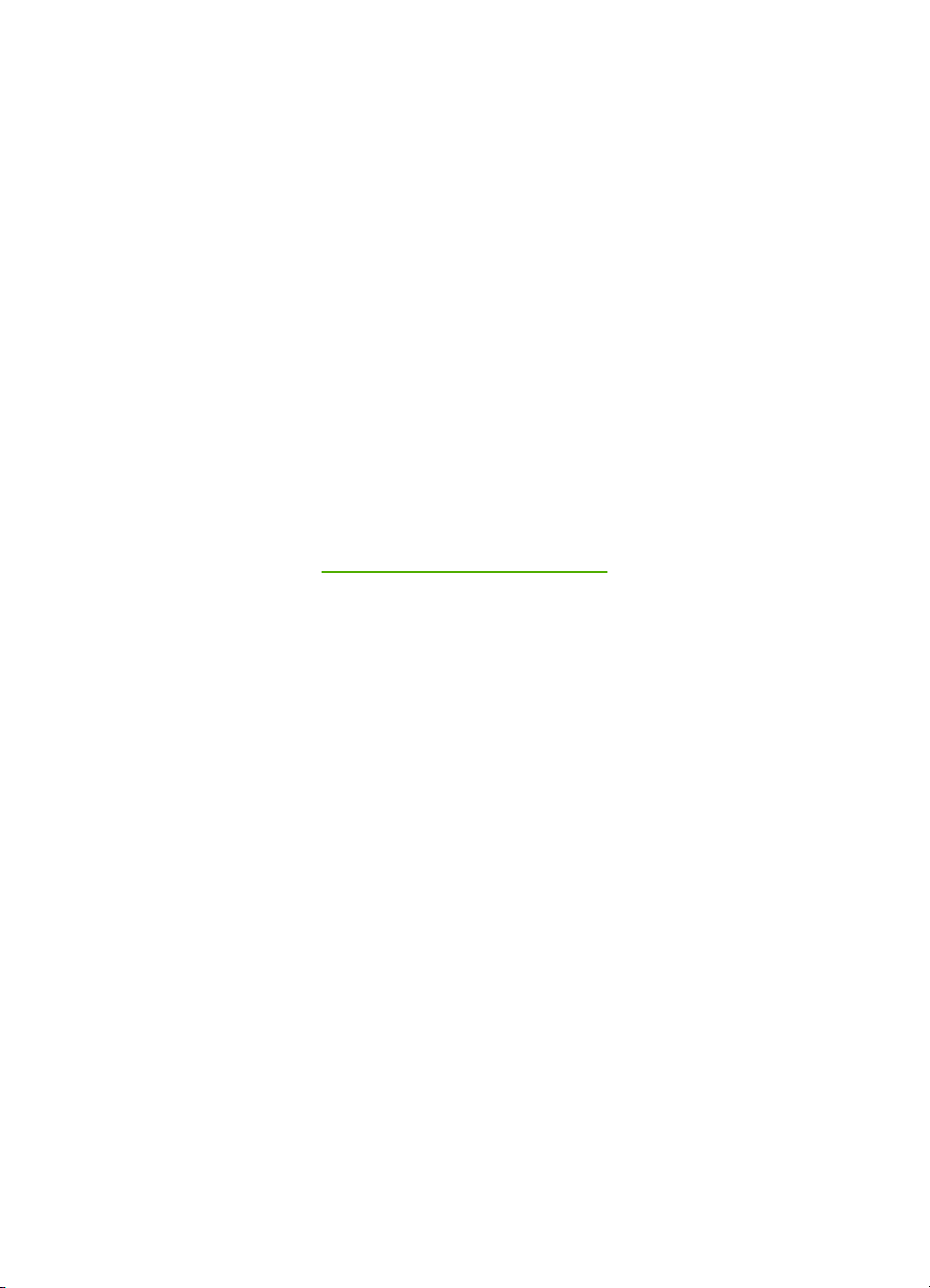
HP Photosmart C7100 All-in-One series
Krátka príručka
Page 3
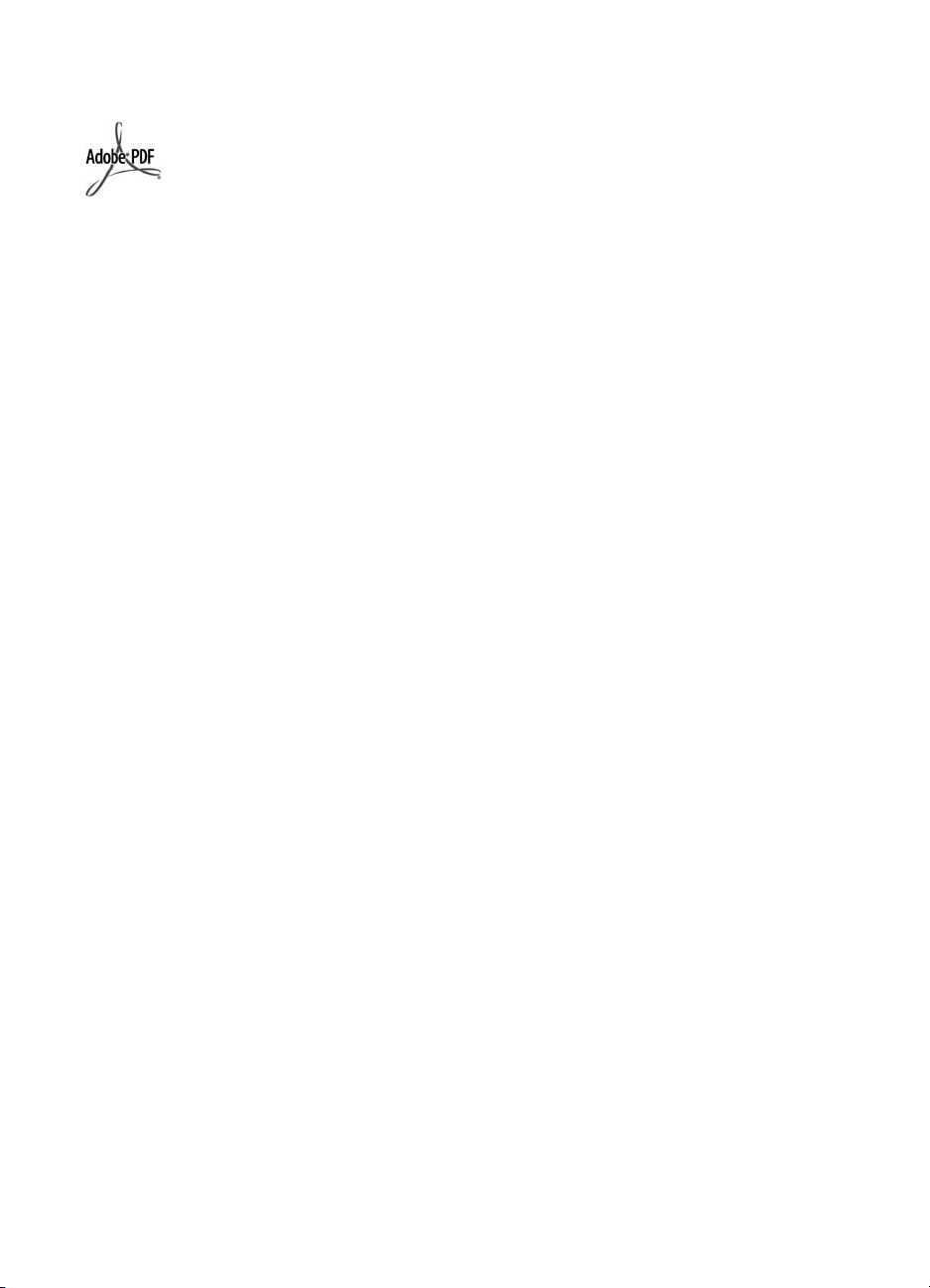
© 2006 Hewlett-Packard Development
Company, L.P.
Adobe® a Acrobat logo® sú ochranné
známky spoločnosti Adobe Systems
Incorporated.
Windows®, Windows NT®, Windows
ME®, Windows XP® a Windows 2000®
sú ochranné známky spoločnosti
Microsoft Corporation registrované v
USA.
Intel® a Pentium® sú ochranné
známky alebo registrované ochranné
známky spoločnosti Intel Corporation
alebo jej pobočiek v USA a v ďalších
krajinách.
Energy Star® a Energy Star logo® sú
ochranné známky agentúry United
States Environmental Protection
Agency registrované v USA.
Číslo publikácie: Q8192-90200
Upozornenia spoločnosti
Hewlett-Packard
Informácie obsiahnuté v tomto
dokumente sa môžu zmeniť bez
upozornenia.
Všetky práva vyhradené. Okrem
prípadov, ktoré sú v súlade s autorským
právom, je kopírovanie, úprava a
preklad tohto materiálu bez
predchádzajúceho písomného súhlasu
spoločnosti Hewlett-Packard
zakázané.
Jediná záruka pre produkty a služby HP
je určená záručnými podmienkami
priloženými k týmto produktom a
službám. Žiadne z tu uvedených
informácií nemôžu byť považované za
základ pre vznik akejkoľvek ďalšej
záruky. Spoločnosť HP nie je
zodpovedná za technické alebo tlačové
chyby obsiahnuté v tomto dokumente.
Page 4
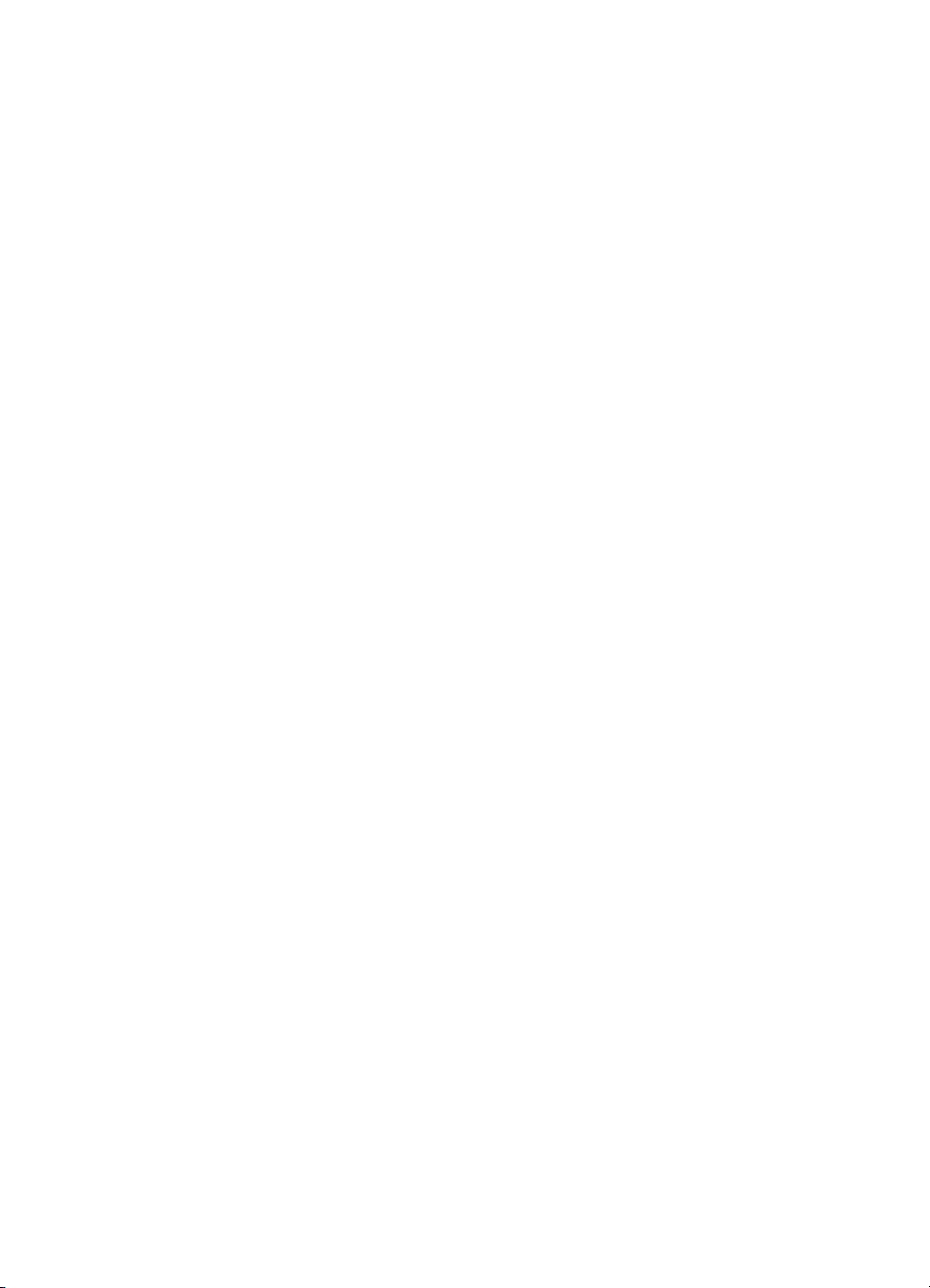
Obsah
1Prehľad zariadenia HP All-in-One .......................................................................3
2 Nastavenie siete .................................................................................................10
3 Nastavenie faxu ..................................................................................................37
4 Používanie funkcií zariadenia HP All-in-One ...................................................48
5 Riešenie problémov a podpora .........................................................................66
6 Technické informácie .......................................................................................100
Zoznámenie sa so zariadením HP All-in-One ........................................................4
Funkcie ovládacieho panela ...................................................................................6
Používanie softvéru HP Photosmart ......................................................................8
Ďalšie informácie ....................................................................................................8
Spustenie elektronického pomocníka .....................................................................8
Nastavenie káblovej siete .....................................................................................10
Inštalácia softvéru pre sieťové pripojenie .............................................................12
Inštalácia integrovanej bezdrôtovej siete WLAN 802.11 ......................................14
Nastavenie bezdrôtovej siete ad hoc ...................................................................17
Pripojenie k ďalším počítačom v sieti ...................................................................23
Zmena pripojenia USB zariadenia HP All-in-One na sieťové pripojenie ..............23
Správa sieťových nastavení .................................................................................23
Nastavenie zariadenia HP All-in-One na faxovanie .............................................37
Zmena nastavení na zariadení HP All-in-One pre prijímanie faxov .....................45
Test nastavenia faxu ............................................................................................46
Nastavenie hlavičky faxu ......................................................................................47
Vkladanie originálov a zakladanie papiera ...........................................................48
Predchádzanie uviaznutiu papiera .......................................................................52
Vytvorenie kópie ...................................................................................................52
Skenovanie obrázka .............................................................................................52
Tlač fotografií s veľkosťou 10 x 15 cm (4 x 6 palcov) ...........................................56
Tlač zo softvérovej aplikácie .................................................................................58
Odoslanie jednoduchého faxu ..............................................................................60
Výmena atramentových kaziet .............................................................................60
Zarovnanie tlačiarne .............................................................................................63
Čistenie zariadenia HP All-in-One ........................................................................63
Odinštalovanie a opakovaná inštalácia softvéru ..................................................66
Riešenie problémov s inštaláciou hardvéru ..........................................................67
Riešenie problémov pri inštalácii faxu ..................................................................70
Riešenie problémov s nastavením siete ...............................................................85
Uvoľnenie uviaznutého papiera ............................................................................92
Informácie o atramentových kazetách ..................................................................93
Hlásenia o atramentových kazetách ....................................................................94
Postup poskytovania podpory ..............................................................................98
Telefonická technická podpora spoločnosti HP ....................................................98
Ďalšie možnosti záruky .........................................................................................99
Systémové požiadavky .......................................................................................100
Špecifikácie papiera ...........................................................................................100
Špecifikácie tlače ................................................................................................100
Krátka príručka 1
Page 5
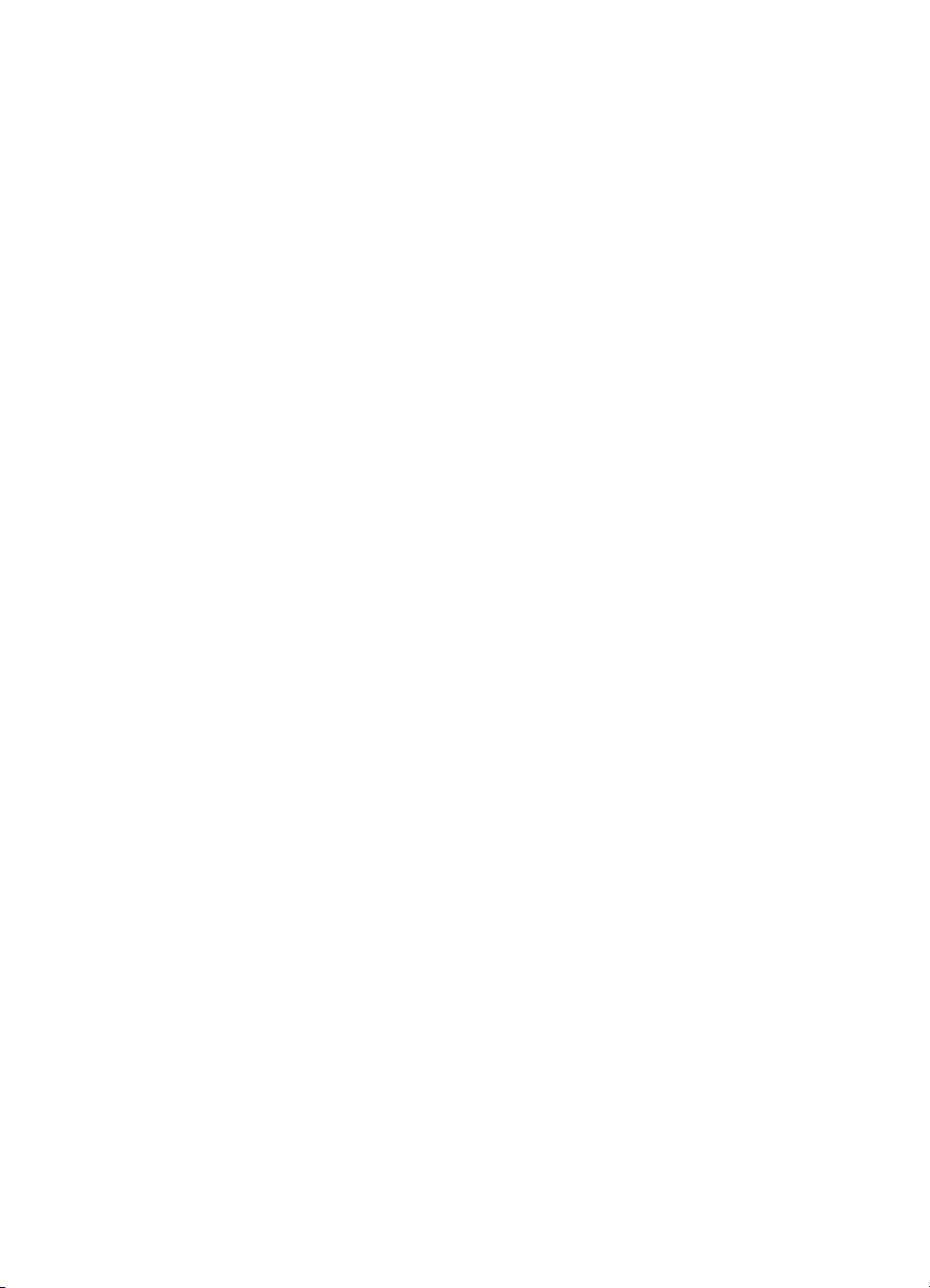
Špecifikácie kopírovania .....................................................................................101
Špecifikácie skenovania .....................................................................................101
Špecifikácie faxu .................................................................................................101
Fyzické špecifikácie ............................................................................................101
Špecifikácie napájania ........................................................................................102
Požiadavky na prevádzkové prostredie ..............................................................102
Informácie o zvuku .............................................................................................102
Program environmentálneho dozoru výrobku ....................................................102
Homologizačné poznámky .................................................................................102
Informácie o záruke na atramentové kazety ......................................................102
Záruka ................................................................................................................103
Register.....................................................................................................................104
2 HP Photosmart C7100 All-in-One series
Page 6
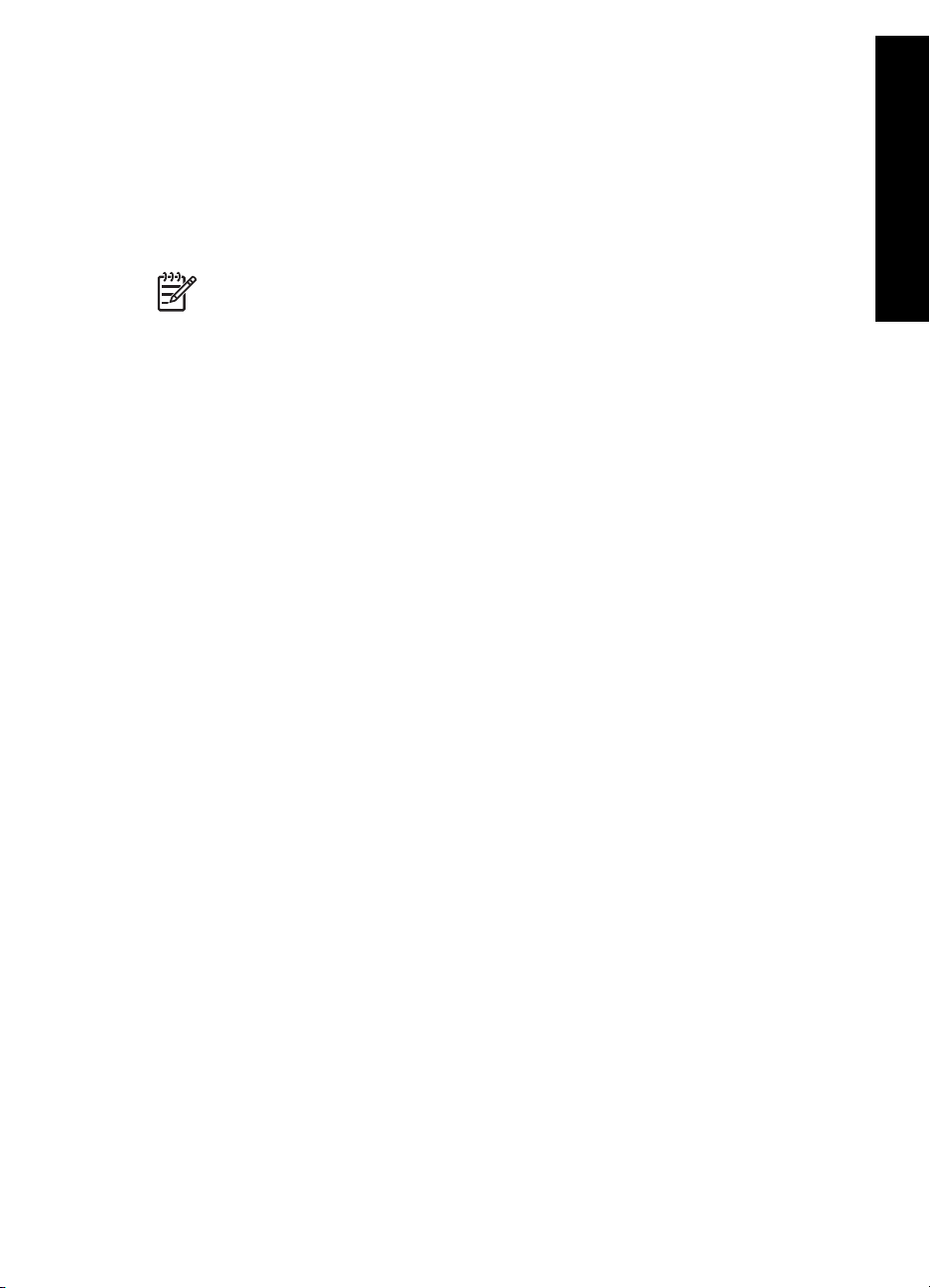
Prehľad zariadenia HP All-in-One
1
Prehľad zariadenia HP All-in-One
Použitím zariadenia HP All-in-One môžete rýchlo a jednoducho vykonávať rôzne úlohy,
ako napríklad vytvárať kópie, skenovať dokumenty alebo tlačiť fotografie z pamäťovej
karty. Aj bez zapnutia počítača môžete používať množstvo funkcií zariadenia
HP All-in-One priamo prostredníctvom ovládacieho panela.
Poznámka V tejto príručke sú popísané základné operácie a riešenia
problémov. Príručka ďalej poskytuje informácie o podpore spoločnosti HP a
objednaní spotrebného tovaru.
Elektronický Pomocník poskytuje podrobné pokyny pre funkcie zariadenia
vrátane návodu na používanie softvéru HP Photosmart dodávaného so
zariadením HP All-in-One. Ďalšie informácie získate v časti Spustenie
elektronického pomocníka.
Tlač fotografií
Zariadenie HP All-in-One je vybavené zásuvkami na pamäťové karty a predným portom
USB, čo umožňuje tlač alebo úpravu fotografií bez toho, aby ste museli najprv preniesť
fotografie na počítač. Okrem toho, ak je zariadenie HP All-in-One pripojené na sieť alebo
ak je pripojené k počítaču pomocou kábla USB, môžete tiež preniesť fotografie na počítač
a tam ich vytlačiť, upraviť alebo zdieľať.
Tlač z počítača
Zariadenie HP All-in-One sa dá použiť s ktoroukoľvek softvérovou aplikáciou, ktorá
umožňuje tlač. Umožňuje tlač širokého spektra projektov, ako sú obrázky bez okrajov,
bulletiny, pohľadnice, nažehľovacie médiá a plagáty.
Kopírovanie
Zariadenie HP All-in-One umožňuje vytvárať vysokokvalitné farebné a čiernobiele kópie
na rôznych typoch papiera. Veľkosť originálu môžete zväčšením alebo zmenšením
prispôsobiť konkrétnej veľkosti papiera, môžete upraviť tmavosť kópie a použiť špeciálne
funkcie na vytvorenie vysokokvalitných kópií fotografií vrátane kópií bez okrajov.
Skenovanie
Skenovanie je proces konvertovania textu a obrázkov do elektronického formátu
vhodného pre počítač. Na zariadení HP All-in-One môžete skenovať takmer všetko
(fotografie, články z novín a textové dokumenty).
Fax
Pomocou zariadenia HP All-in-One môžete odosielať a prijímať faxy vrátane farebných
faxov. Ak chcete rýchlo a jednoducho odosielať faxy na často používané čísla, môžete
nastaviť položky rýchlej voľby. Na ovládacom paneli môžete nastaviť tiež rôzne možnosti
faxu, napríklad rozlíšenie a kontrast medzi jasnými a tmavými časťami odosielaných
faxov.
Krátka príručka 3
Page 7
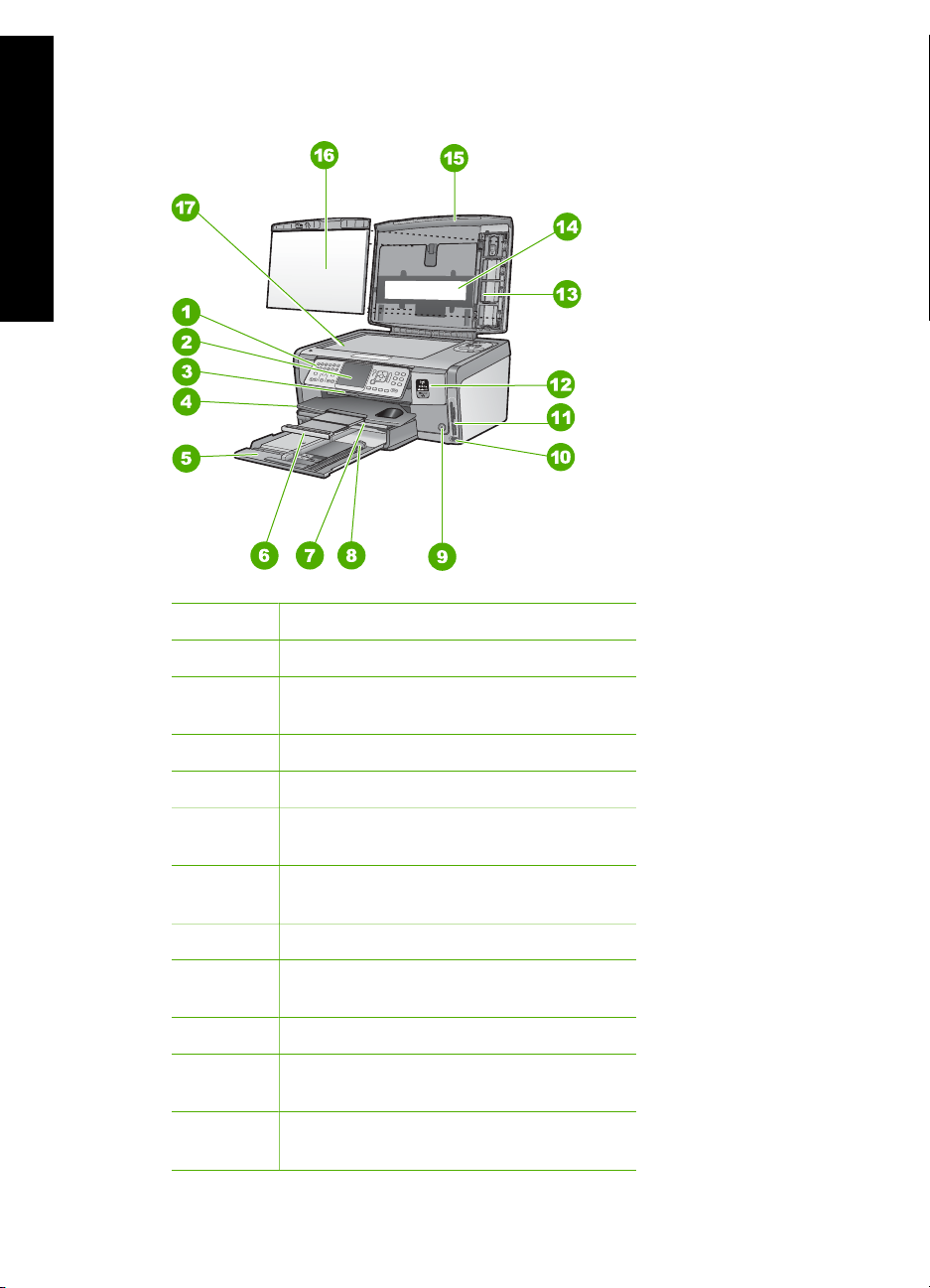
Kapitola 1
Zoznámenie sa so zariadením HP All-in-One
Prehľad zariadenia HP All-in-One
Označenie Popis
1 Ovládací panel
2 Farebný grafický displej (označovaný aj ako
displej)
3 Dvierka prístupu k atramentovej kazete
4 Výstupný zásobník
5 Hlavný vstupný zásobník (označovaný aj
ako vstupný zásobník)
6 Nástavec zásobníka papiera (označovaný
aj ako nástavec zásobníka)
7 Fotografický zásobník
8 Vodiaca lišta dĺžky papiera pre hlavný
vstupný zásobník
9 Tlačidlo Zapnúť
10 Predný port USB pre fotoaparát alebo iné
ukladacie zariadenie
11 Zásuvky na pamäťové karty a indikátor
Fotografia
4 HP Photosmart C7100 All-in-One series
Page 8
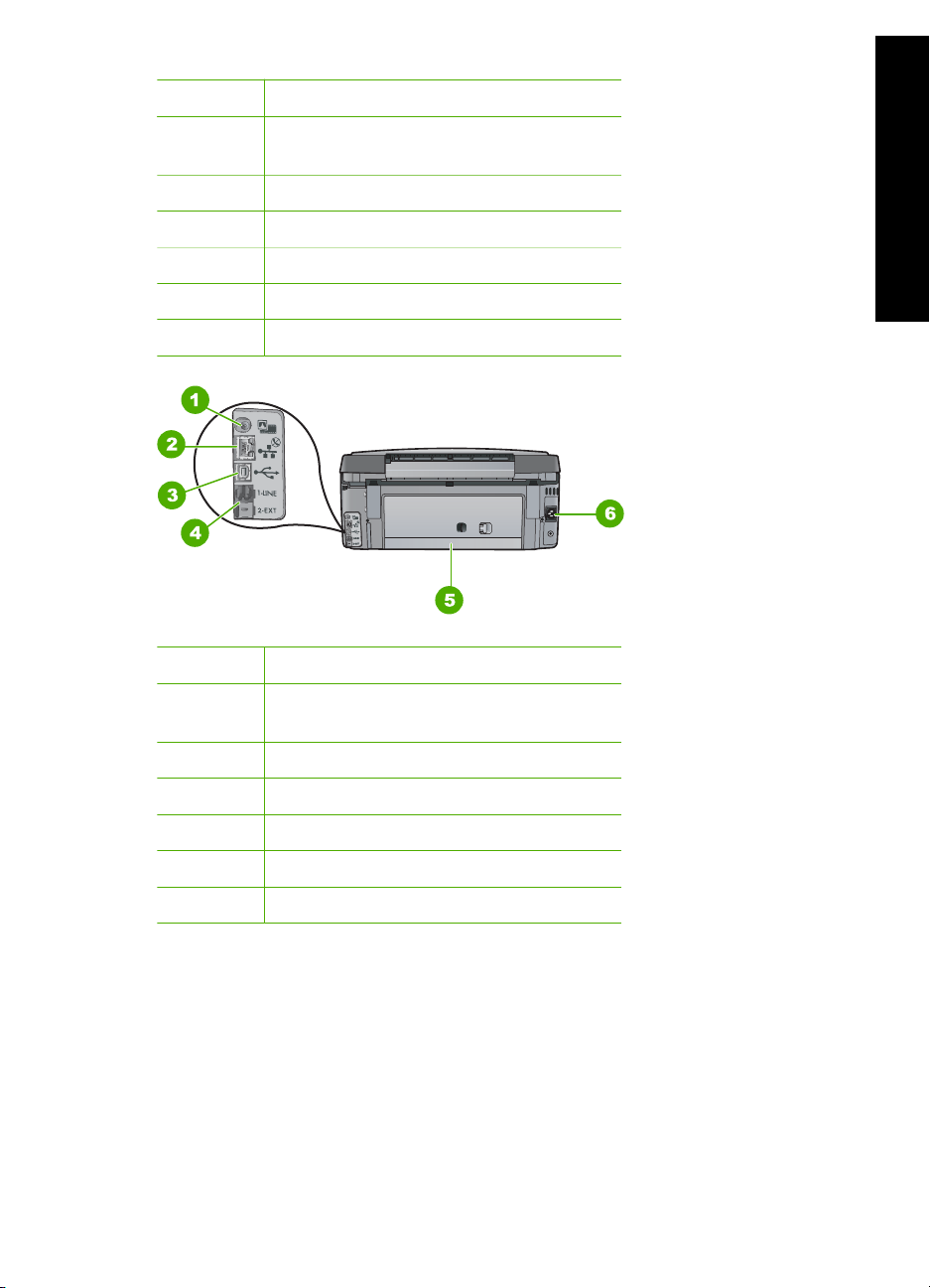
pokračovanie
Označenie Popis
12 Indikátor bezdrôtového rádiového
pripojenia a indikátor pripojenia Bluetooth
13 Držiak na diapozitívy a negatívy
14 Lampa na diapozitívy a negatívy
15 Kryt
16 Vnútorná strana krytu
17 Sklenená podložka
Prehľad zariadenia HP All-in-One
Označenie Popis
1 Napájací port lampy na diapozitívy
a negatívy
2 Port Ethernet
3 Zadný port USB
4 Faxový port 1-LINE a telefóny port 2-EXT
5 Zadné dvierka
6 Napájanie
Krátka príručka 5
Page 9
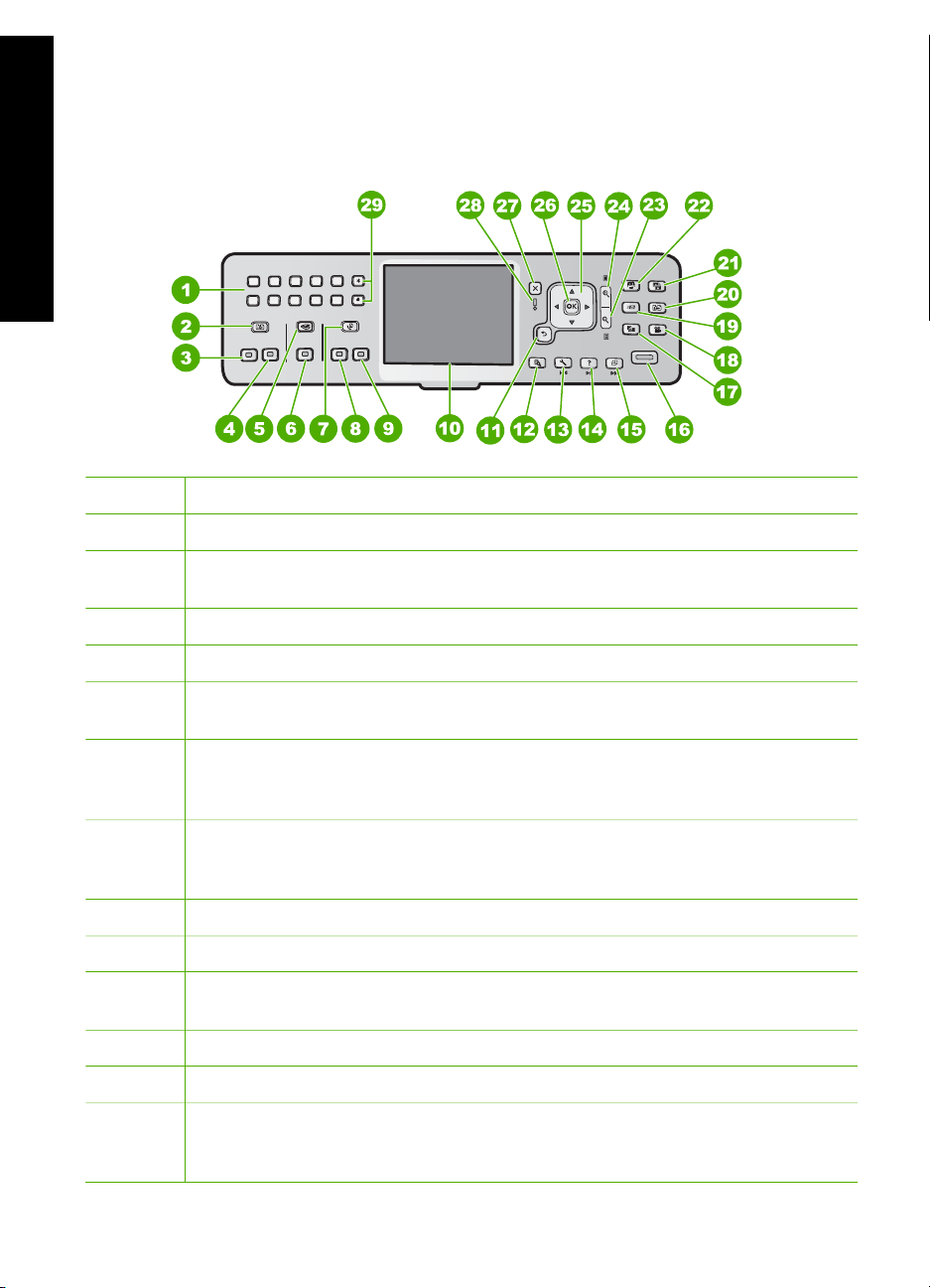
Kapitola 1
Funkcie ovládacieho panela
Nasledujúca schéma a príslušná tabuľka slúžia ako rýchla pomôcka pre funkcie
ovládacieho panela zariadenia HP All-in-One.
Prehľad zariadenia HP All-in-One
Číslo Názov a popis
1 Klávesnica: Zadávanie faxových čísel, hodnôt alebo textu.
2 Ponuka Kopírovať : Slúži na výber možností kopírovania, napríklad počtu kópií,
veľkosti papiera a typu papiera.
3 Kopírovať čiernobielo : Spustenie čiernobieleho kopírovania.
4 Kopírovať farebne : Spustenie farebného kopírovania.
5 Ponuka Skenovať : Otvorí ponuku Ponuka Skenovať , v ktorej môžete vybrať cieľ
skenovania.
6 Skenovať : Z nečinného stavu sa po stlačení tlačidla Skenovať otvorí ponuka
Ponuka Skenovať , v ktorej môžete vybrať cieľ skenovania. Ak ste už v ponuke
Ponuka Skenovať , táto odošle skenovaciu úlohu na zvýraznený cieľ.
7 Ponuka Faxovať : Zobrazenie obrazovky Zadajte faxové číslo na zadanie
faxového čísla. Po opätovnom stlačení sa zobrazí ponuka Ponuka Faxovať , v ktorej
môžete vybrať možnosti faxu.
8 Faxovať čiernobielo : Spustí čiernobiele faxovanie.
9 Faxovať farebne : Spustí farebné faxovanie.
10 Farebný grafický displej (označovaný aj ako displej): Zobrazuje ponuky, fotografie
a hlásenia.
11 Tlačidlo Späť: Slúži na návrat na predchádzajúcu obrazovku na displeji.
12 Ukážka : Slúži na zobrazenie ukážky úlohy kopírovania alebo spracovania fotografie.
13 Inštalácia : Slúži na zobrazenie ponuky Ponuka Nastavenie na generovanie správ,
zmenu nastavení faxu a sieťových nastavení a prístup k nástrojom a používateľským
nastaveniam.
6 HP Photosmart C7100 All-in-One series
Page 10
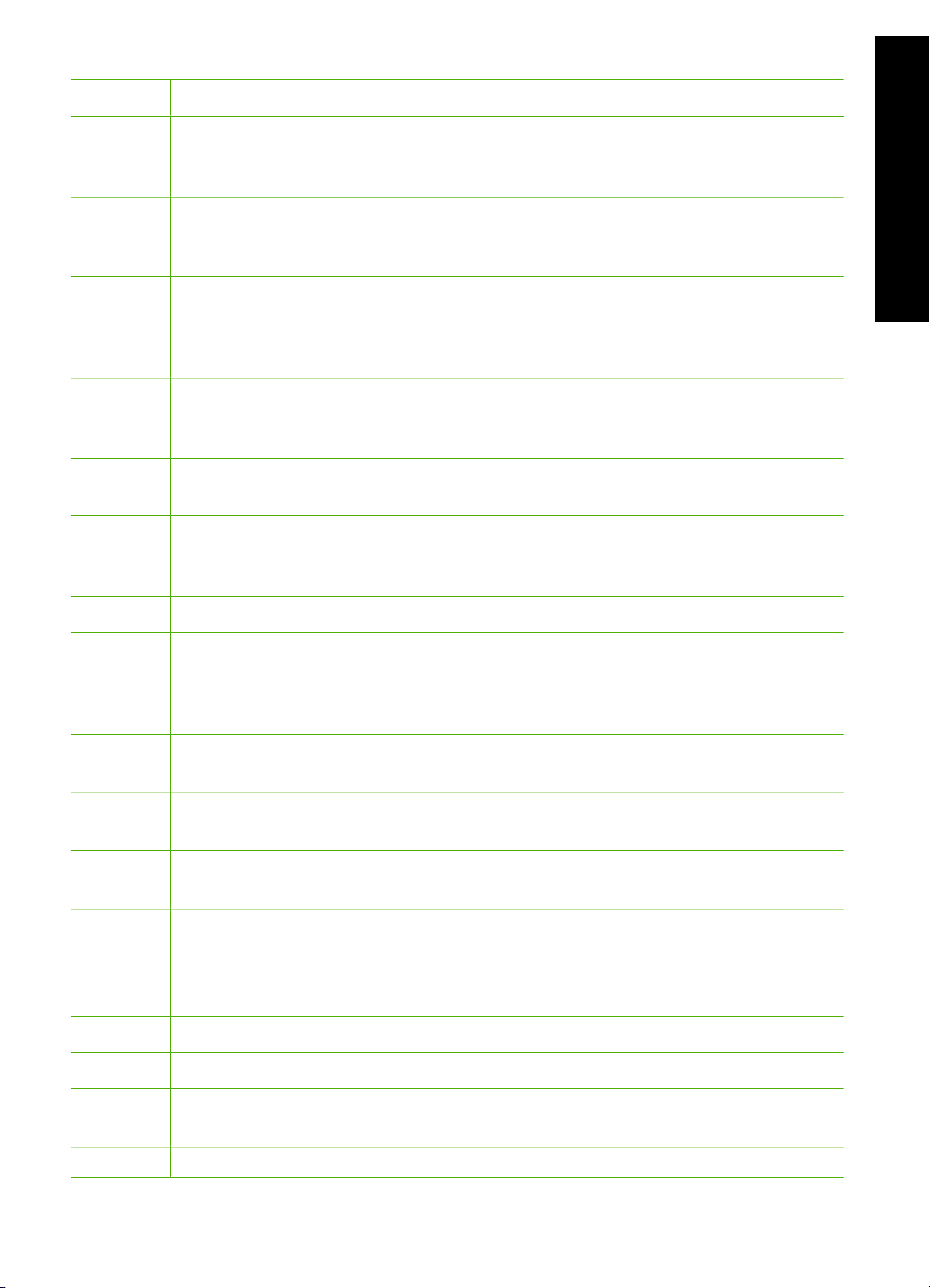
pokračovanie
Číslo Názov a popis
14 Pomocník : Otvorí na displeji súčasť Pomocník , v ktorej môžete vybrať tému
s ďalšími informáciami. V závislosti od zvolenej témy sa táto zobrazí na displeji alebo
obrazovke počítača.
15 Otočiť : Slúži na otočenie aktuálne zobrazenej fotografie o 90 stupňov v smere
pohybu hodinových ručičiek. Ďalším stláčaním sa pokračuje v otáčaní fotografie
o 90 stupňov.
16 Tlač fotografií : Slúži na vytlačenie fotografií vybratých na pamäťovej karte. Ak
momentálne nie sú vybraté žiadne fotografie, zariadenie HP All-in-One vytlačí
fotografiu práve zobrazenú na displeji. V nečinnom stave môžete stlačením
tlačidla Tlač fotografií zobraziť ponuku Photosmart Express .
17 Film : Slúži na skenovanie diapozitívov a negatívov pomocou držiaka na diapozitívy
a negatívy a pomocou lampy na diapozitívy a negatívy vo veku zariadenia
HP All-in-One.
18 Video : Slúži na prehrávanie videí, zobrazenie snímok videa a tlač snímok
z videosúboru na pamäťovej karte alebo ukladacom zariadení.
19 Zdieľať : Slúži na odosielanie alebo prijímanie obrázkov priamo zo zariadenia
HP All-in-One pripojeného na sieť. Ak je zariadenie HP All-in-One pripojené
prostredníctvom kábla USB, obrázky môžete odoslať pomocou softvéru na počítači.
20 Znovu vytlačiť : Slúži na skenovanie fotografie a vytlačenie jej kópie.
Prehľad zariadenia HP All-in-One
21 Ustálenie fotografie : Pri zapnutí automaticky upraví fotografiu na zobrazenie alebo
tlač. Funkcia zahŕňa farebné efekty, jas fotografie, orámovanie a odstránenie efektu
červených očí. Funkcia sa zapína a vypína stlačením tlačidla Ustálenie fotografie .
V predvolenom nastavení je táto funkcia zapnutá.
22 Photosmart Express : Slúži na zobrazenie ponuky Photosmart Express na tlač,
ukladanie, úpravu a zdieľanie fotografií.
23 Zmenšiť: Slúži na zmenšenie kvôli zobrazeniu väčšej časti fotografie alebo viacerých
fotografií naraz na displeji.
24 Zväčšiť: Zväčšenie obrázka na displeji. Toto tlačidlo môžete použiť aj na úpravu
políčka orezania pri tlači.
25 Smerový ovládač: Umožňuje navigáciu v možnostiach ponuky prostredníctvom
tlačidiel so šípkami nahor, nadol, doľava alebo doprava.
Ak zväčšujete fotografiu, môžete použitím tlačidiel so šípkami panoramaticky
posúvať zobrazenú časť fotografie a vybrať inú oblasť na tlač.
26 OK : Výber ponuky, nastavenia alebo hodnoty zobrazenej na displeji.
27 Zrušiť : Slúži na zastavenie aktuálnej činnosti a návrat do hlavnej ponuky.
28 Výstražný indikátor: Signalizuje výskyt problému. Ďalšie informácie sa zobrazia na
displeji.
29 Symboly a *: Zadávanie symbolov a hviezdičiek pre faxové úlohy.
Krátka príručka 7
Page 11
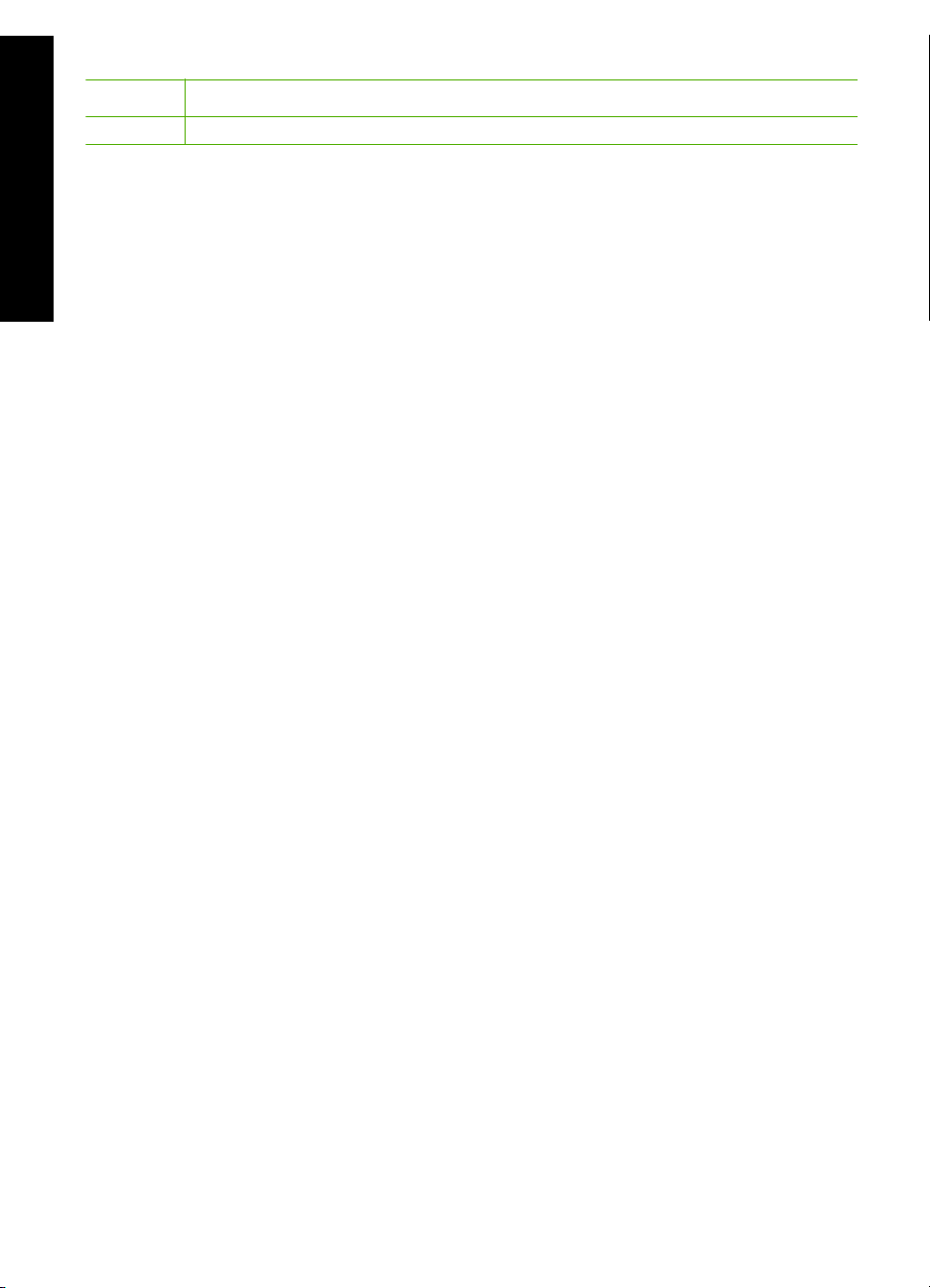
Kapitola 1
pokračovanie
Číslo Názov a popis
Medzera a #: Zadávanie medzier a mriežok pre faxové úlohy.
Používanie softvéru HP Photosmart
Softvér HP Photosmart (Windows) alebo softvér HP Photosmart Mac (Mac), ktorý ste
nainštalovali so zariadením HP All-in-One, môžete používať na prístup k mnohým
funkciám, ktoré nie sú k dispozícii prostredníctvom ovládacieho panela. Softvér
poskytuje rýchly a jednoduchý spôsob tlače fotografií alebo nákupu výtlačkov v režime
Prehľad zariadenia HP All-in-One
online. Poskytuje aj prístup k ostatným základným softvérovým funkciám, ako je
napríklad ukladanie, zobrazovanie a zdieľanie fotografií.
Ďalšie informácie o softvéri nájdete v elektronickom pomocníkovi.
Ďalšie informácie
Rôzne zdroje, v tlačenej aj elektronickej forme, poskytujú informácie o nastavení
a používaní zariadenia HP All-in-One.
● Inštalačná príručka
Inštalačná príručka obsahuje pokyny pre inštaláciu zariadenia HP All-in-One a
inštaláciu softvéru. Vždy postupujte podľa krokov uvedených v Inštalačnej príručke
v správnom poradí.
Ak sa počas inštalácie vyskytnú problémy, pozrite si kapitolu venovanú riešeniu
problémov v poslednej časti Inštalačnej príručky, alebo si pozrite časť Riešenie
problémov a podpora v tejto príručke.
● Prehliadka softvéru HP Photosmart (Windows)
Prehliadka softvéru HP Photosmart predstavuje zábavný, interaktívny spôsob
získania krátkeho prehľadu softvéru dodávaného so zariadením HP All-in-One.
Naučíte sa, ako môžete používať softvér, ktorý ste nainštalovali spolu so zariadením
HP All-in-One, na úpravu, organizovanie a tlač fotografií.
● Elektronický pomocník
Elektronický pomocník poskytuje podrobné pokyny pre funkcie zariadenia
HP All-in-One, ktoré nie sú popísané v tejto Krátkej príručke, vrátane funkcií, ktoré
sú k dispozícii iba pri použití softvéru nainštalovaného so zariadením HP All-in-One.
Bližšie informácie získate v časti Spustenie elektronického pomocníka.
● Pomocník na zariadení
Zariadenie ponúka pomocníka, ktorý obsahuje ďalšie informácie o vybraných
témach.
Stlačením tlačidla Pomocník môžete zobraziť pomocníka prostredníctvom
ovládacieho panela.
● Súbor Readme
Súbor Readme obsahuje najnovšie informácie, ktoré sa nenachádzajú v iných
publikáciách. Súbor Readme je k dispozícii po inštalácii softvéru.
● www.hp.com/support
Ak máte prístup na Internet, pomoc a podporu môžete získať na webovej lokalite
spoločnosti HP. Táto webová lokalita ponúka technickú podporu, ovládače,
spotrebný materiál a informácie o objednávaní.
Spustenie elektronického pomocníka
Táto príručka popisuje niektoré z dostupných funkcií, aby ste mohli začať pracovať so
zariadením HP All-in-One. Informácie o všetkých funkciách, ktoré zariadenie
8 HP Photosmart C7100 All-in-One series
Page 12
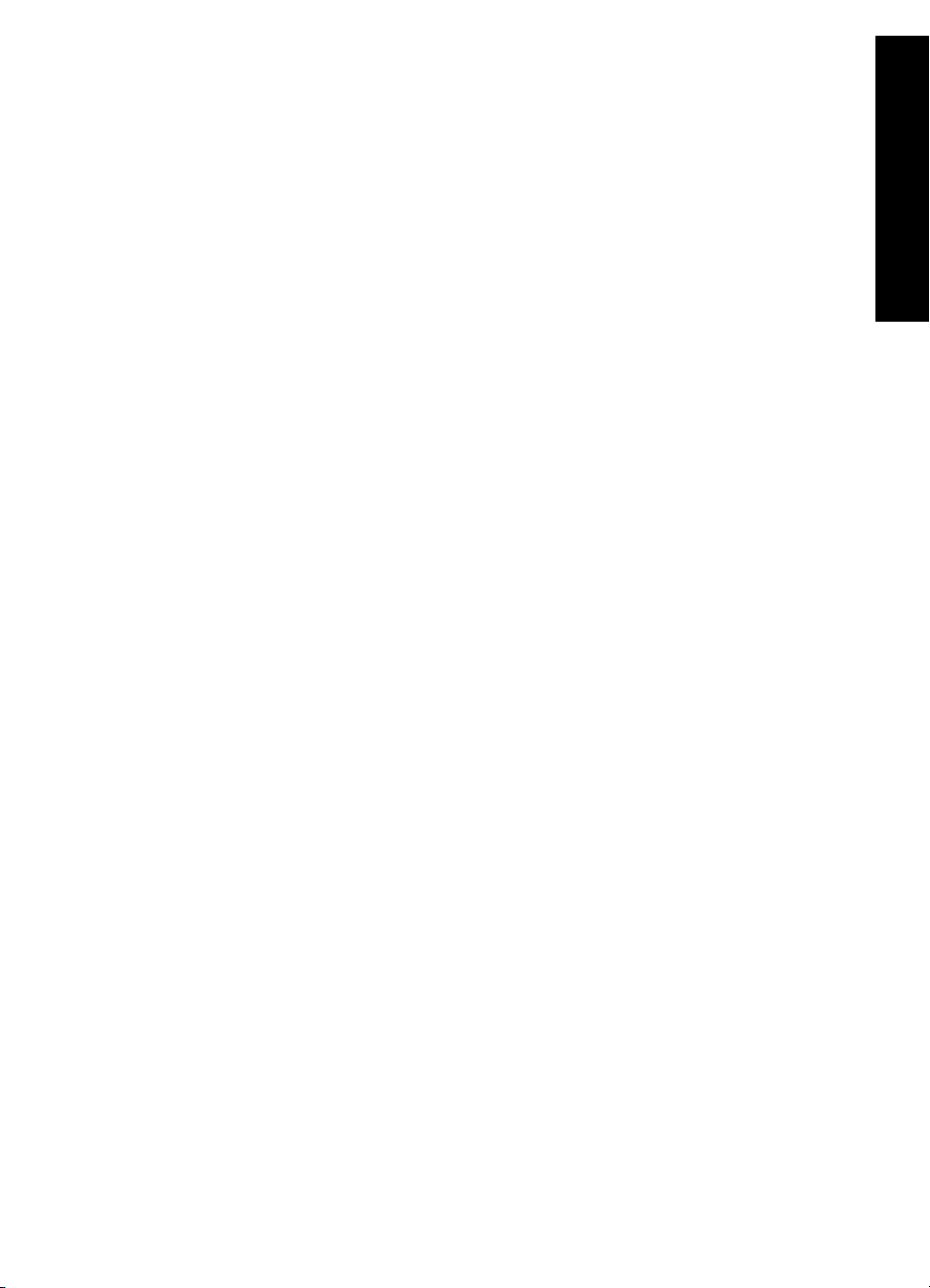
HP All-in-One podporuje nájdete v elektronickom pomocníkovi, ktorý sa dodáva so
zariadením.
Spúšťanie softvéru Pomocník softvéru HP Photosmart na počítači so systémom
Windows
1. V aplikácii HP Solution Center (Centrum riešení HP) kliknite na kartu zariadenia
HP All-in-One.
2. V oblasti Device Support (Podpora zariadenia) kliknite na Onscreen Guide
(Elektronický sprievodca) alebo Troubleshooting (Riešenie problémov).
– Ak kliknete na možnosť Elektronická príručka, zobrazí sa kontextová ponuka.
Môžete vybrať otvorenie uvítacej stránky samotného systému pomocníka alebo
prejsť do konkrétneho pomocníka pre zariadenie HP All-in-One.
– Ak kliknete na položku Troubleshooting (Riešenie problémov), otvorí sa
stránka Troubleshooting and support (Riešenie problémov a podpora).
Prístup k pomocníkovi Pomocník softvéru HP Photosmart Mac
V ponuke Pomocník v softvéri HP Photosmart Studio vyberte možnosť Pomocník
➔
softvéru HP Photosmart Mac .
Zobrazí sa Pomocník softvéru HP Photosmart Mac .
Prehľad zariadenia HP All-in-One
Krátka príručka 9
Page 13
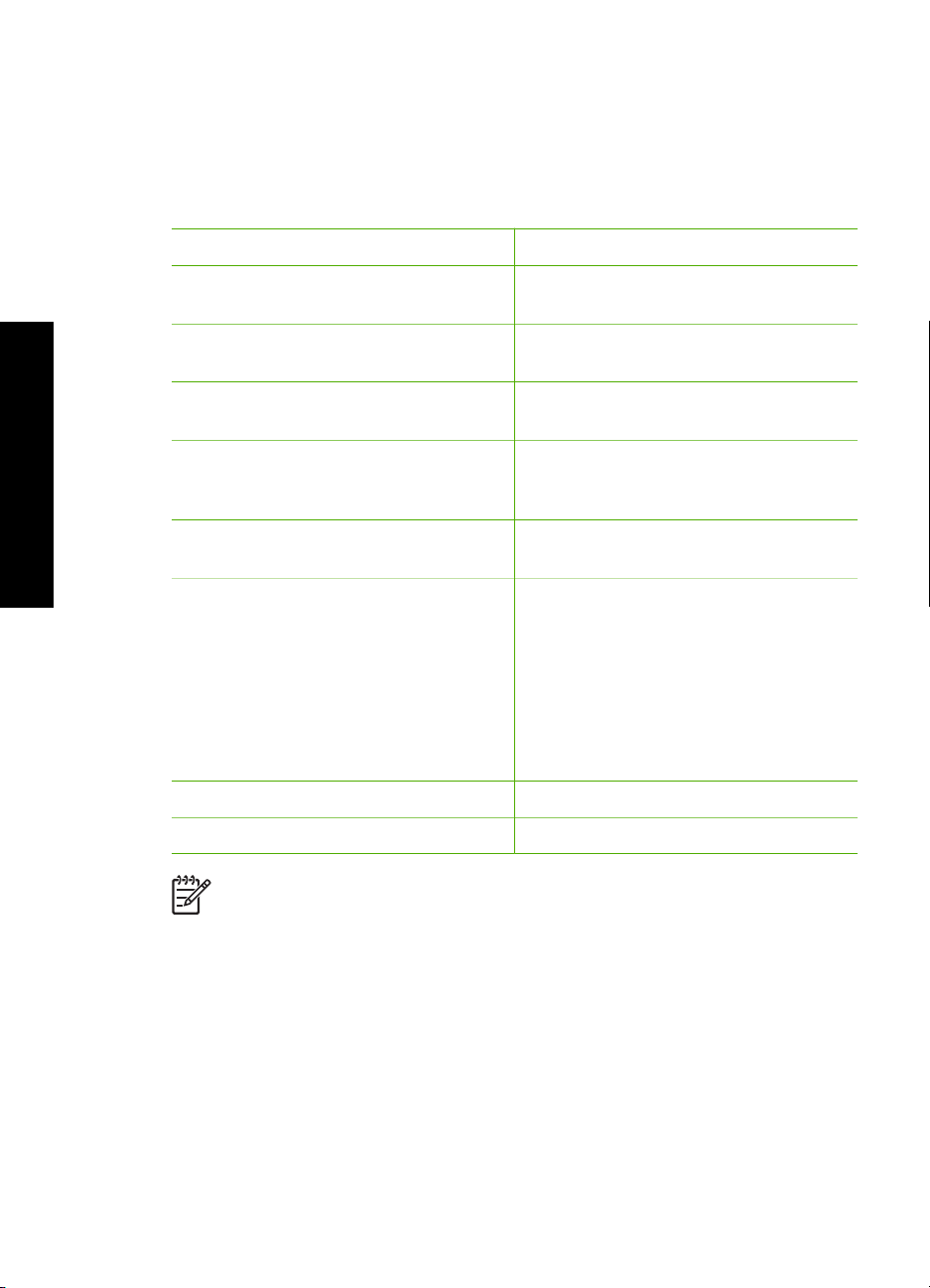
2
Nastavenie siete
Táto časť obsahuje popis pripojenia zariadenia HP All-in-One na sieť a zobrazenia
a spravovania nastavení siete.
Nastavenie siete
Ak chcete:
Pripojiť zariadenie do káblovej siete
(Ethernet).
Pripojiť na bezdrôtovú sieť s prístupovým
bodom (802.11).
Pripojiť zariadenie do bezdrôtovej siete
bez prístupového bodu.
Inštalovať softvér zariadenia
HP All-in-One pre používanie v sieťovom
prostredí.
Pridať pripojenia k viacerým počítačom v
sieti.
Zmeniť pripojenie USB zariadenia
HP All-in-One na sieťové pripojenie.
Poznámka Ak ste najprv inštalovali
zariadenie HP All-in-One s pripojením
USB a teraz chcete zmeniť toto pripojenie
na bezdrôtové sieťové pripojenie alebo
pripojenie na sieť Ethernet, postupujte
podľa pokynov v tejto časti.
Zobraziť alebo zmeniť sieťové nastavenia. Správa sieťových nastavení
Pozrite si túto časť:
Nastavenie káblovej siete
Inštalácia integrovanej bezdrôtovej siete
WLAN 802.11
Nastavenie bezdrôtovej siete ad hoc
Inštalácia softvéru pre sieťové pripojenie
Pripojenie k ďalším počítačom v sieti
Zmena pripojenia USB zariadenia
HP All-in-One na sieťové pripojenie
Vyhľadať informácie o riešení problémov. Riešenie problémov s nastavením siete
Poznámka Zariadenie HP All-in-One môžete pripojiť na bezdrôtovú aj káblovú
sieť, ale nie na oba typy sietí naraz.
Nastavenie káblovej siete
V tejto časti sa popisuje spôsob pripojenia zariadenia HP All-in-One k smerovaču,
prepínaču alebo rozbočovaču pomocou kábla pre sieť Ethernet a spôsob inštalácie
10 HP Photosmart C7100 All-in-One series
Page 14
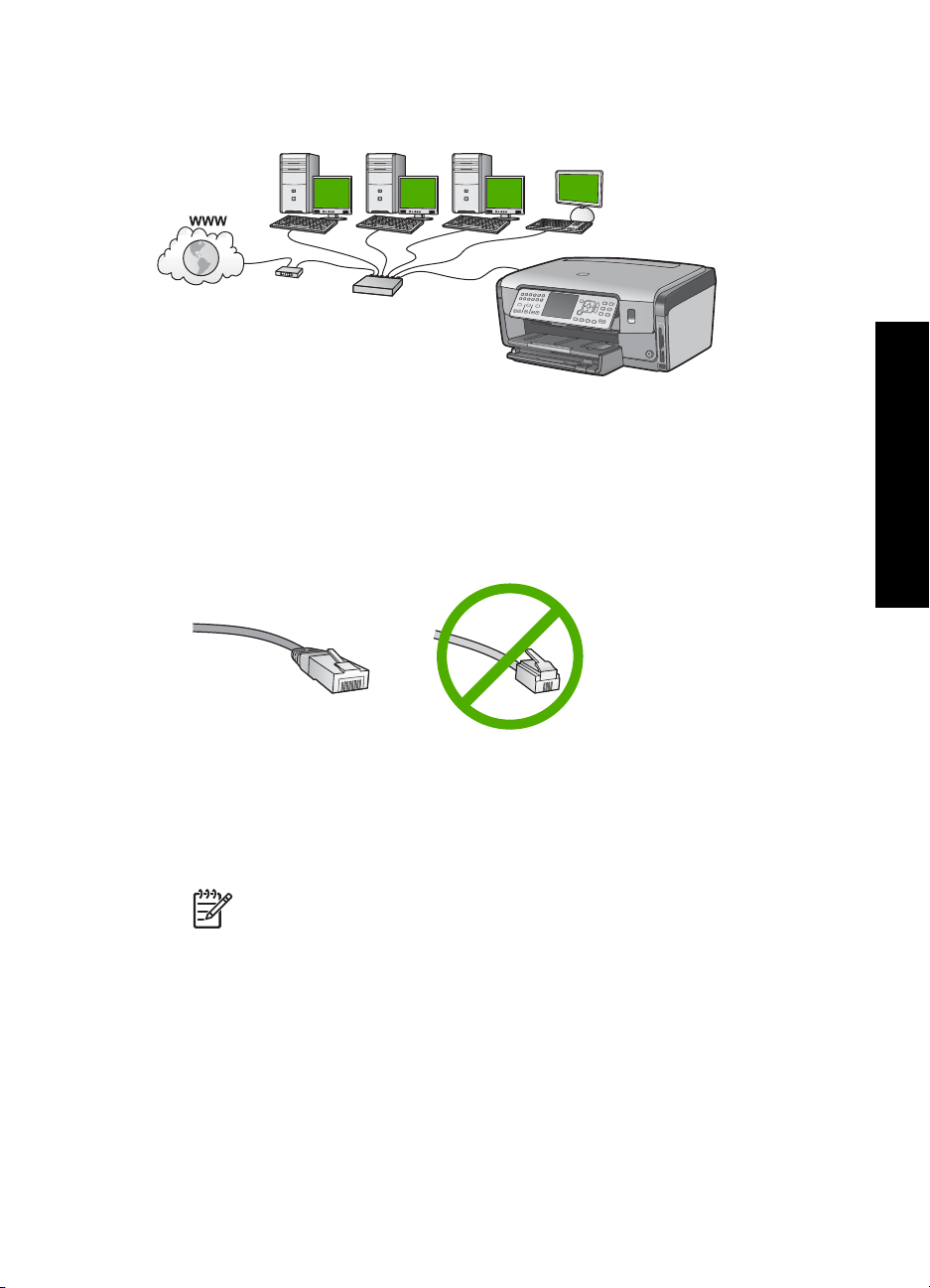
softvéru zariadenia HP All-in-One na sieťové pripojenie. Takéto pripojenie sa nazýva
káblová sieť alebo sieť Ethernet.
Čo potrebujete pre káblovú sieť
Pred pripojením zariadenia HP All-in-One na sieť skontrolujte, či máte k dispozícii všetko
potrebné.
Funkčnú sieť Ethernet, ktorá obsahuje smerovač, prepínač alebo rozbočovač
❑
s portom Ethernet.
Kábel Ethernet CAT 5.
❑
Nastavenie siete
Aj keď štandardné káble Ethernet vyzerajú rovnako ako štandardné telefónne káble,
nie sú navzájom zameniteľné. V každom z nich sa nachádza iný počet vodičov a
majú odlišné konektory. Konektor kábla Ethernet (nazýva sa aj konektor RJ-45) je
širší a hrubší a vždy má 8 kontaktov. Telefónny konektor má 2 až 6 kontaktov.
Stolný alebo prenosný počítač s rozhraním Ethernet.
❑
Poznámka Zariadenie HP All-in-One podporuje siete Ethernet 10 Mb/s a
100 Mb/s. Ak sa chystáte kúpiť alebo ste už kúpili kartu rozhrania siete (NIC),
skontrolujte, či podporuje obe rýchlosti.
Spoločnosť HP odporúča širokopásmový prístup na Internet, ako je napr. káblové
❑
pripojenie alebo linka DSL. Na prístup k službe HP Photosmart Share priamo zo
zariadenia HP All-in-One sa vyžaduje širokopásmový prístup na Internet.
Pripojenie zariadenia HP All-in-One na sieť
Port siete Ethernet sa nachádza na zadnej časti zariadenia HP All-in-One.
Krátka príručka 11
Page 15
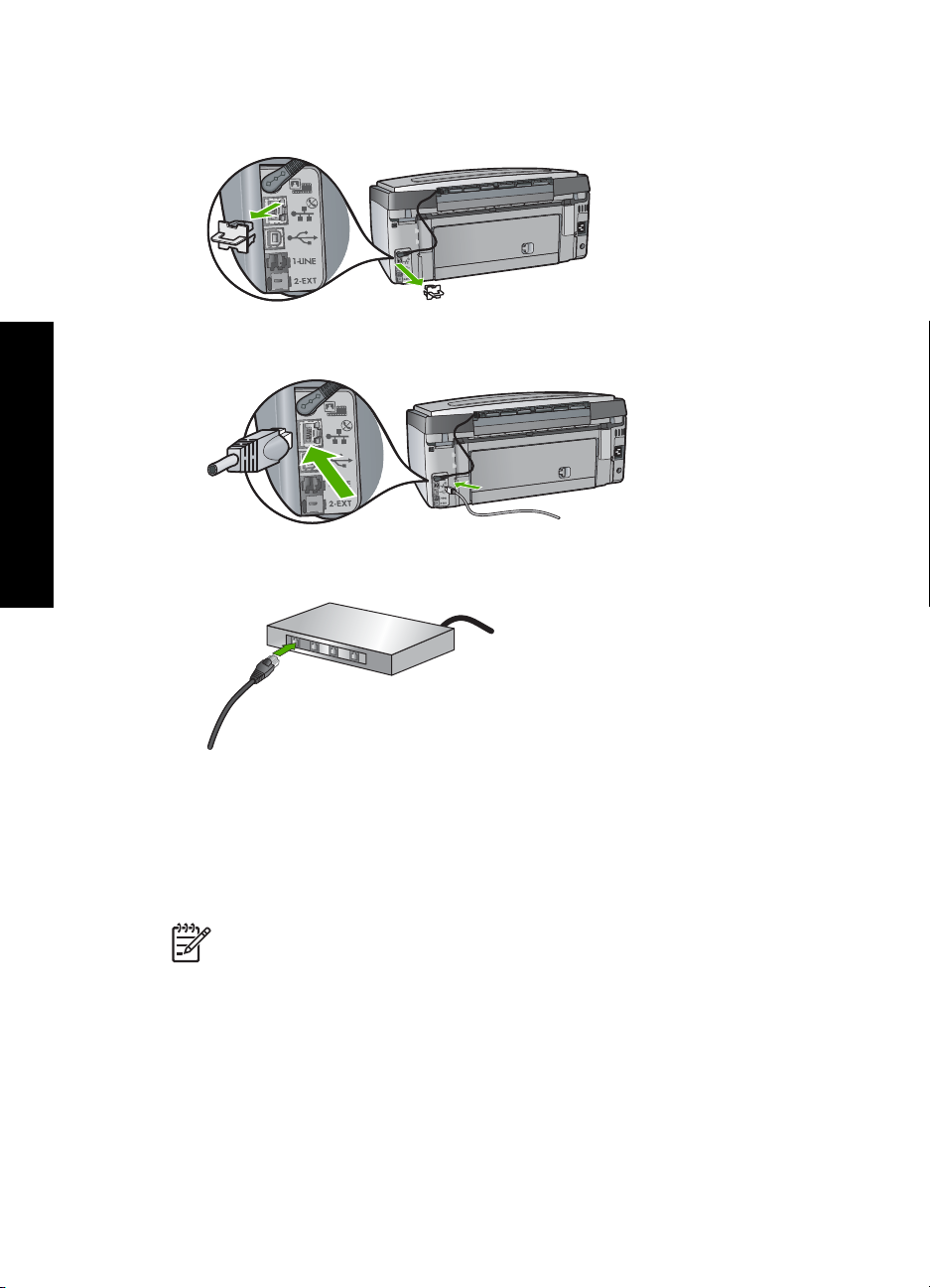
Kapitola 2
Pripojenie zariadenia HP All-in-One na sieť
1. Zo zadnej strany zariadenia HP All-in-One vyberte žltú zaslepovaciu zástrčku.
2. Kábel siete Ethernet pripojte k portu rozhrania Ethernet na zadnej strane zariadenia
HP All-in-One.
Nastavenie siete
3. Druhý koniec kábla Ethernet pripojte k voľnému portu na smerovači alebo prepínači
siete Ethernet.
4. Po pripojení zariadenia HP All-in-One na sieť nainštalujte softvér.
Inštalácia softvéru pre sieťové pripojenie
V tejto časti nájdete postup inštalácie softvéru zariadenia HP All-in-One na počítač
pripojený na sieť. Pred inštaláciou softvéru skontrolujte, či ste pripojili zariadenie
HP All-in-One na sieť.
Poznámka 1 Ak je počítač nakonfigurovaný tak, aby sa pripájal k viacerým
sieťovým jednotkám, pred inštaláciou softvéru skontrolujte, či je počítač pripojený
k týmto jednotkám. V opačnom prípade sa môže stať, že inštalačný softvér
zariadenia HP All-in-One sa pokúsi použiť jedno z písmen vyhradených týmto
jednotkám. Potom by počítač nemal prístup k obsahu tejto sieťovej jednotky.
Poznámka 2 Inštalácia môže trvať 20 až 45 minút v závislosti od operačného
systému, množstva voľného miesta a rýchlosti procesora počítača.
12 HP Photosmart C7100 All-in-One series
Page 16
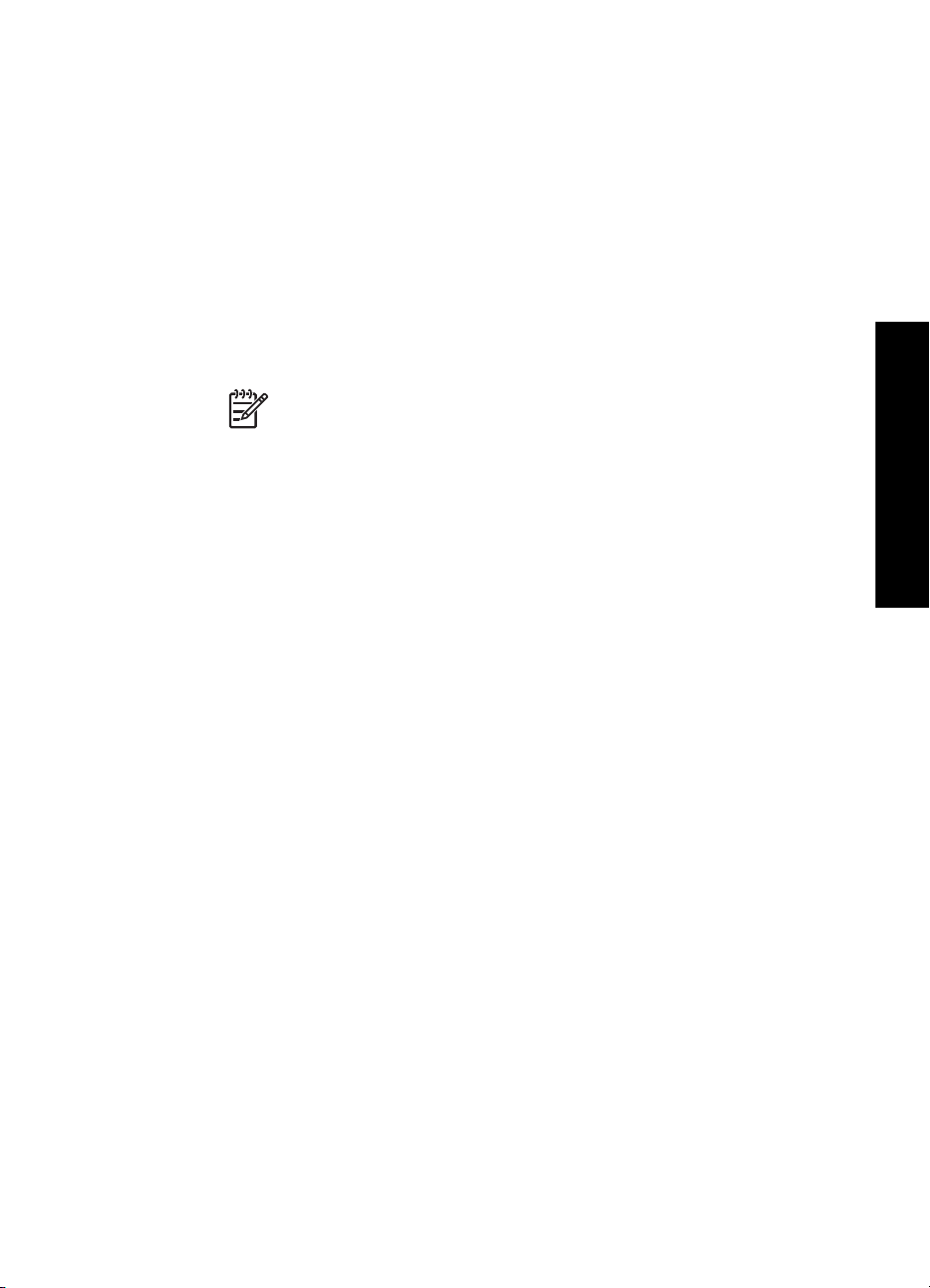
Inštalácia softvéru zariadenia HP All-in-One pre systém Windows
1. Ukončite všetky aplikácie spustené na počítači a vypnite všetky firewally a
antivírusový softvér.
2. Do jednotky CD-ROM počítača vložte inštalačný disk CD pre systém Windows
dodávaný so zariadením HP All-in-One. Postupujte podľa pokynov na obrazovke.
3. Ak sa zobrazí dialógové okno týkajúce sa firewallov, reagujte nasledujúcim
spôsobom:
– Obrazovka Problémy ukončujúce inštaláciu znamená, že je spustená brána
firewall alebo program proti spyware, ktorý môže rušiť inštaláciu softvéru od
spoločnosti HP. Najlepšie výsledky dosiahnete, ak počas inštalácie dočasne
vypnete bránu firewall alebo programy proti spyware. Pokyny nájdete
v dokumentácii k bráne firewall. Po dokončení inštalácie môžete znovu zapnúť
bránu firewall alebo programy proti spyware.
Poznámka Ak sa obrazovka Problémy ukončujúce inštaláciu
zobrazuje aj po vypnutí firewallu alebo programu proti spyware,
pokračujte v inštalácii.
– Hlásenie Upozornenie o bránach firewall znamená, že je zapnutá súčasť
Microsoft Internet Connection Firewall alebo Windows Firewall. Kliknutím na
tlačidlo Ďalej umožnite inštalačnému programu otvoriť potrebné porty
a pokračovať v inštalácii. Ak sa pre program vydaný spoločnosťou HewlettPackard zobrazí Upozornenie zabezpečenia systému Windows, odblokujte
tento program.
4. Na obrazovke Typ pripojenia vyberte položku Prostredníctvom siete a potom
kliknite na tlačidlo Ďalej.
Kým inštalačný program vyhľadáva v sieti zariadenie HP All-in-One, zobrazuje sa
obrazovka Hľadanie.
5. Na obrazovke Nájdená tlačiareň skontrolujte, či je popis tlačiarne správny.
Ak sa v sieti nájde viac tlačiarní, zobrazí sa obrazovka Nájdené tlačiarne. Vyberte
zariadenie HP All-in-One, ktoré chcete pripojiť.
Ak chcete zobraziť nastavenia zariadenia HP All-in-One, vytlačte konfiguračnú
stránku siete.
6. Ak je popis tlačiarne správny, vyberte položku Áno, inštalovať túto tlačiareň.
7. Po výzve reštartujte počítač a inštalácia sa ukončí.
Po dokončení inštalácie softvéru je zariadenie HP All-in-One pripravené na
používanie.
8. Ak ste vypli firewall alebo antivírusový program na počítači, musíte ich znovu
zapnúť.
9. Ak chcete skontrolovať sieťové pripojenie, vytlačte z počítača pomocou zariadenia
HP All-in-One správu o vlastnom teste.
Nastavenie siete
Inštalácia softvéru zariadenia HP All-in-One pre počítače Mac
1. Ukončite všetky aplikácie spustené na počítači Macintosh.
2. Do jednotky CD-ROM počítača Macintosh vložte inštalačný disk CD pre systém
Macintosh dodávaný so zariadením HP All-in-One.
3. Dvakrát kliknite na ikonu inštalátora produktu HP All-in-One.
4. V dialógovom okne Authenticate (Overenie) zadajte heslo správcu, ktoré
používate na prístup do počítača alebo na sieť.
Inštalačný softvér vyhľadá zariadenia HP All-in-One.
Krátka príručka 13
Page 17
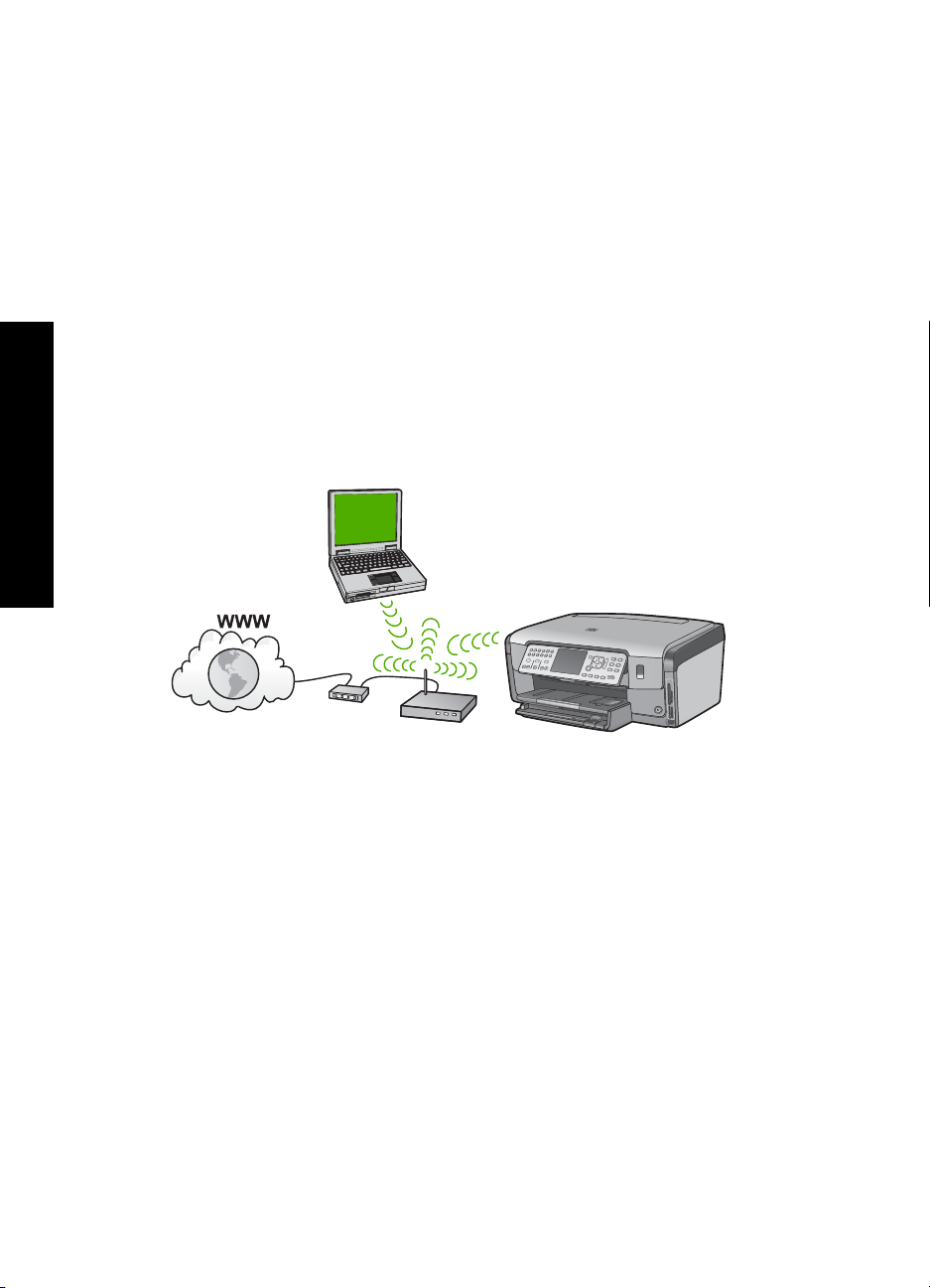
Kapitola 2
5. V dialógovom okne HP Installer (Inštalátor HP) vyberte požadovaný jazyk
a zariadenie HP All-in-One, ktoré chcete pripojiť.
6. Postupujte podľa inštrukcií na obrazovke a vykonajte všetky kroky inštalácie vrátane
kroku Setup Assistant (Asistent inštalácie).
Po dokončení inštalácie softvéru je zariadenie HP All-in-One pripravené na
používanie.
7. Ak chcete skontrolovať sieťové pripojenie, vytlačte z počítača Macintosh na
zariadení HP All-in-One správu o vlastnom teste.
Inštalácia integrovanej bezdrôtovej siete WLAN 802.11
Aby sa dosiahol optimálny výkon a optimálne zabezpečenie v bezdrôtovej sieti,
spoločnosť HP odporúča pripojiť zariadenie HP All-in-One a ďalšie sieťové prvky
prostredníctvom bezdrôtového prístupového bodu (802.11). Ak sú sieťové prvky
pripojené prostredníctvom prístupového bodu, nazýva sa to infraštruktúrna sieť
(bezdrôtová sieť bez prístupového bodu sa nazýva sieť ad hoc).
Nastavenie siete
K výhodám bezdrôtovej siete s infraštruktúrou v porovnaní so sieťou ad hoc patrí:
● rozšírené zabezpečenie siete,
● zvýšená spoľahlivosť,
● pružnosť siete,
● vyšší výkon hlavne v režime 802.11 g,
● zdieľaný širokopásmový internetový prístup,
● dostupná funkcia HP Photosmart Share (so širokopásmovým internetovým
prístupom, ako je napr. káblový modem alebo modem DSL).
14 HP Photosmart C7100 All-in-One series
Page 18
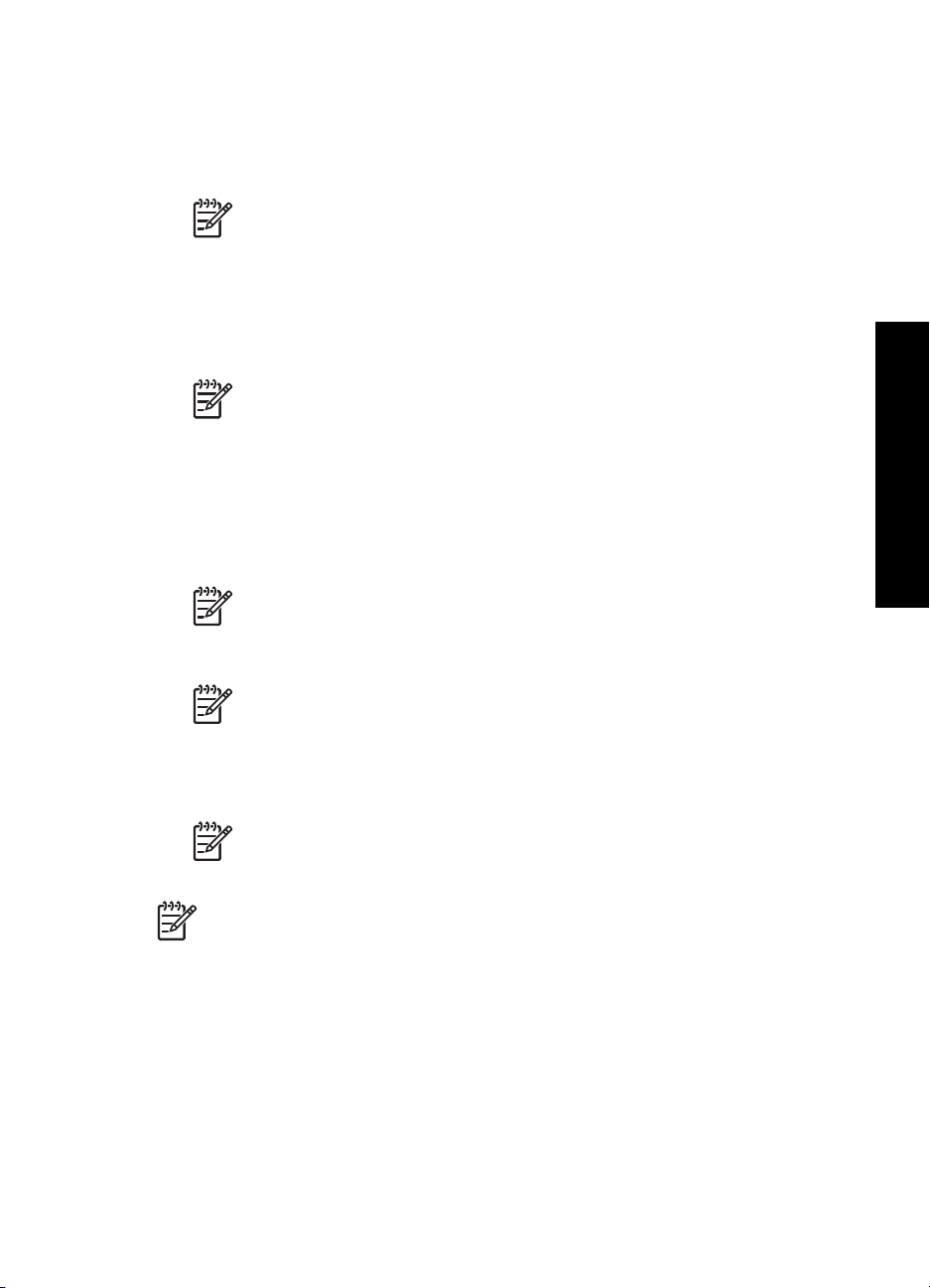
Čo potrebujete pre integrovanú bezdrôtovú sieť WLAN 802.11
Ak chcete pripojiť zariadenie HP All-in-One na integrovanú bezdrôtovú sieť WLAN
802.11, budú potrebné to potrebuje nasledujúce položky:
Bezdrôtová sieť 802.11 s bezdrôtovým prístupovým bodom.
❑
Poznámka Spoločnosť Apple predáva jednoducho konfigurovateľný
prístupový bod s názvom AirPort. Prístupový bod AirPort sa musí pripojiť
k počítaču so systémom Mac, ale prijíma signály z každého bezdrôtového
sieťového zariadenia kompatibilného so sieťou 802.11b, ktoré je založené
na systéme PC alebo Mac.
Stolný počítač alebo prenosný počítač podporujúci bezdrôtovú sieť alebo obsahujúci
❑
kartu sieťového rozhrania (NIC).
Poznámka Pre systém Mac podporu bezdrôtovej siete obyčajne poskytuje
karta AirPort.
Širokopásmový prístup na Internet (odporúčaný prístup), ako je napr. kábel alebo
❑
linka DSL.
Ak sa zariadenie HP All-in-One pripája na bezdrôtovú sieť s prístupom na Internet,
spoločnosť HP odporúča použiť bezdrôtový smerovač (prístupový bod alebo
základňová stanica), ktorý používa protokol DHCP (Dynamic Host Configuration
Protocol).
Poznámka Na prístup k službe HP Photosmart Share priamo zo zariadenia
sa vyžaduje širokopásmový prístup na Internet.
Názov siete (SSID).
❑
Poznámka SSID, kľúč WEP a prístupová fráza WPA sa získajú
z bezdrôtového smerovača alebo prístupového bodu použitím
zabudovaného webového servera smerovača. Ďalšie informácie nájdete
v dokumentácii dodávanej s prístupovým bodom.
Kľúč WEP alebo heslo WPA (v prípade potreby).
❑
Poznámka Niektoré prístupové body poskytujú viac než jeden kľúč WEP.
Pri nastavovaní bezdrôtovej siete dbajte na to, aby ste použili prvý kľúč WEP
(index číslo 1).
Poznámka 1 Ak je nastavené filtrovanie adresy IP, skontrolujte, či je uvedená
adresa zariadenia HP All-in-One.
Nastavenie siete
Poznámka 2 Ak je nastavené filtrovanie adresy MAC, skontrolujte, či je uvedená
adresa zariadenia HP All-in-One.
Pripojenie na integrovanú bezdrôtovú sieť WLAN 802.11
Sprievodca nastavením bezdrôtovej siete poskytuje jednoduchý spôsob pripojenia
zariadenia HP All-in-One na sieť. Môžete použiť aj funkciu SecureEasySetup, ak ju
podporuje prístupový bod. V dokumentácii dodávanej s prístupovým bodom nájdete
Krátka príručka 15
Page 19
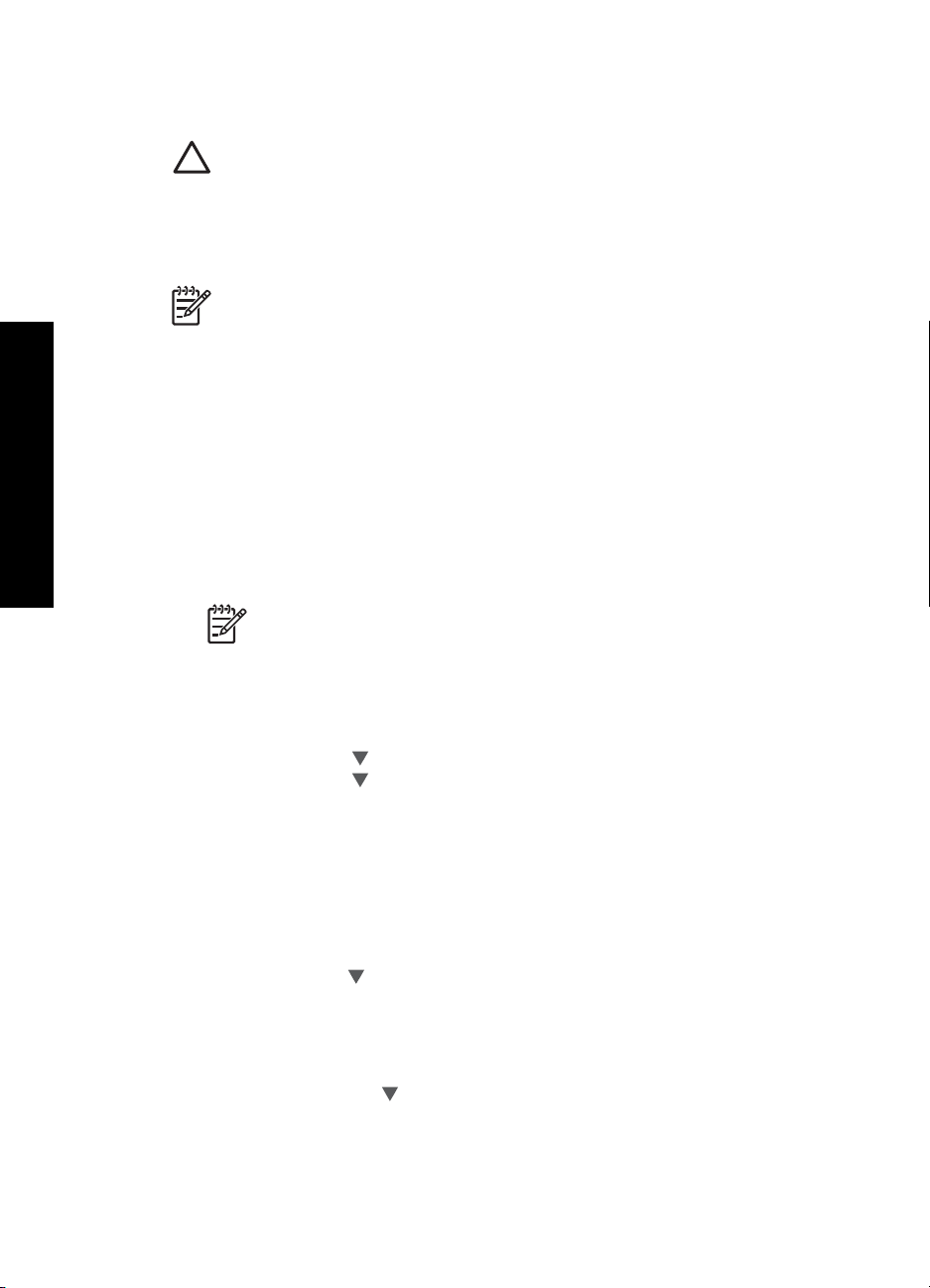
Kapitola 2
Nastavenie siete
informácie o tom, či váš prístupový bod podporuje funkciu EasySetup, ako aj ďalšie
pokyny na nastavenie.
Upozornenie Ak chcete zabrániť iným používateľom prístup do bezdrôtovej
siete, spoločnosť HP odporúča použiť heslo alebo vstupnú frázu a použiť
jedinečný názov SSID pre prístupový bod. Prístupový bod mohol byť dodaný s
predvoleným názvom SSID a iný používatelia môžu na prístup použiť ten istý
predvolený názov SSID. Ďalšie informácie o zmene názvu SSID nájdete v
dokumentácii dodanej s prístupovým bodom.
Poznámka Pred pripojením na bezdrôtovú infraštruktúrnu sieť zabezpečte, aby
k zariadeniu HP All-in-One nebol pripojený kábel siete Ethernet.
Pripojenie zariadenia HP All-in-One pomocou Sprievodcu nastavením bezdrôtovej
siete
1. Zapíšte si nasledujúce informácie o prístupovom bode:
– názov siete (nazýva sa aj názov SSID),
–kľúč WEP, vstupná fráza WPA (ak je potrebná).
Ak neviete, kde sa dajú tieto informácie získať, pozrite si dokumentáciu
k bezdrôtovému prístupovému bodu. Názov SSID a kľúč WEP alebo prístupovú
frázu WPA môžete nájsť na vnorenom webovom serveri (EWS) pre prístupový bod.
Informácie o otvorení servera EWS prístupového bodu nájdete v dokumentácii
k prístupovému bodu.
Poznámka Ak je sieť nainštalovaná so základňovou stanicou Apple AirPort
Base a na pripojenie na sieť používate heslo namiesto kľúča WEP HEX alebo
kľúča WEP ASCII, potrebujete získať zodpovedajúci kľúč WEP. Ďalšie
informácie nájdete v dokumentácii dodávanej so základňovou stanicou
Apple AirPort Base.
2. Na ovládacom paneli zariadenia HP All-in-One stlačte tlačidlo Inštalácia .
3. Stláčaním tlačidla
4. Stlačením tlačidla
zvýraznite položku Sieť a potom stlačte tlačidlo OK .
zvýraznite položku Sprievodca nastavením bezdrôtovej
siete a potom stlačte tlačidlo OK .
Týmto sa spustí Sprievodca nastavením bezdrôtovej siete . Sprievodca
nastavením vyhľadá dostupné siete a potom zobrazí zoznam názvov zistených sietí
(názvy SSID). Siete s najsilnejším signálom sa zobrazia ako prvé a siete
s najslabším signálom ako posledné.
Spustí sa aj test bezdrôtovej siete, ktorý vykoná sériu diagnostických testov
zameraných na zistenie, či bola inštalácia siete úspešná. Po dokončení testu sa
vytlačí správa o teste bezdrôtovej siete.
5. Pomocou tlačidla
zvýraznite názov siete, ktorý ste si zapísali v kroku 1, a potom
stlačte tlačidlo OK .
Ak nenájdete názov vašej siete v zozname
a. Vyberte položku Zadajte názov novej siete (SSID) . V prípade potreby
pomocou tlačidla
položku zvýraznite a potom stlačte tlačidlo OK .
Zobrazí sa vizuálna klávesnica.
16 HP Photosmart C7100 All-in-One series
Page 20
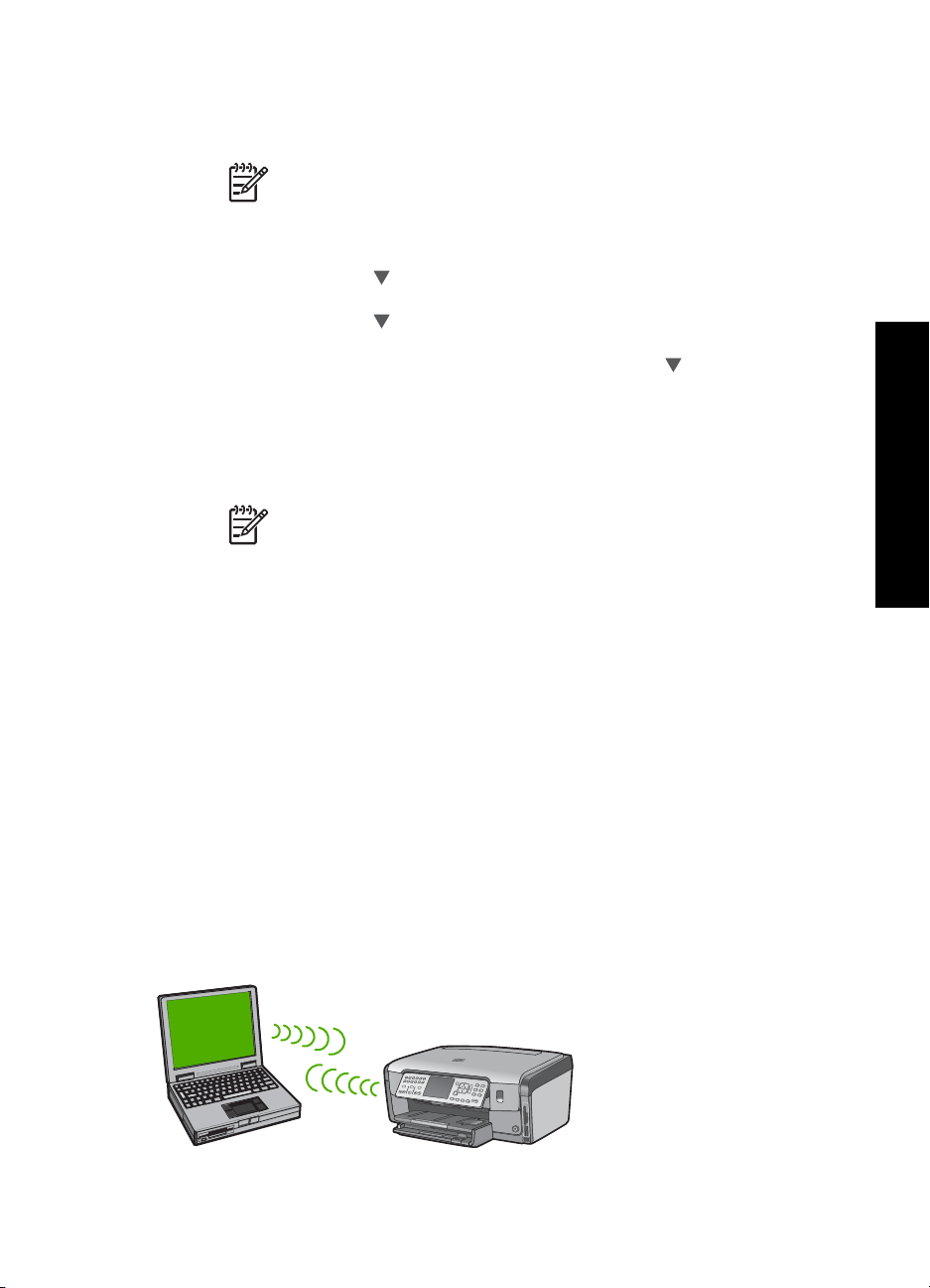
b. Zadajte názov SSID. Pomocou tlačidiel so šípkami na ovládacom paneli
zariadenia HP All-in-One zvýraznite písmeno alebo číslicu na vizuálnej
klávesnici a stlačením tlačidla OK vykonajte potvrdenie.
Poznámka Musíte presne zadávať veľké a malé písmená. V opačnom
prípade bezdrôtové pripojenie zlyhá.
c. Po zadaní nového názvu SSID pomocou tlačidiel so šípkami zvýraznite na
vizuálnej klávesnici položku Dokončené a potom stlačte tlačidlo OK .
d. Stláčaním tlačidla
tlačidlo OK .
e. Stláčaním tlačidla
WPA a potom stlačte tlačidlo OK .
Ak nechcete použiť šifrovanie WEP, stláčaním tlačidla
Nie, moja sieť nepoužíva šifrovanie a potom stlačte tlačidlo OK a prejdite na
krok 7.
6. Po výzve zadajte kľúč WPA alebo WEP nasledujúcim postupom:
a. Pomocou tlačidiel so šípkami zvýraznite číslo alebo písmeno na vizuálnej
klávesnici a potom ho vyberte stlačením tlačidla OK .
Poznámka Musíte presne zadávať veľké a malé písmená. V opačnom
prípade bezdrôtové pripojenie zlyhá.
b. Po dokončení zadávania kľúča WPA alebo WEP pomocou tlačidiel so šípkami
zvýraznite na vizuálnej klávesnici položku Dokončené .
c. Stlačením tlačidla OK vykonajte potvrdenie.
Zariadenie HP All-in-One sa pokúsi pripojiť na sieť. Ak sa zobrazí hlásenie, že
ste zadali neplatný kľúč WPA alebo WEP, skontrolujte správnosť k ľúča pre vašu
sieť, ktorý ste si predtým zapísali, podľa pokynov opravte kľúč a potom to skúste
znova.
7. Po úspešnom pripojení zariadenia HP All-in-One na sieť sa vráťte k počítaču
a nainštalujete softvér na každý počítač, ktorý bude využívať sieť.
zvýraznite položku Infraštruktúra a potom stlačte
zvýraznite položku Šifrovanie WEP alebo Šifrovanie
zvýraznite položku
Nastavenie siete
Nastavenie bezdrôtovej siete ad hoc
V tejto časti nájdete postup pripojenia zariadenia HP All-in-One k počítaču v bezdrôtovej
sieti bez použitia prístupového bodu. Takéto pripojenie sa v systéme Windows niekedy
nazýva sieť P2P alebo sieť ad hoc. V systéme Mac sa toto pripojenie nazýva sieť
computer-to-computer (vzájomné prepojenie počítačov). Pripojenie ad hoc môžete
použiť, ak nechcete investovať do prístupového bodu alebo ak chcete nastaviť
jednoduchšiu sieť na príležitostné používanie.
Krátka príručka 17
Page 21
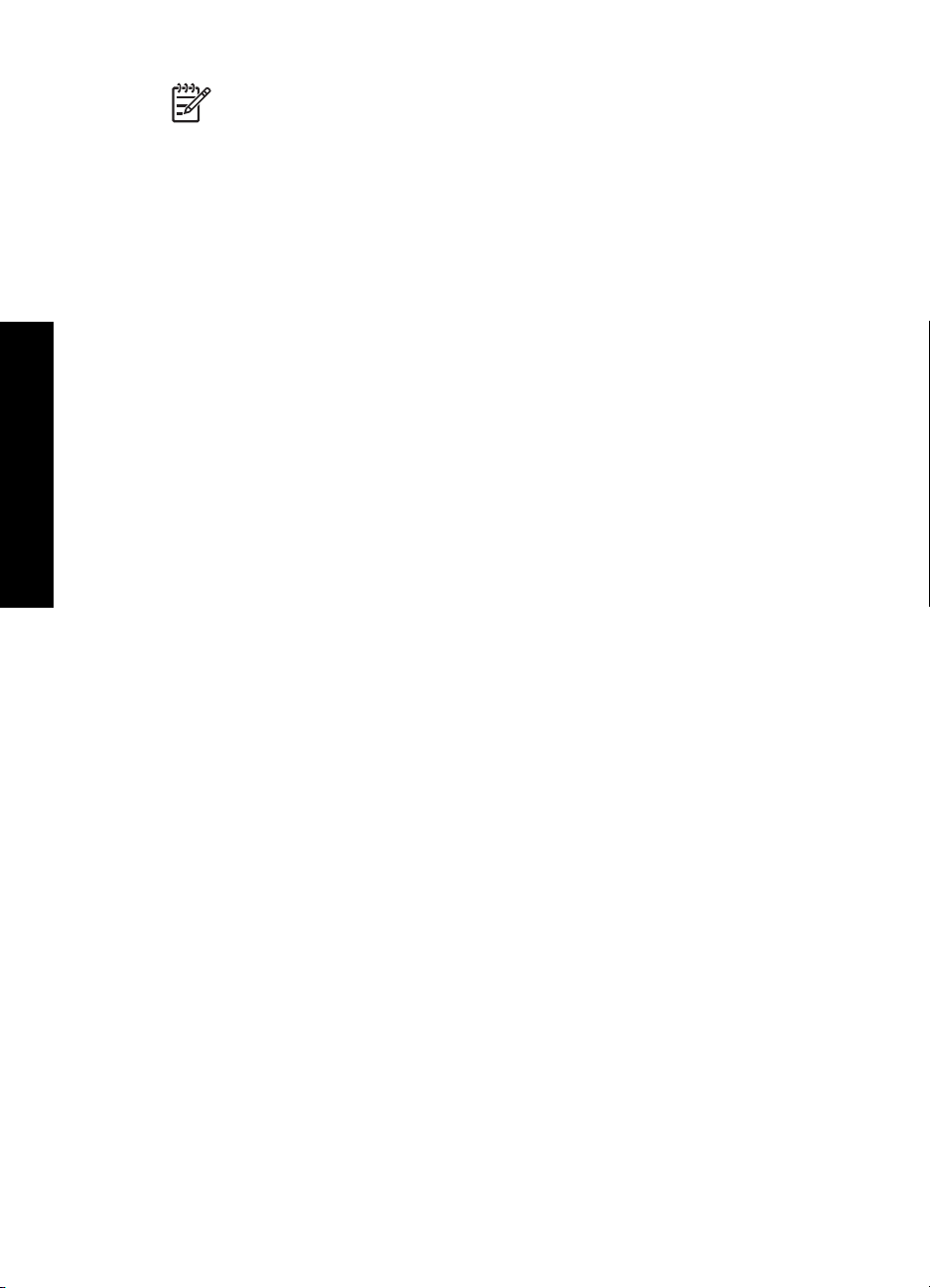
Kapitola 2
Poznámka Ak nemáte prístupový bod, môžete použiť pripojenie ad hoc.
Poskytuje však malú pružnosť, nízku úroveň zabezpečenia a nižší výkon siete
v porovnaní s pripojením prostredníctvom prístupového bodu. Okrem toho
pravdepodobne nebudete mať k dispozícii zdieľaný širokopásmový prístup
(napríklad káblové pripojenie alebo linku DSL) a na zariadení HP All-in-One preto
nebudete môcť používať službu HP Photosmart Share.
Ak chcete pripojiť zariadenie HP All-in-One k počítaču, musíte na počítači vytvoriť sieťový
profil. Sieťový profil pozostáva zo sieťových nastavení, ktoré zahrňujú názov siete
(SSID), komunikačný režim (režim ad hoc alebo infraštruktúrny režim) a informácie, či je
aktivované šifrovanie.
V závislosti od operačného systému si pozrite jednu z nasledujúcich častí:
● Príprava počítača so systémom Windows XP
● Príprava počítača Mac
Čo potrebujete pre sieť ad hoc
Ak chcete pripojiť zariadenie HP All-in-One na bezdrôtovú sieť, budete potrebovať
počítač Windows s adaptérom pre bezdrôtovú sieť alebo počítač Mac s kartou Airport.
Nastavenie siete
Príprava počítača so systémom Windows XP
Najprv počítač pripravte na pripojenie do siete a potom vytvorte sieťový profil.
Príprava počítača
1. Ukončite všetky aplikácie spustené na počítači a dočasne vypnite všetky brány
firewall vrátane vnútornej brány firewall systému XP, ďalších brán firewall a
antivírusových programov.
2. Kvôli ochrane počítača pred vírusmi vypnite pripojenie na Internet. Ak používate
pripojenie káblom alebo linkou DSL, odpojte kábel Ethernet zo zadnej časti počítača.
Ak používate telefonické pripojenie, odpojte telefónny kábel.
3. Vypnite všetky pripojenia LAN (vrátane siete Ethernet) okrem bezdrôtového
pripojenia. Vypnite aj všetky pripojenia IEEE 1394 (ako je pripojenie Firewire, i.LINK
alebo Lynx) siete Ethernet.
Vypnutie pripojení LAN v systéme Windows XP
a. Kliknite na ikonu Štart systému Windows, potom kliknite na položku Ovládací
panel a nakoniec dvakrát kliknite na položku Sieťové pripojenia.
b. Pravým tlačidlom kliknite na položku Lokálne pripojenie a potom kliknite na
položku Vypnúť. Ak sa v rozbaľovacej ponuke zobrazí položka Zapnúť,
Lokálne pripojenie je vypnuté.
Vypnutie brány firewall v systéme Windows XP s balíkom Service Pack 2
a. Na Ovládacom paneli systému Windows kliknite na položku Centrum
zabezpečenia.
b. Kliknite na položku Brána firewall systému Windows a začiarknite políčko
Vypnutá.
Vypnutie brány firewall v systéme Windows XP Service Pack 1
a. Na Ovládacom paneli otvorte okno Sieťové pripojenia.
18 HP Photosmart C7100 All-in-One series
Page 22
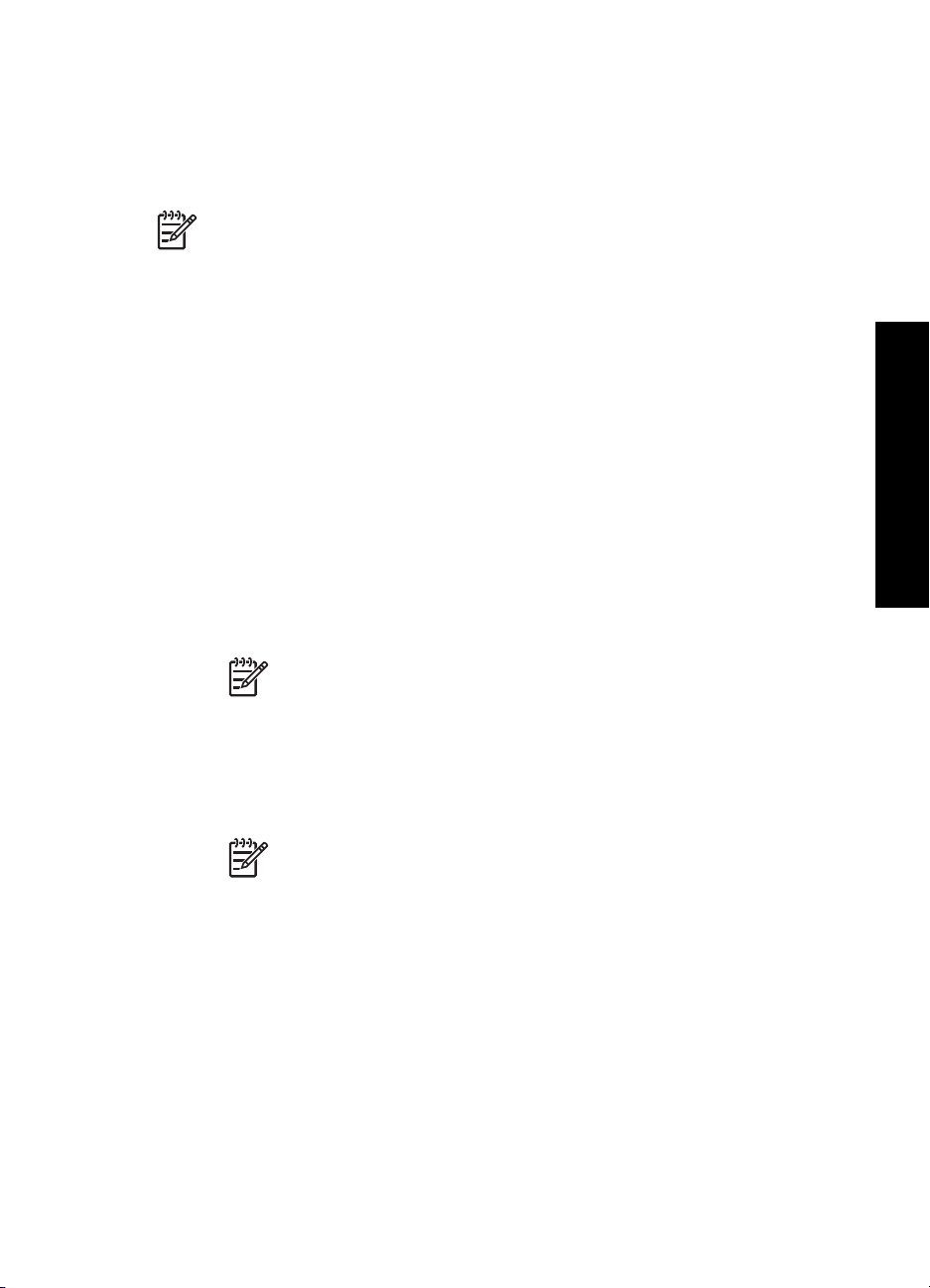
b. Kliknite na položku Zmeniť nastavenia pripojenia.
c. Kliknite na kartu Spresnenie.
d. Zrušte začiarknutie políčka ochrany bránou firewall.
Vytvorenie sieťového profilu
Poznámka Zariadenie HP All-in-One sa dodáva nakonfigurované so sieťovým
profilom s názvom SSID nastaveným na hodnotu hpsetup. Na zabezpečenie
a ochranu osobných údajov odporúča spoločnosť HP vytvoriť na počítači podľa
postupu uvedeného v tejto časti nový sieťový profil a potom pomocou Sprievodcu
nastavením bezdrôtovej siete vyhľadať novú sieť.
1. Skontrolujte, či ste pripravili počítač podľa pokynov uvedených vyššie.
2. V dialógovom okne Ovládací panel dvakrát kliknite na položku Sieťové
pripojenia.
3. V dialógovom okne Sieťové pripojenia kliknite pravým tlačidlom na položku
Pripojenie bezdrôtovej siete. Ak sa v rozbaľovacej ponuke zobrazí položka
Zapnúť, vyberte ju. Ak sa zobrazí položka Vypnúť, bezdrôtové pripojenie je už
zapnuté.
4. Pravým tlačidlom kliknite na ikonu Pripojenie bezdrôtovej siete a potom kliknite
na tlačidlo Vlastnosti.
5. Kliknite na kartu Bezdrôtové siete.
6. Začiarknite políčko Použiť systém Windows na konfiguráciu bezdrôtovej
siete.
7. Kliknite na položku Pridať a postupujte takto:
a. Do poľa Názov siete (SSID) zadajte názov Moja_sieť.
Poznámka Všimnite si, že písmeno M v slove Moja_sieť začína
veľkým písmenom a ostatné písmená sú malé. Musíte si to zapamätať
pre prípad, ak neskôr budete potrebovať zadať názov SSID v
Sprievodcovi nastavením bezdrôtového pripojenia.
Nastavenie siete
b. Ak sa zobrazuje zoznam Overenie siete, vyberte položku Otvoriť. V opačnom
prípade pokračujte nasledujúcim krokom.
c. V zozname Šifrovanie údajov vyberte položku WEP.
Poznámka Je možné vytvoriť sieť, ktorá nepoužíva kľúč WEP.
Spoločnosť HP však na zabezpečenie siete odporúča používať kľúč
WEP.
d. Skontrolujte, či nie je začiarknuté políčko vedľa položky Poskytnúť kľúč
automaticky. Ak je políčko začiarknuté, začiarknutie zrušte.
e. Do poľa Sieťový kľúč zadajte kľúč WEP, ktorý má presne 5 alebo presne
13 alfanumerických (ASCII) znakov. Ak chcete napríklad použiť päť znakov,
môžete zadať heslo ABCDE alebo 12345. Ak chcete použiť 13 znakov, môžete
zadať heslo ABCDEF1234567. (12345 a ABCDE sú iba príklady. Vyberte
požadovanú kombináciu.)
Kľúč WEP môžete zadať aj pomocou hexadecimálnych znakov (znaky HEX).
Hexadecimálny kľúč WEP musí mať 10 znakov pre 40 bitové šifrovanie alebo
26 znakov pre 128 bitové šifrovanie.
f. Do poľa Potvrdiť sieťový kľúč zadajte rovnaký kľúč WEP, aký ste zadali v
predchádzajúcom kroku.
Krátka príručka 19
Page 23
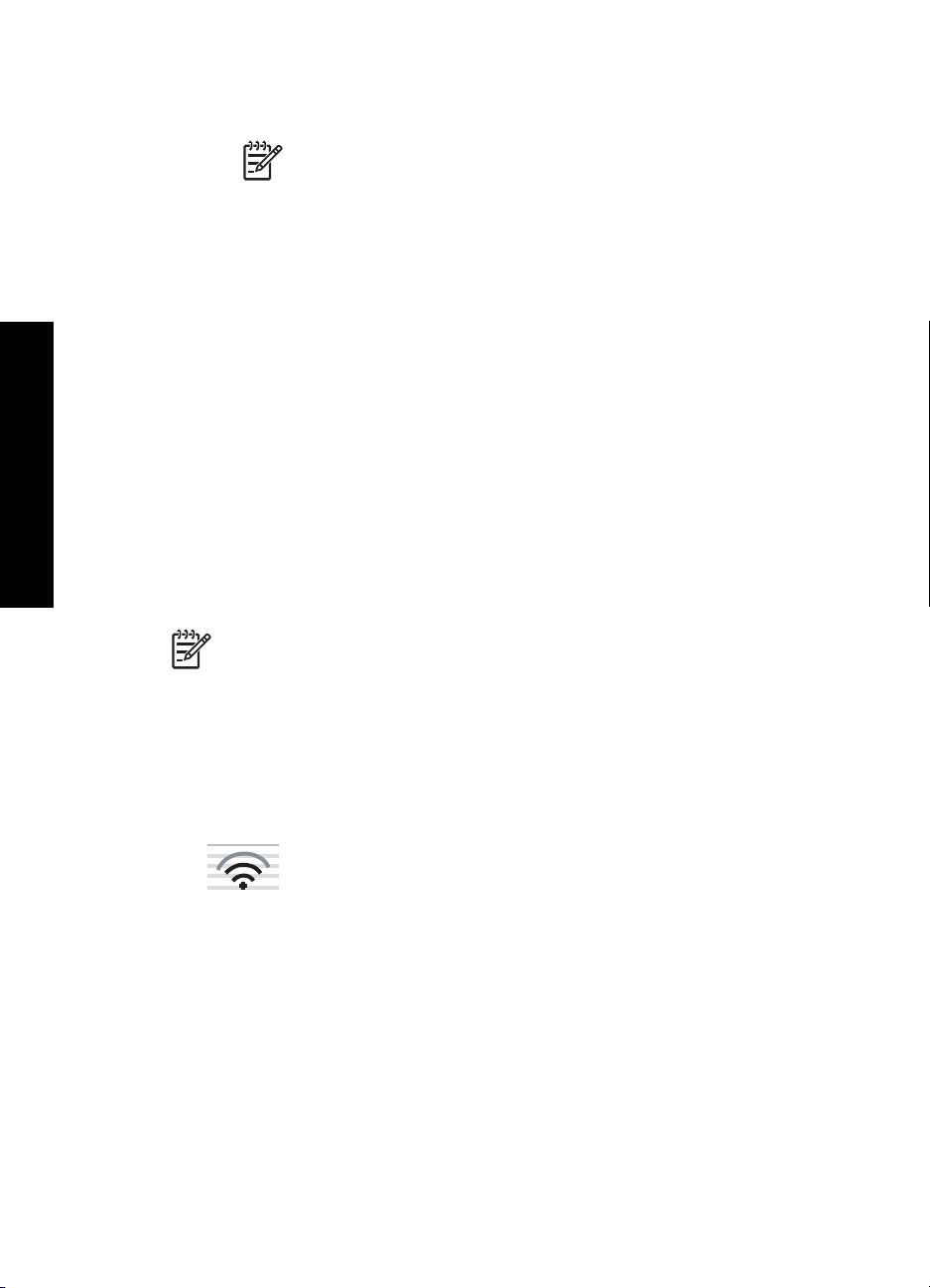
Kapitola 2
g. Zapíšte si kľúč WEP presne, ako ste ho zadali do textového poľa, vrátane
malých a veľkých písmen.
h. Začiarknite políčko vedľa položky Ide o sieť typu počítač-počítač (ad hoc),
prístupové miesta na bezdrôtovú sieť sa nepoužívajú.
i. Kliknutím na tlačidlo OK zatvorte dialógové okno Vlastnosti bezdrôtovej
siete a znova kliknite na tlačidlo OK.
j. Ďalším kliknutím na tlačidlo OK zatvorte dialógové okno Pripojenie
bezdrôtovej siete – vlastnosti.
8. Vráťte sa k zariadeniu HP All-in-One a pomocou Sprievodcu nastavením
bezdrôtovej siete pripojte zariadenie HP All-in-One na bezdrôtovú sieť.
Príprava počítača Mac
Najprv počítač pripravte na pripojenie do siete a potom vytvorte sieťový profil.
Poznámka Veľké a malé písmená si musíte zapamätať presne. Ak v
zariadení HP All-in-One zadáte neplatný kľúč WEP, bezdrôtové
pripojenie zlyhá.
Nastavenie siete
Príprava počítača
Vypnite všetky aplikácie spustené na počítači a dočasne vypnite všetky brány
➔
firewall.
Vytvorenie nového sieťového profilu
Poznámka Zariadenie HP All-in-One sa dodáva nakonfigurované so sieťovým
profilom s názvom SSID nastaveným na hodnotu hpsetup. Na zabezpečenie
a ochranu osobných údajov odporúča spoločnosť HP vytvoriť na počítači podľa
postupu uvedeného v tejto časti nový sieťový profil a potom pomocou Sprievodcu
nastavením bezdrôtovej siete vyhľadať novú sieť.
1. Skontrolujte, či je adaptér AirPort zapnutý.
Ak je zariadenie AirPort zapnuté, na paneli s ponukou sa zobrazí nasledujúca ikona
(na paneli s ponukou musíte vybrať položku Show AirPort (Zobraziť AirPort)).
Ak chcete skontrolovať, či je prístupový bod zapnutý, kliknite na ikonu AirPort.
Ak sa zobrazí položka Turn Airport On (Zapnúť prístupový bod AirPort), vyberte ju
a prístupový bod AirPort sa zapne.
Ak sa ikona AirPort nezobrazuje, postupujte takto:
a. Na obrazovke Network Preferences (Predvoľby siete) vyberte položku Airport
Panel (Panel Airport).
b. Zapnite položku Allow the computer to create networks (Povoliť počítaču
vytvárať siete).
c. Zapnite položku Show Airport status in menu bar (Zobraziť stav adaptéra
Airport na paneli s ponukami).
2. Kliknite na ikonu AirPort.
3. Vyberte položku Create Network• (Vytvoriť sieť•).
20 HP Photosmart C7100 All-in-One series
Page 24
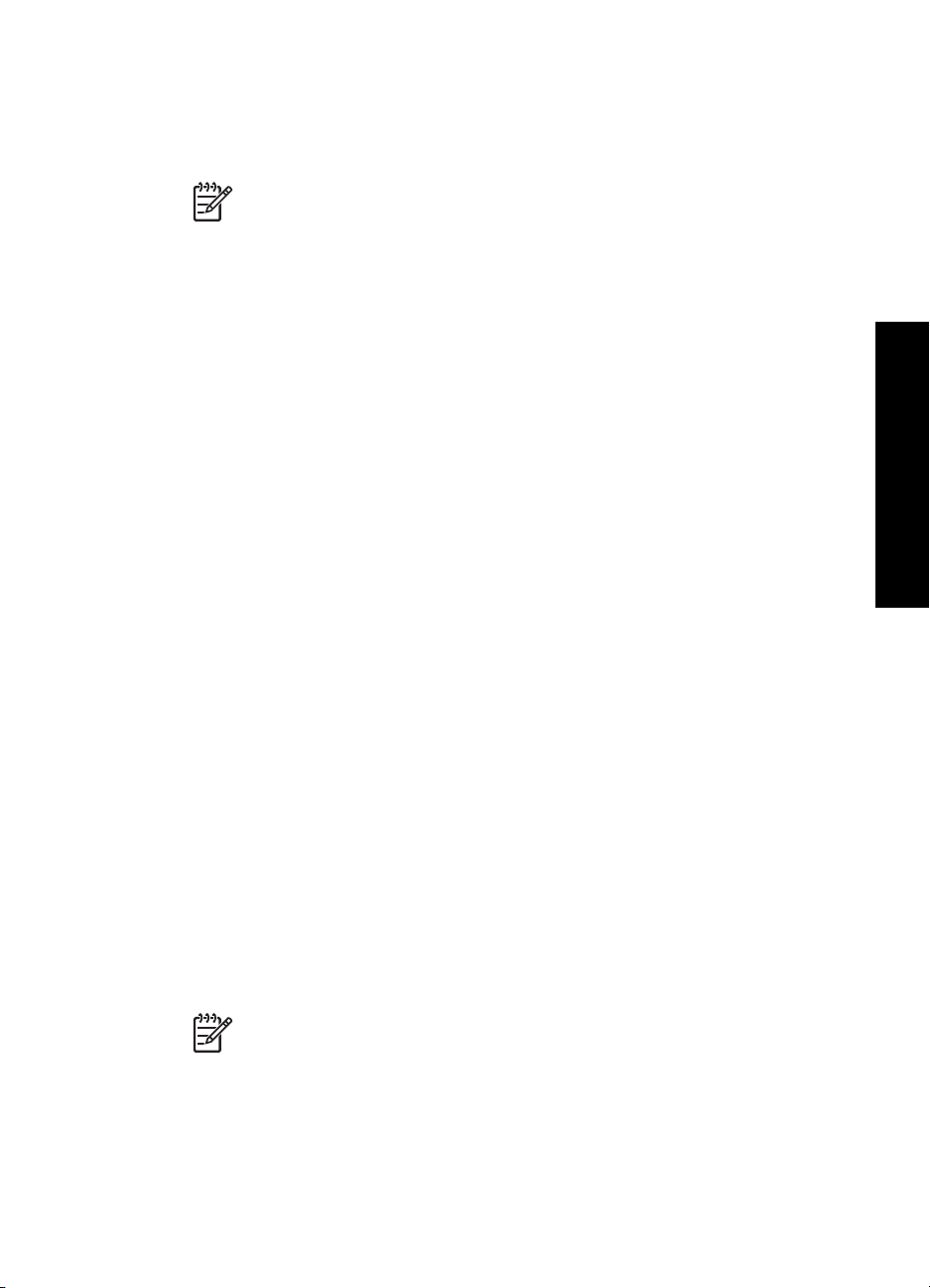
4. V dialógovom okne Computer to Computer kliknite na políčko Name (Názov) a
zadajte nový názov siete.
Zadajte napríklad názov Moja_sieť (alebo iný názov s určitým významom, ako sú
napríklad vaše iniciály).
Poznámka Všimnite si, že písmeno M v slove Moja_sieť začína veľkým
písmenom a ostatné písmená sú malé. Musíte si to zapamätať pre prípad,
ak neskôr budete potrebovať zadať názov SSID v Sprievodcovi nastavením
bezdrôtového pripojenia.
5. V poli Chanel (Kanál) použite predvolené nastavenie Automatic (Automatický).
6. Kliknite na položku Show Options (Zobraziť možnosti).
7. Ak chcete, aby sa na zabezpečenie použilo šifrovanie, začiarknite políčko
Encryption (Šifrovanie).
8. Do poľa Password (Heslo) zadajte heslo, ktoré má presne 5 alebo presne 13
alfanumerických (ASCII) znakov. Ak chcete napríklad použiť päť znakov, môžete
zadať heslo ABCDE alebo 12345. Ak chcete použiť 13 znakov, môžete zadať
heslo ABCDEF1234567.
Heslo môžete zadať aj pomocou hexadecimálnych znakov (znaky HEX).
Hexadecimálne heslo musí obsahovať 10 znakov pre 40 bitové šifrovanie alebo 26
znakov pre 128 bitové šifrovanie.
9. Do poľa Confirm (Potvrdiť) zadajte to isté heslo.
10. Zapíšte si heslo, ktoré sa v zariadení HP All-in-One nazýva kľúč WEP. Pri spúšťaní
Sprievodcu nastavením bezdrôtovej siete budete potrebovať kľúč WEP.
11. Kliknite na OK.
12. Vráťte sa k zariadeniu HP All-in-One a pomocou Sprievodcu nastavením
bezdrôtovej siete pripojte zariadenie HP All-in-One na bezdrôtovú sieť.
Nastavenie siete
Vytvorenie sieťového profilu pre iné operačné systémy
Ak máte iný operačný systém než Windows XP, spoločnosť HP odporúča použiť
konfiguračný program, ktorý sa dodáva so sieťovou kartou pre bezdrôtovú sieť LAN. Ak
chcete nájsť konfiguračný program pre vašu sieťovú kartu pre bezdrôtovú sieť LAN,
zobrazte zoznam programov nainštalovaných na počítači.
Ak máte iný operačný systém než Mac OS X, spoločnosť HP odporúča použiť
konfiguračný program, ktorý sa dodáva so sieťovou kartou pre bezdrôtovú sieť LAN. Ak
chcete nájsť konfiguračný program pre vašu sieťovú kartu pre bezdrôtovú sieť LAN,
zobrazte zoznam programov nainštalovaných na počítači.
Pomocou konfiguračného programu karty LAN vytvorte sieťový profil s nasledujúcimi
hodnotami:
● Názov siete (SSID): Moja_sieť (iba príklad)
● režim komunikácie: Ad Hoc,
● šifrovanie: zapnuté.
Poznámka Mali by ste vytvoriť názov siete, ktorý nie je zhodný s príkladom
uvedeným vyššie, ako sú napríklad vaše iniciály. Nezabudnite, že v názve
siete sa rozlišujú veľké a malé písmená. Preto si musíte zapamätať, ktoré
písmená ste zadali ako veľké a ktoré ako malé.
Pripojenie na bezdrôtovú sieť ad hoc
Na pripojenie zariadenia HP All-in-One na bezdrôtovú sieť ad hoc môžete použiť
Sprievodcu nastavením bezdrôtovej siete.
Krátka príručka 21
Page 25
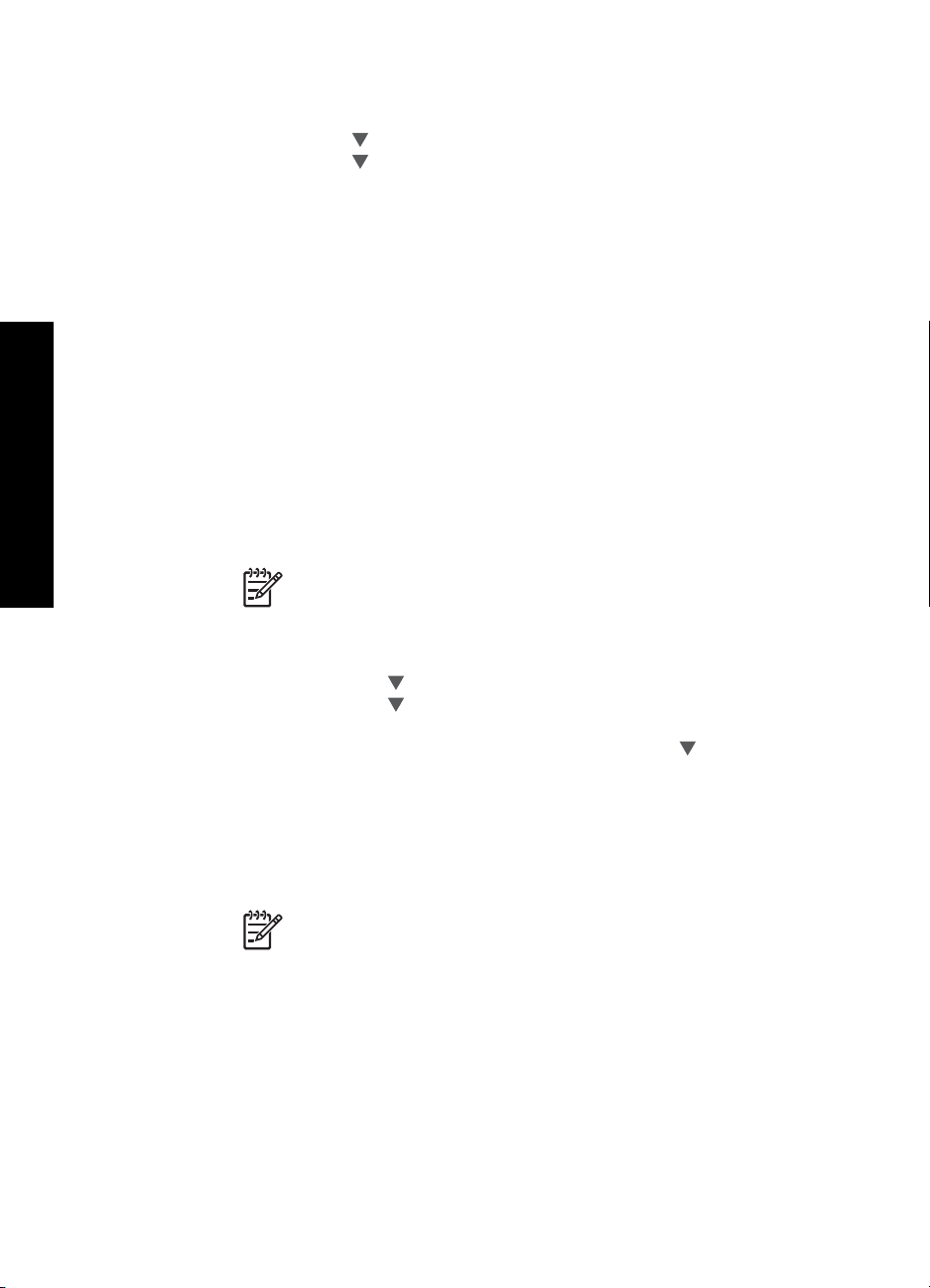
Kapitola 2
Nastavenie siete
Pripojiť na bezdrôtovú sieť ad hoc
1. Na ovládacom paneli zariadenia HP All-in-One stlačte tlačidlo Inštalácia .
2. Stláčaním tlačidla
3. Stlačením tlačidla
zvýraznite položku Sieť a potom stlačte tlačidlo OK .
zvýraznite položku Sprievodca nastavením bezdrôtovej
siete a potom stlačte tlačidlo OK .
Týmto sa spustí Sprievodca nastavením bezdrôtovej siete . Sprievodca
nastavením vyhľadá dostupné siete a potom zobrazí zoznam názvov zistených sietí
(názvy SSID). Ako prvé sa v zozname zobrazia infraštruktúrne siete nasledované
dostupnými sieťami ad hoc. Siete s najsilnejším signálom sa zobrazia ako prvé
a siete s najslabším signálom ako posledné.
4. Na displeji vyhľadajte názov siete, ktorú ste vytvorili na počítači (napríklad
Moja_sieť).
5. Pomocou tlačidiel so šípkami zvýraznite názov siete a potom stlačte tlačidlo OK .
Ak ste našli a vybrali názov vašej siete, prejdite na krok 6.
Ak nenájdete názov vašej siete v zozname
a. Vyberte položku Zadajte názov novej siete (SSID).
Zobrazí sa vizuálna klávesnica.
b. Zadajte názov SSID. Pomocou tlačidiel so šípkami na ovládacom paneli
zariadenia HP All-in-One zvýraznite písmeno alebo číslicu na vizuálnej
klávesnici a stlačením tlačidla OK vykonajte potvrdenie.
Poznámka Musíte presne zadávať veľké a malé písmená. V opačnom
prípade bezdrôtové pripojenie zlyhá.
c. Po zadaní nového názvu SSID pomocou tlačidiel so šípkami zvýraznite na
vizuálnej klávesnici položku Dokončené a potom stlačte tlačidlo OK .
d. Stláčaním tlačidla
e. Stláčaním tlačidla
zvýraznite položku Ad Hoc a potom stlačte tlačidlo OK .
zvýraznite položku Áno, moja sieť používa šifrovanie
WEP a potom stlačte tlačidlo OK . Zobrazí sa vizuálna klávesnica.
Ak nechcete použiť šifrovanie WEP, stláčaním tlačidla
zvýraznite položku
Nie, moja sieť nepoužíva šifrovanie a potom stlačte tlačidlo OK a prejdite na
krok 7.
6. Po výzve zadajte kľúč WEP podľa nasledujúceho postupu. V opačnom prípade
pokračujte krokom 7.
a. Pomocou tlačidiel so šípkami zvýraznite číslo alebo písmeno na vizuálnej
klávesnici a potom ho vyberte stlačením tlačidla OK .
Poznámka Musíte presne zadávať veľké a malé písmená. V opačnom
prípade bezdrôtové pripojenie zlyhá.
b. Po dokončení zadávania kľúča WEP pomocou tlačidiel so šípkami vyberte na
vizuálnej klávesnici položku Dokončené .
7. Opätovným stlačením tlačidla OK vykonajte potvrdenie.
Zariadenie HP All-in-One sa pokúsi pripojiť k službe SSID. Ak sa zobrazí hlásenie,
že ste zadali neplatný kľúč WEP, skontrolujete správnosť kľúča pre vašu sieť, ktorý
ste si predtým zapísali, a potom podľa pokynov opravte kľúč WEP a skúste to znova.
8. Po úspešnom pripojení zariadenia HP All-in-One na sieť sa vráťte k počítaču
a nainštalujete softvér.
22 HP Photosmart C7100 All-in-One series
Page 26
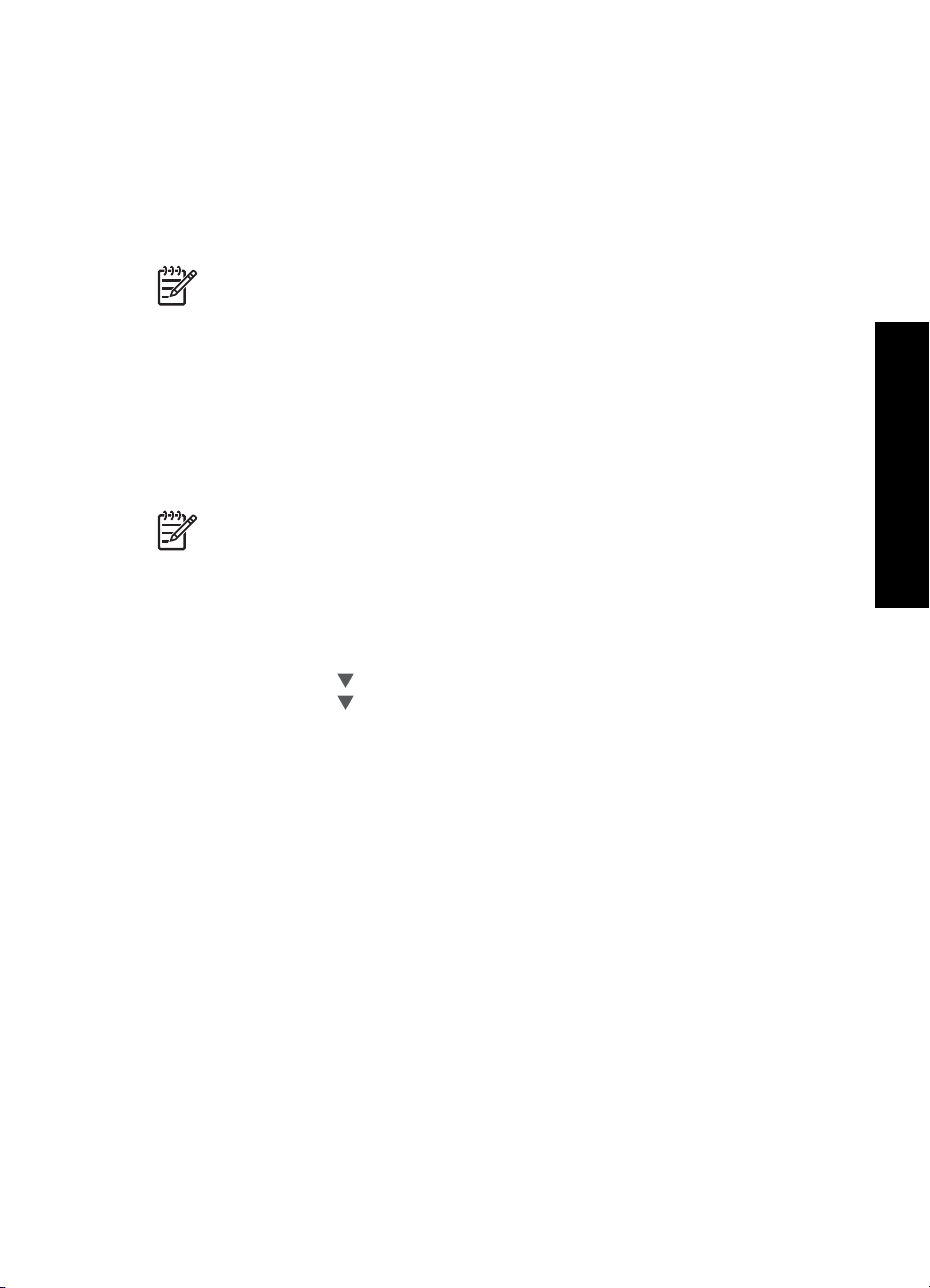
Pripojenie k ďalším počítačom v sieti
Zariadenie HP All-in-One môžete pripojiť k viacerým počítačom v rámci malej počítačovej
siete. Ak je zariadenie HP All-in-One už pripojené k počítaču na sieti, pre každý ďalší
počítač musíte nainštalovať softvér zariadenia HP All-in-One. Počas inštalácie
bezdrôtového pripojenia softvér zistí identifikátor SSID (názov siete) existujúcej siete. Po
nastavení zariadenia HP All-in-One na používanie v sieti ho už nebudete musieť po
pridaní ďalších počítačov znova konfigurovať.
Poznámka Zariadenie HP All-in-One môžete pripojiť na bezdrôtovú aj káblovú
sieť, ale nie na oba typy sietí naraz.
Zmena pripojenia USB zariadenia HP All-in-One na sieťové
pripojenie
Ak zariadenie HP All-in-One najprv nainštalujete s pripojením prostredníctvom rozhrania
USB, neskôr ho môžete zmeniť na bezdrôtové sieťové pripojenie alebo na káblové
pripojenie na sieť Ethernet. Ak už viete, ako zapojiť zariadenie na sieť, môžete použiť
všeobecné pokyny uvedené nižšie.
Poznámka Optimálny výkon a zabezpečenie v bezdrôtovej sieti získate
pripojením zariadenia HP All-in-One prostredníctvom prístupového bodu (ako je
napríklad bezdrôtový smerovač).
Zmena pripojenia USB na integrované bezdrôtové pripojenie WLAN 802.11
1. Zo zadnej časti zariadenia HP All-in-One odpojte kábel USB.
2. Na ovládacom paneli zariadenia HP All-in-One stlačte tlačidlo Inštalácia .
3. Stláčaním tlačidla
4. Stlačením tlačidla
siete a potom stlačte tlačidlo OK .
Spustí sa Sprievodca nastavením bezdrôtovej siete.
5. Nainštalujte softvér pre sieťové pripojenie, vyberte položku Pridať zariadenie
a potom vyberte položku Cez sieť.
6. Po dokončení inštalácie otvorte položku Tlačiarne a faxy v časti Ovládací panel
a odstráňte tlačiarne inštalované prostredníctvom rozhrania USB.
zvýraznite položku Sieť a potom stlačte tlačidlo OK .
zvýraznite položku Sprievodca nastavením bezdrôtovej
Nastavenie siete
Zmena pripojenia USB na káblové pripojenie (Ethernet)
1. Zo zadnej časti zariadenia HP All-in-One odpojte kábel USB.
2. Pomocou kábla Ethernet prepojte port Ethernet na zadnej časti zariadenia
HP All-in-One s dostupným portom Ethernet na smerovači alebo prepínači.
3. Nainštalujte softvér pre sieťové pripojenie, vyberte položku Pridať zariadenie
a potom vyberte položku Cez sieť.
4. (Len systém Windows) Po dokončení inštalácie otvorte položku Tlačiarne a faxy
na Ovládacom paneli a odstráňte tlačiarne nainštalované prostredníctvom
rozhrania USB.
Správa sieťových nastavení
Pomocou ovládacieho panela HP All-in-One môžete spravovať nastavenia siete pre
zariadenie HP All-in-One. Ďalšie rozšírené nastavenia sú k dispozícii v zabudovanom
Krátka príručka 23
Page 27
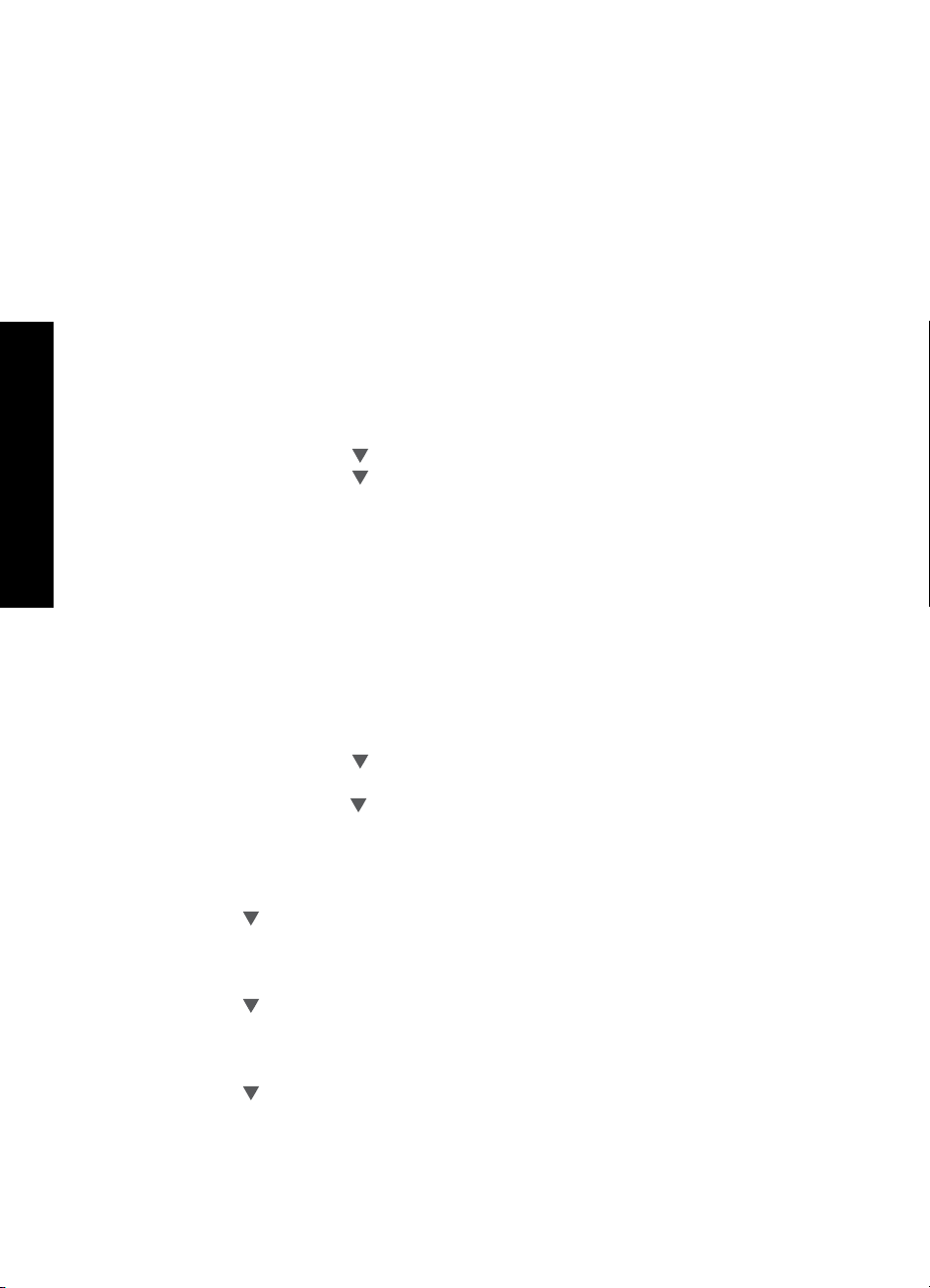
Kapitola 2
webovom serveri, konfiguračnom a stavovom nástroji, ktorý sa otvára z webového
prehľadávača pomocou existujúceho sieťového pripojenia zariadenia HP All-in-One.
Zmena základných sieťových nastavení z ovládacieho panela
Ovládací panel zariadenia HP All-in-One umožňuje nastaviť a spravovať bezdrôtové
pripojenie a vykonávať rôzne úlohy správy siete. Zahrňuje to aj zobrazenie sieťových
nastavení, obnovenie pôvodných nastavení siete, zapnutie a vypnutie bezdrôtového
rádia a zmenu sieťových nastavení.
Použitie Sprievodcu nastavením bezdrôtovej siete
Sprievodca nastavením bezdrôtovej siete poskytuje jednoduchý spôsob nastavenia
a spravovania bezdrôtového pripojenia k zariadeniu HP All-in-One.
Spustenie súčasti Sprievodca nastavením bezdrôtovej siete
1. Na ovládacom paneli zariadenia HP All-in-One stlačte tlačidlo Inštalácia .
zvýraznite položku Sieť a potom stlačte tlačidlo OK .
zvýraznite položku Sprievodca nastavením bezdrôtovej
Nastavenie siete
2. Stláčaním tlačidla
3. Stlačením tlačidla
siete a potom stlačte tlačidlo OK .
Týmto sa spustí Sprievodca nastavením bezdrôtovej siete .
Zobrazenie a tlač sieťových nastavení
Na ovládacom paneli zariadenia HP All-in-One môžete zobraziť súhrn sieťových
nastavení alebo vytlačiť podrobnú konfiguračnú stránku. Konfiguračná stránka siete
obsahuje zoznam všetkých dôležitých nastavení siete, ako je adresa IP, rýchlosť
pripojenia, server DNS a server mDNS.
Zobrazenie a tlač nastavení siete
1. Na ovládacom paneli zariadenia HP All-in-One stlačte tlačidlo Inštalácia .
2. Stláčaním tlačidla
zvýraznite položku Sieť a potom stlačte tlačidlo OK .
Zobrazí sa menu Ponuka Sieť .
3. Stláčaním tlačidla
zvýraznite položku Zobraziť nastavenia siete a potom stlačte
tlačidlo OK .
Zobrazí sa menu Ponuka Zobraziť nastavenia siete .
4. Vyberte jednu z nasledujúcich možností:
– Ak chcete zobraziť nastavenia káblovej siete, stláčaním tlačidla
zvýraznite položku Zobraziť súhrn pre káblové a potom stlačte tlačidlo
OK .
Zobrazí sa prehľad nastavení káblovej siete (Ethernet).
– Ak chcete zobraziť nastavenia bezdrôtovej siete, stláčaním tlačidla
zvýraznite položku Zobraziť súhrn pre bezdrôtové a potom stlačte
tlačidlo OK .
Týmto sa zobrazí prehľad nastavení bezdrôtovej siete.
– Ak chcete vytlačiť konfiguračnú stránku siete, stláčaním tlačidla
zvýraznite položku Vytlačiť konfiguračnú stránku siete a potom stlačte
tlačidlo OK .
Zariadenie vytlačí konfiguračnú stránku siete.
24 HP Photosmart C7100 All-in-One series
Page 28
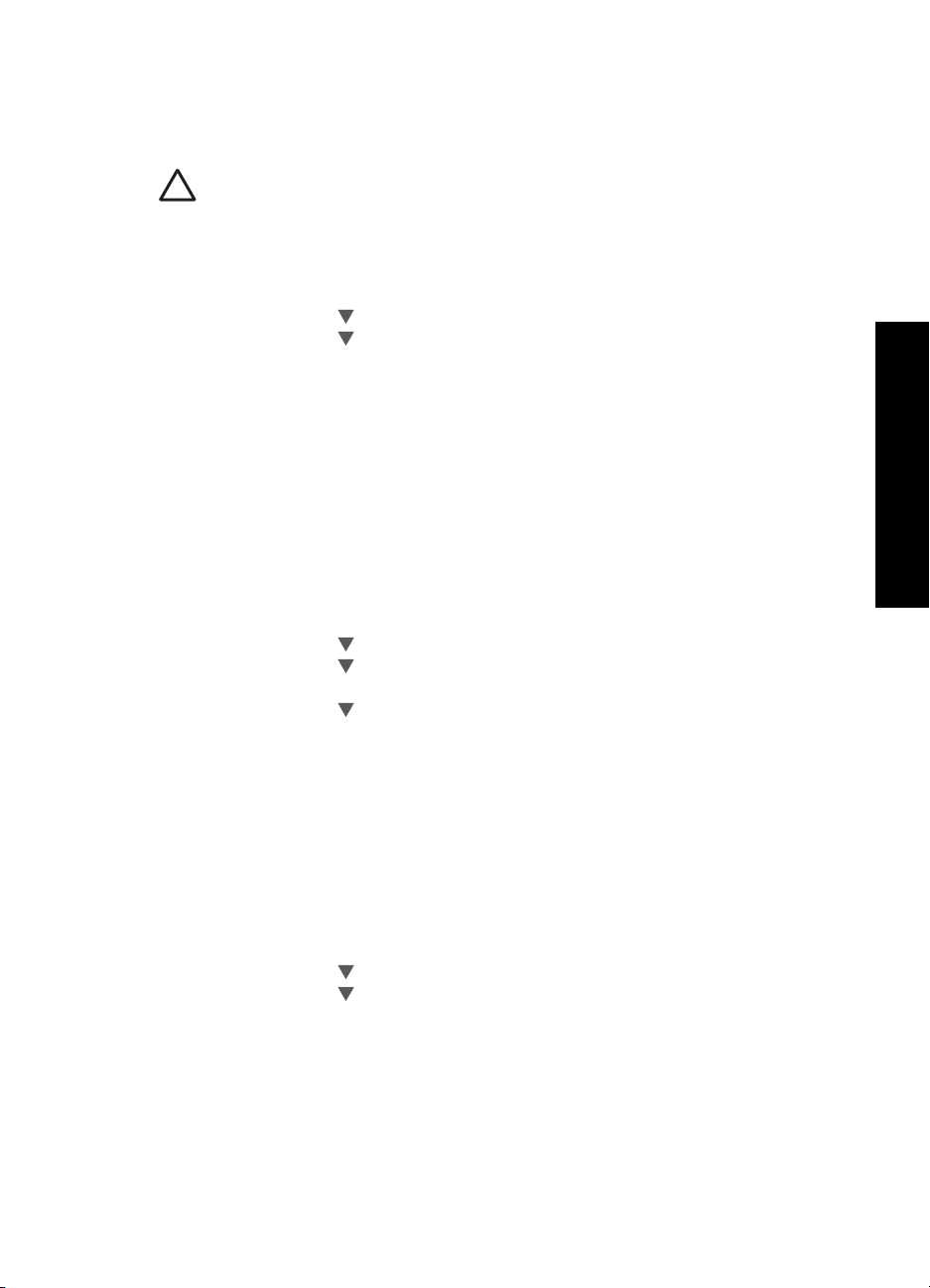
Obnovenie predvolených nastavení siete
Sieťové nastavenia zariadenia HP All-in-One môžete obnoviť na predvolené nastavenia
od výrobcu.
Upozornenie Takto sa vymažú všetky zadané informácie o nastavení
bezdrôtovej siete. Ak budete chcieť tieto nastavenia obnoviť, budete musieť
znova spustiť Sprievodcu nastavením bezdrôtovej siete.
Obnovenie predvolených nastavení siete
1. Na ovládacom paneli zariadenia HP All-in-One stlačte tlačidlo Inštalácia .
2. Stláčaním tlačidla
3. Stláčaním tlačidla
zvýraznite položku Sieť a potom stlačte tlačidlo OK .
zvýraznite položku Obnovenie predvolených nastavení
siete a potom stlačte tlačidlo OK .
4. Potvrďte, či chcete obnoviť predvolené nastavenia siete.
Vypnutie a zapnutie bezdrôtového rádiového pripojenia
Bezdrôtové rádiové pripojenie je v predvolenom nastavení vypnuté, čo označuje modrý
indikátor na prednej strane zariadenia HP All-in-One. Zariadenie je pripojené na
bezdrôtovú sieť len pri zapnutom rádiovom pripojení. Ak je však zariadenie HP All-in-One
pripojené na káblovú sieť alebo ak používate pripojenie USB, rádiové pripojenie sa
nevyužíva. V takom prípade môžete rádiové pripojenie vypnúť.
Zapnutie a vypnutie bezdrôtového rádiového pripojenia
1. Na ovládacom paneli zariadenia HP All-in-One stlačte tlačidlo Inštalácia .
2. Stláčaním tlačidla
3. Stláčaním tlačidla
zvýraznite položku Sieť a potom stlačte tlačidlo OK .
zvýraznite položku Bezdrôtové rádio a potom stlačte
tlačidlo OK .
4. Stlačením tlačidla
zvýraznite položku Zapnúť alebo Vypnúť a potom stlačte
tlačidlo OK .
Nastavenie siete
Tlač testu bezdrôtovej siete
Test bezdrôtovej siete vykoná sériu diagnostických testov zameraných na zistenie, či
bola inštalácia siete úspešná. Správa o teste bezdrôtovej siete sa vytlačí automaticky pri
spustení Sprievodcu nastavením bezdrôtovej siete. Správu o teste bezdrôtovej siete
môžete vytlačiť kedykoľvek.
Vytlačenie správy o teste bezdrôtovej siete
1. Na ovládacom paneli zariadenia HP All-in-One stlačte tlačidlo Inštalácia .
2. Stláčaním tlačidla
3. Stláčaním tlačidla
zvýraznite položku Sieť a potom stlačte tlačidlo OK .
zvýraznite položku Test bezdrôtovej siete a potom stlačte
tlačidlo OK .
Vytlačí sa správa Test bezdrôtovej siete .
Krátka príručka 25
Page 29
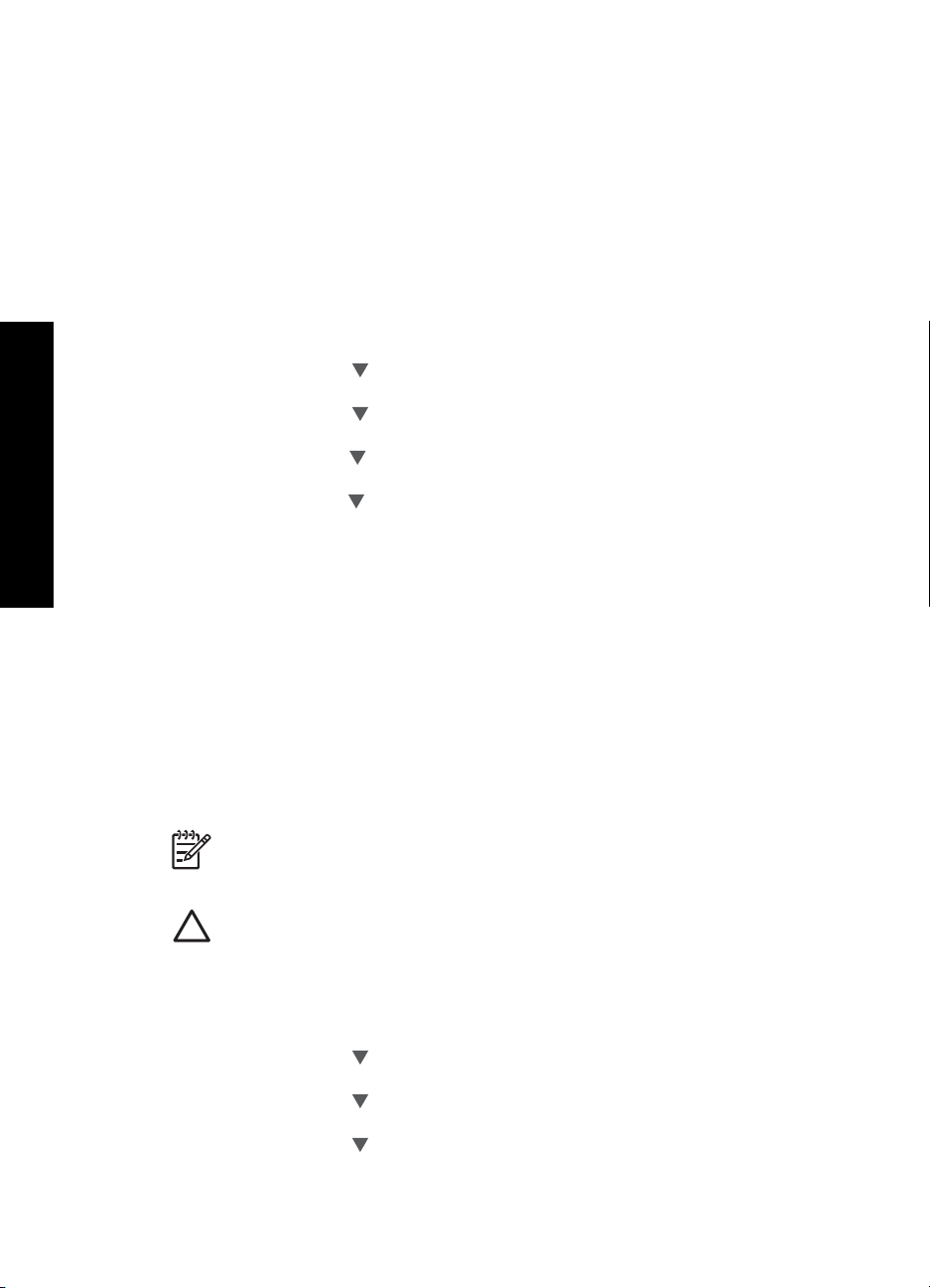
Kapitola 2
Zmena rozšírených sieťových nastavení z ovládacieho panelu
Pre vaše potreby sú k dispozícii rozšírené nastavenia siete. Tieto nastavenia by mali
meniť iba skúsení používatelia.
● Nastavenie rýchlosti linky
● Zmena nastavení IP
Nastavenie rýchlosti linky
Rýchlosť prenosu údajov v sieti je možné meniť. predvolená hodnota je Automatický .
Nastavenie rýchlosti linky
1. Stlačte tlačidlo Inštalácia .
Nastavenie siete
2. Stláčaním tlačidla
Zobrazí sa menu Ponuka Sieť .
3. Stláčaním tlačidla
tlačidlo OK .
Stláčaním tlačidla
tlačidlo OK .
4. Pomocou tlačidla
stlačením tlačidla OK potvrďte nastavenia.
– Automaticky
– Režim 10-Full
– Režim 10-Half
– Režim 100-Full
– Režim 100-Half
zvýraznite položku Sieť a potom stlačte tlačidlo OK .
zvýraznite položku Rozšírené nastavenia a potom stlačte
zvýraznite položku Nastavenie rýchlosti linky a potom stlačte
vyberte rýchlosť linky, ktorá zodpovedá sieťovému hardvéru,
Zmena nastavení IP
Predvolenou hodnotou nastavenia IP je Automatický . V tomto nastavení sa adresa IP
nastaví automaticky. Ak ste skúseným používateľom, môžete manuálne zmeniť adresu
IP, masku podsiete alebo predvolenú bránu. Ak chcete zistiť adresu IP a masku podsiete
zariadenia HP All-in-One, vytlačte konfiguračnú stránku siete zo zariadenia
HP All-in-One.
Poznámka Pri manuálnom zadávaní nastavenia IP adresy musíte byť pripojení
k aktívnej sieti, v opačnom prípade nebude po ukončení ponuky nastavenie
zachované.
Upozornenie Pri manuálnom priraďovaní adresy IP postupuje opatrne. Ak
počas inštalácie zadáte neplatnú adresu IP, súčasti siete sa nebudú môcť spojiť
so zariadením HP All-in-One.
Zmena nastavení adresy IP
1. Stlačte tlačidlo Inštalácia .
2. Stláčaním tlačidla
zvýraznite položku Sieť a potom stlačte tlačidlo OK .
Zobrazí sa menu Ponuka Sieť .
3. Stláčaním tlačidla
zvýraznite položku Rozšírené nastavenia a potom stlačte
tlačidlo OK .
Stláčaním tlačidla
zvýraznite položku Nastavenia IP a potom stlačte tlačidlo
OK .
26 HP Photosmart C7100 All-in-One series
Page 30
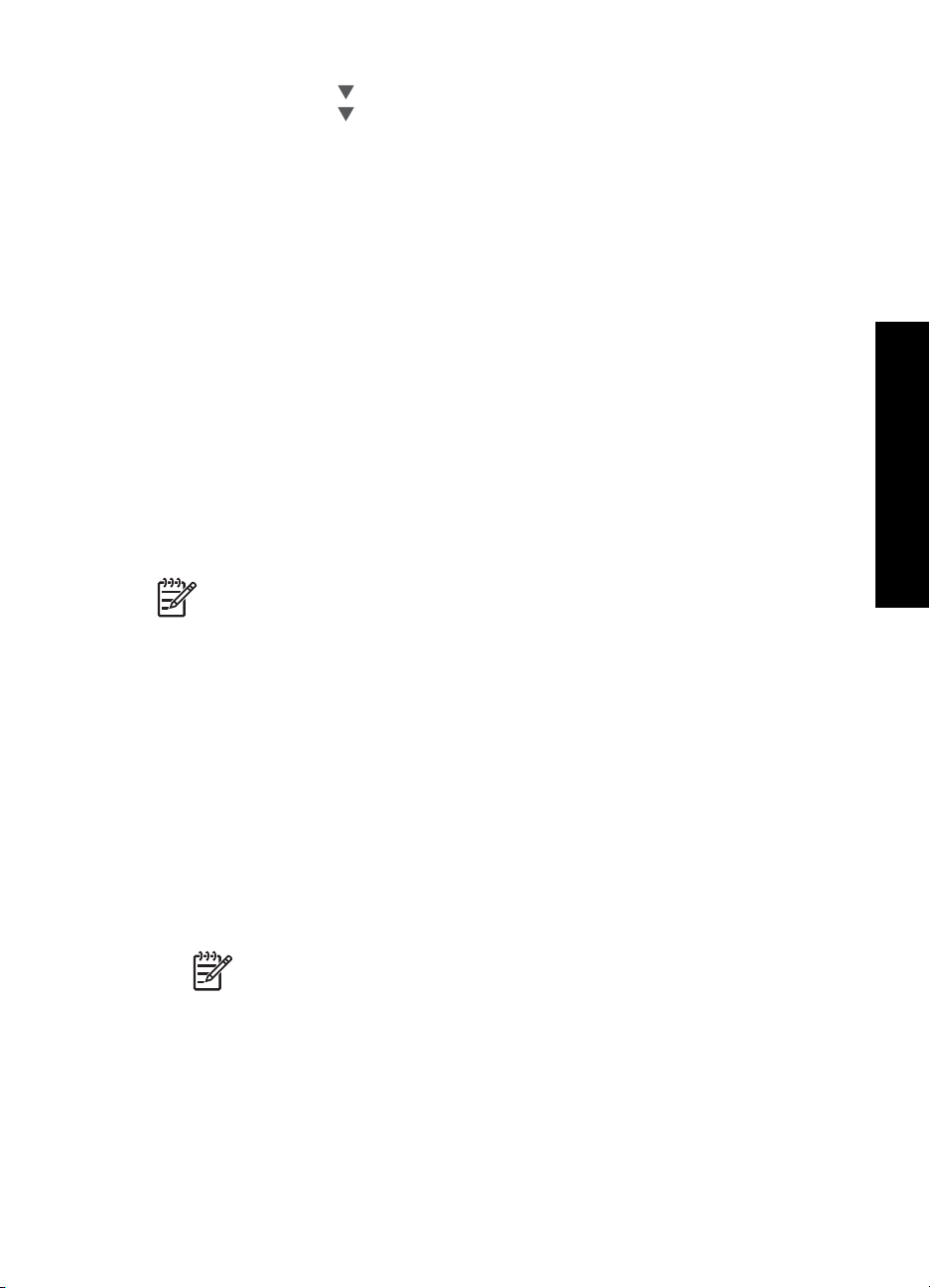
4. Stláčaním tlačidla zvýraznite položku Manuálne a potom stlačte tlačidlo OK .
5. Stlačením tlačidla
zvýraznite nasledujúce nastavenia adresy IP a potom stlačte
tlačidlo OK .
– Adresa IP
– Maska podsiete
– Predvolená brána
6. Zadajte zmeny nastavení a tlačidlom OK ich potvrďte.
Použitie vnoreného webového servera
Ak je počítač pripojený k zariadeniu HP All-in-One v káblovej sieti, môžete pristupovať
na zabudovaný webový server, ktorý sa nachádza na zariadení HP All-in-One.
Zabudovaný webový server predstavuje webové používateľské rozhranie poskytujúce
niektoré možnosti, ktoré nie sú k dispozícii na ovládacom paneli zariadenia
HP All-in-One, vrátane služby Webscan a rozšírených možností zabezpečenia siete.
Zabudovaný webový server tiež umožňuje monitorovať stav a objednávať spotrebný
materiál tlačiarne.
Informácie o spôsobe použitia funkcii dostupných na vnorenom webovom serveri nájdete
v elektronickom pomocníkovi vnoreného webového servera. Ak chcete použiť
pomocníka vnoreného webového servera, otvorte vnorený webový server, kliknite na
položku Help (Pomocník) v časti Other Links (Ďalšie prepojenia) na karte Home
(Domovská stránka) vnoreného webového servera.
Poznámka Vnorený webový server použite na zmenu sieťových nastavení len
vtedy, keď nemôžete použiť ovládací panel zariadenia HP All-in-One alebo keď
chcete zmeniť rozšírené možnosti, ktoré nie sú k dispozícii na ovládacom paneli.
Nastavenie siete
Prístup k vnorenému webovému serveru
Vnorený webový server môžete používať len v prípade, keď je zariadenie HP All-in-One
pripojené do siete.
Prístup k vnorenému webovému serveru
1. Vytlačte konfiguračnú stránku siete a nájdite adresu IP pre zariadenie HP All-in-One.
2. Do poľa Address (Adresa) vo webovom prehľadávači na počítači zadajte adresu
IP zariadenia HP All-in-One, ktorá je vytlačená na stránke sieťových nastavení.
Napríklad: http://192.168.1.101.
Zobrazí sa stránka Home (Domovská stránka) vnoreného webového servera so
zobrazením informácií o zariadení HP All-in-One.
Poznámka Ak používate prehľadávač so serverom proxy, možno ho
budete musieť vypnúť, aby ste získali prístup k vnorenému webovému
serveru.
3. Jazyk používaný vnoreným webovým serverom môžete zmeniť nasledujúcim
postupom:
a. Kliknite na kartu Settings (Nastavenia).
b. V navigačnej ponuke Settings (Nastavenia) kliknite na položku Select
Language (Výber jazyka).
c. V zozname Select Language (Výber jazyka) vyberte požadovaný jazyk.
d. Kliknite na položku Apply (Použiť).
Krátka príručka 27
Page 31

Kapitola 2
4. Ak chcete získať informácie o zariadení a sieti, kliknite na kartu Home (Domovská
stránka), alebo kliknite na kartu Networking (Sieť), kde nájdete ďalšie informácie
o sieti a môžete ich meniť.
5. Vykonajte zmeny konfigurácie.
6. Zatvorte vnorený webový server.
Použitie sprievodcu nastavením vnoreného webového servera
Sprievodca nastavením siete dodaný s vnoreným webovým serverom poskytuje
intuitívne rozhranie k parametrom sieťového pripojenia.
Prístup k vnorenému webovému serveru
1. Vytlačte stránku sieťových nastavení a nájdite adresu IP pre zariadenie
HP All-in-One.
2. Do poľa Address (Adresa) vo webovom prehľadávači na počítači zadajte adresu
IP zariadenia HP All-in-One, ktorá je vytlačená na stránke sieťových nastavení.
Napríklad: http://192.168.1.101.
Zobrazí sa stránka Home (Domovská stránka) vnoreného webového servera so
zobrazením informácií o zariadení HP All-in-One.
Nastavenie siete
Poznámka Ak používate prehľadávač so serverom proxy, možno ho
budete musieť vypnúť, aby ste získali prístup k vnorenému webovému
serveru.
3. Kliknite na kartu Networking (Sieť).
4. Kliknite na položku Wired (802.3) (Káblové) v navigačnej ponuke Connections
(Pripojenia).
5. Kliknite na položku Start Wizard (Spustiť sprievodcu) a postupujte podľa pokynov
v sprievodcovi.
Definície konfiguračnej stránky siete
Konfiguračná stránka siete zobrazuje nastavenia siete pre zariadenie HP All-in-One. K
dispozícii sú nastavenia všeobecných položiek, káblovej siete 802.3 (Ethernet),
bezdrôtovej siete 802.11 a pripojenia Bluetooth
®
.
28 HP Photosmart C7100 All-in-One series
Page 32

Všeobecné nastavenia siete
Nasledujúca tabuľka popisuje všeobecné nastavenia siete, ktoré sa zobrazujú na
konfiguračnej stránke siete.
Parameter
Popis
Stav siete Stav zariadenia HP All-in-One:
● Pripravená: Zariadenie HP All-in-One je pripravené na príjem
alebo prenos údajov.
● Vypnutá: Zariadenie HP All-in-One nie je momentálne
pripojené na sieť.
Typ aktívneho
pripojenia
Sieťový režim zariadenia HP All-in-One je:
● Káblové: Zariadenie HP All-in-One je pripojené pomocou kábla
Ethernet na sieť IEEE 802.3.
● Bezdrôtové: Zariadenie HP All-in-One je pripojené na
bezdrôtovú sieť (802.11).
● Žiadne: Zariadenie nie je pripojené na sieť.
URL Adresa IP vnoreného webového servera.
Poznámka Túto adresu URL potrebujete poznať na pripojenie k
vnorenému webovému serveru.
Revízia
firmvéru
Interná sieťová súčasť a revízny kód firmvéru zariadenia.
Poznámka Ak zavoláte službu podpory spoločnosti HP, v závislosti
od druhu problému vás môžu vyzvať, aby ste oznámili revízny kód
firmvéru.
Názov hostiteľa Názov TCP/IP priradený zariadeniu prostredníctvom inštalačného
softvéru. V predvolenom nastavení sú to písmená HP, po ktorých
nasleduje 6 posledných číslic adresy MAC (Media Access Control Ovládanie prístupu médií).
Nastavenie siete
Heslo správcu Stav hesla správcu pre vnorený webový server:
● Nastavené: Heslo je zadané. Parametre vnoreného webového
servera sa dajú meniť len po zadaní hesla.
● Nenastavené: Heslo nie je nastavené. Na zmenu parametrov
vnoreného webového servera sa nevyžaduje zadanie hesla.
mDNS Niektoré lokálne siete a siete ad hoc nepoužívajú centrálne servery
DNS. Používajú alternatívne servery nazývané mDNS.
Pomocou služby mDNS môže počítač vyhľadať a použiť každé
zariadenie HP All-in-One pripojené do lokálnej siete. Môže tiež
pracovať s ktorýmkoľvek zariadením so zapnutou funkciou Ethernet,
ktoré sa objaví v sieti.
Krátka príručka 29
Page 33

Kapitola 2
Nastavenia káblovej siete (802.3)
Nasledujúca tabuľka popisuje nastavenia káblovej siete 802.3, ktoré sa zobrazujú na
konfiguračnej stránke siete.
Nastavenie siete
Parameter
Adresa
hardvéru
(MAC)
Popis
Adresa MAC (Media Access Control) jednoznačne identifikujúca
zariadenie HP All-in-One. Je to jednoznačné identifikačné číslo s
dvanástimi číslicami priradené sieťovému hardvéru na identifikáciu
vrátane smerovačov, prepínačov a ďalších podobných zariadení.
Dve rôzne hardvérové zariadenia nemôžu mať rovnakú adresu
MAC.
Poznámka Niektorí poskytovatelia internetových služieb (ISP)
vyžadujú registráciu adresy MAC sieťovej karty alebo adaptéra LAN,
ktoré sú pripojené ku káblovému modemu alebo modemu DSL
počas inštalácie.
IP adresa Táto adresa jednoznačne identifikuje zariadenie v sieti. Adresy IP sa
priraďujú dynamicky prostredníctvom služby DHCP alebo funkcie
AutoIP. Môžete nastaviť aj statickú adresu IP, tento spôsob sa však
neodporúča.
Upozornenie Pri manuálnom priraďovaní adresy IP postupuje
opatrne. Neplatná adresa IP počas inštalácie môže spôsobiť, že
sieťové súčasti nenájdu zariadenie HP All-in-One.
Maska
podsiete
Podsieťou je adresa IP priradená pomocou inštalačného softvéru na
vytvorenie ďalšej siete, ktorá bude súčasťou väčšej siete. Podsiete
špecifikuje maska podsiete. Táto maska určuje, ktoré bity v adrese
IP zariadenia HP All-in-One identifikujú sieť a podsieť a ktoré bity
identifikujú samotné zariadenie.
Poznámka Odporúča sa, aby sa zariadenie HP All-in-One a
počítače s ním spojené nachádzali v tej istej podsieti.
Predvolená
brána
Uzol v sieti, ktorý slúži na vstup do iných sietí. V tomto prípade uzlom
môže byť počítač alebo iné zariadenie.
Poznámka Adresu predvolenej brány priradí inštalačný softvér,
pokiaľ ste už nenastavili manuálnu adresu IP.
Zdroj
konfigurácie
Protokol použitý na priradenie adresy IP zariadeniu HP All-in-One:
● AutoIP: Inštalačný softvér automaticky určí konfiguračné
parametre.
● DHCP: Konfiguračné parametre sú dodané prostredníctvom
servera DHCP (dynamic host configuration protocol) v sieti. V
malých sieťach to môže byť smerovač.
● Manuál.: Konfiguračné parametre sa nastavujú manuálne ako
statická adresa IP.
● Neurčené: Režim použitý pri inicializácii zariadenia
HP All-in-One.
30 HP Photosmart C7100 All-in-One series
Page 34

pokračovanie
Parameter Popis
DNS server Adresa IP sieťovej služby DNS. Pri používaní webu alebo odosielaní
e mailovej správy sa používa názov domény. Napríklad adresa URL
http://www.hp.com obsahuje názov domény hp.com. Internetové
servery DNS transformujú názov domény na adresu IP. Zariadenia
používajú adresy IP na vzájomnú komunikáciu.
● IP adresa: Adresa IP sieťovej služby DNS.
● Neurčené: Adresa IP nie je určená alebo prebieha inicializácia
zariadenia.
Poznámka Skontrolujte, či sa adresa IP servera DNS zobrazuje na
konfiguračnej stránke siete. Ak sa adresa nezobrazuje, adresu IP
servera DNS vám poskytne poskytovateľ internetových služieb
(ISP).
Nastavenie siete
Konfig.
prepojenia
Počet prenes.
paketov
Prijaté pakety
celk.
Rýchlosť prenosu údajov v sieti. Rýchlosti zahŕňajú 10TX-Full,
10TX-Half, 100TX-Full a 100TX-Half. Keď je nastavená na
Žiadna, sieť je vypnutá.
Počet bezchybne prenesených paketov prostredníctvom zariadenia
HP All-in-One od zapnutia. Počítadlo sa vynuluje po vypnutí
zariadenia HP All-in-One. Keď sa správa prenáša v sieti, ktorá
prepína medzi paketmi, rozloží sa na pakety. Každý paket obsahuje
adresu cieľa a údaje.
Počet bezchybne prijatých paketov zariadením HP All-in-One od
zapnutia. Počítadlo sa vynuluje po vypnutí zariadenia HP All-in-One.
Krátka príručka 31
Page 35

Kapitola 2
Nastavenia bezdrôtovej siete (802.11)
Nasledujúca tabuľka popisuje nastavenia bezdrôtovej siete 802.11, ktoré sa zobrazujú
na konfiguračnej stránke siete.
Nastavenie siete
Parameter
Adresa
hardvéru
(MAC)
Popis
Adresa MAC (Media Access Control) jednoznačne identifikujúca
zariadenie HP All-in-One. Je to jednoznačné identifikačné číslo
s dvanástimi číslicami priradené sieťovému hardvéru na jeho
identifikáciu. Používa sa napríklad v prípade bezdrôtových
prístupových bodov, smerovačov, prepínačov a ďalších podobných
zariadení. Dve rôzne hardvérové zariadenia nemôžu mať rovnakú
adresu MAC. Priradené sú dve adresy MAC: jedna pre káblovú sieť
Ethernet a jedna pre bezdrôtovú sieť 802.11.
Poznámka Niektorí poskytovatelia internetových služieb (ISP)
vyžadujú registráciu adresy MAC sieťovej karty alebo adaptéra LAN,
ktoré sú pripojené ku káblovému modemu alebo modemu DSL
počas inštalácie.
IP adresa Táto adresa jednoznačne identifikuje zariadenie v sieti. Adresy IP sa
priraďujú dynamicky prostredníctvom služby DHCP alebo funkcie
AutoIP. Môžete nastaviť aj statickú adresu IP, tento spôsob sa však
neodporúča.
Poznámka Manuálne priradenie neplatnej adresy IP počas
inštalácie môže spôsobiť, že sieťové súčasti nenájdu zariadenie
HP All-in-One.
Maska
podsiete
Podsieťou je adresa IP priradená pomocou inštalačného softvéru na
vytvorenie ďalšej siete, ktorá bude súčasťou väčšej siete. Podsiete
špecifikuje maska podsiete. Táto maska určuje, ktoré bity v adrese
IP zariadenia HP All-in-One identifikujú sieť a podsieť a ktoré bity
identifikujú samotné zariadenie.
Poznámka Odporúča sa, aby sa zariadenie HP All-in-One a
počítače s ním spojené nachádzali v tej istej podsieti.
Predvolená
brána
Uzol v sieti, ktorý slúži na vstup do iných sietí. V tomto prípade uzlom
môže byť počítač alebo iné zariadenie.
Poznámka Adresa predvolenej brány sa priraďuje pomocou
inštalačného softvéru.
Zdroj
konfigurácie
Protokol použitý na priradenie adresy IP zariadeniu HP All-in-One:
● AutoIP: Inštalačný softvér automaticky určí konfiguračné
parametre.
● DHCP: Konfiguračné parametre sú dodané prostredníctvom
servera DHCP (dynamic host configuration protocol) v sieti. V
malých sieťach to môže byť smerovač.
32 HP Photosmart C7100 All-in-One series
Page 36

pokračovanie
Parameter Popis
● Manuál.: Konfiguračné parametre sa nastavujú manuálne ako
statická adresa IP.
● Neurčené: Režim použitý pri inicializácii zariadenia
HP All-in-One.
DNS server Adresa IP sieťovej služby DNS. Pri používaní webu alebo odosielaní
e-mailovej správy sa používa názov domény. Napríklad adresa URL
http://www.hp.com obsahuje názov domény hp.com. Internetové
servery DNS transformujú názov domény na adresu IP. Zariadenia
používajú adresy IP na vzájomnú komunikáciu.
● IP adresa: Adresa IP sieťovej služby DNS.
● Neurčené: Adresa IP nie je určená alebo prebieha inicializácia
zariadenia.
Poznámka Skontrolujte, či sa adresa IP servera DNS zobrazuje na
konfiguračnej stránke siete. Ak sa adresa nezobrazuje, adresu IP
servera DNS vám poskytne poskytovateľ internetových služieb
(ISP).
Nastavenie siete
Stav bezdr.
prepoj.
Režim
komunikácie
Názov siete
(SSID)
Stav bezdrôtovej siete:
● Pripojené: Zariadenie HP All-in-One je pripojené do
bezdrôtovej siete LAN a všetko pracuje.
● Odpojené: Zariadenie HP All-in-One nie je pripojené do
bezdrôtovej siete LAN kvôli nesprávnym nastaveniam (ako je
nesprávny kľúč WEP), zariadenie HP All-in-One nie je v dosahu
alebo je na aktívnu sieť pripojený kábel Ethernet.
● Vypnuté: Rádiové pripojenie je vypnuté.
● Nedá sa použiť: Tento parameter sa nepoužíva v sieťach tohto
typu.
Štruktúra siete IEEE 802.11, v ktorej zariadenia alebo stanice
vzájomne komunikujú:
● Infraštruktúra: Zariadenie HP All-in-One komunikuje s inými
sieťovými zariadeniami cez bezdrôtový prístupový bod, ako je
bezdrôtový smerovač alebo základná stanica.
● Ad hoc: Zariadenie HP All-in-One priamo komunikuje s každým
zariadením v sieti. Nepoužíva sa bezdrôtový prístupový bod.
Tento spôsob sa nazýva aj sieť peer-to-peer. V systémoch Mac
sa režim ad hoc nazýva režim computer-to-computer.
● Nedá sa použiť: Tento parameter sa nepoužíva v sieťach tohto
typu.
Service Set Identifier (Identifikátor sady služieb). Jednoznačný
identifikátor (do 32 znakov), ktorým sa odlišuje jedna bezdrôtová
lokálna sieť (WLAN) od druhej. Parameter SSID sa nazýva aj názov
siete. Je to názov siete, do ktorej je zariadenie HP All-in-One
pripojené.
Krátka príručka 33
Page 37

Kapitola 2
Nastavenie siete
pokračovanie
Parameter Popis
Sila signl. (1-5) Vysielaný alebo prijímaný signál sa hodnotí stupnicou od 1 do 5:
● 5: Vynikajúci
● 4: Dobrý
● 3: Dostatočný
● 2: Slabý
● 1: Okrajový
● Žiaden signál: V sieti nie je zistený žiadny signál.
● Nedá sa použiť: Tento parameter sa nepoužíva v sieťach tohto
typu.
Kanál Dané číslo kanálu sa momentálne používa na bezdrôtovú
komunikáciu. Údaj závisí od používanej siete a môže sa líšiť od
požadovaného čísla kanálu. Používa sa hodnota od 1 do 14. V
jednotlivých krajinách alebo oblastiach môže byť rozsah
schválených kanálov obmedzený.
● (číslo): Hodnota z intervalu od 1 do 14 v závislosti od krajiny
alebo oblasti.
● Žiadne: Nepoužíva sa žiadny kanál.
● Nedá sa použiť: Sieť WLAN je vypnutá alebo sa tento
parameter nepoužíva v sieťach tohto typu.
Poznámka Keď nemôžete prijímať alebo prenášať údaje medzi
počítačom a zariadením HP All-in-One v režime ad hoc, skontrolujte,
či sa pre počítač aj pre zariadenie HP All-in-One používa ten istý
komunikačný kanál. V režime infraštruktúry je kanál určený
prístupovým bodom.
Typ overenia Použitý typ overenia:
● Žiadne: Žiadne overenie sa nepoužíva.
● Otvorený systém (pre režimy ad hoc a infraštruktúry): Bez
overenia.
● Zdieľaný kľúč: Požaduje sa kľúč WEP.
● WPA-PSK (len režim infraštruktúry): Overenie WPA s kľúčom
Pre-Shared.
● Nedá sa použiť: Tento parameter sa nepoužíva v sieťach tohto
typu.
Overovanie preveruje identitu používateľa alebo zariadenia pred
umožnením prístupu do siete, čím sťažuje prístup neautorizovaných
používateľov k sieťovým zdrojom. Táto metóda zabezpečenia je
bežná pre bezdrôtové siete.
Sieť s overením Otvorený systém nezobrazuje totožnosť
používateľov siete. Každý používateľ bezdrôtovej siete môže mať
prístup zo siete. V sieti sa však môže používať šifrovanie WEP
(Wired Equivalent Privacy) na poskytnutie ochrany najvyššieho
stupňa na zabezpečenie proti príležitostnému odpočúvaniu.
Sieť, v ktorej sa používa overovanie Zdieľaný kľúč, poskytuje
zvýšené zabezpečenie tým, že vyžaduje od používateľov a
zariadení, aby sa identifikovali statickým kľúčom (reťazec v
34 HP Photosmart C7100 All-in-One series
Page 38

pokračovanie
Parameter Popis
hexadecimálnej sústave alebo alfanumerický reťazec). Každý
používateľ alebo zariadenie v sieti zdieľajú ten istý kľúč. Šifrovanie
WEP sa používa spolu so zdieľaným kľúčom na overenie, pričom sa
používa ten istý kľúč na overenie a na šifrovanie.
Sieť, v ktorej sa používa overovanie na serveri (WPA-PSK),
poskytuje vysoký stupeň zabezpečenia a podporuje ju väčšina
bezdrôtových prístupových bodov a bezdrôtových smerovačov.
Prístupový bod alebo smerovač overí identitu používateľa alebo
zariadenia požadujúceho prístup do siete ešte pred umožnením
prístupu. Na overovacom serveri sa môžu použiť rôzne overovacie
protokoly.
Šifrovanie Druh šifrovania použitý v sieti:
● Žiadne: Nepoužíva sa žiadne šifrovanie.
● 64-bit WEP: Používa sa kľúč WEP s piatimi znakmi alebo s
desiatimi hexadecimálnymi znakmi.
● 128-bit WEP: Používa sa kľúč WEP s trinástimi znakmi alebo s
26-timi hexadecimálnymi znakmi.
● WPA (AES): Používa sa šifrovanie Advanced Encryption
Standard. Je to algoritmus šifrovania pre zabezpečenie
citlivých, ale nie tajných materiálov agentúr vlády USA.
● WPA (TKIP): Používa sa rozšírený šifrovací protokol Temporal
Key Integrity Protocol.
● Automaticky: Používa sa šifrovanie AES alebo TKIP.
● Nedá sa použiť: Tento parameter sa nepoužíva v sieťach tohto
typu.
Cieľom šifrovania WEP je zabezpečiť údaje pri rádiovom prenose
pomocou šifrovania a chrániť ich pri prenose z jedného bodu do
druhého. Táto metóda zabezpečenia je bežná pre bezdrôtové siete.
Hardvérová
adresa
prístupového
bodu
Hardvérová adresa prístupového bodu v sieti, ku ktorej je pripojené
zariadenie HP All-in-One:
● (MAC Address) (adresa MAC): Jednoznačná hardvérová
adresa MAC (Media Access Control) prístupového bodu.
● Nedá sa použiť: Tento parameter sa nepoužíva v sieťach tohto
typu.
Počet prenes.
paketov
Počet bezchybne prenesených paketov prostredníctvom zariadenia
HP All-in-One od zapnutia. Počítadlo sa vynuluje po vypnutí
zariadenia HP All-in-One. Keď sa správa prenáša v sieti, ktorá
prepína medzi paketmi, rozloží sa na pakety. Každý paket obsahuje
adresu cieľa a údaje.
Nastavenie siete
Prijaté pakety
celk.
Krátka príručka 35
Počet bezchybne prijatých paketov zariadením HP All-in-One od
zapnutia. Počítadlo sa vynuluje po vypnutí zariadenia HP All-in-One.
Page 39

Kapitola 2
Nastavenia pripojenia Bluetooth
Nasledujúca tabuľka popisuje nastavenia pre Bluetooth, ktoré sa zobrazujú na
konfiguračnej stránke siete.
Nastavenie siete
Parameter
Device Address
Popis
Hardvérová adresa zariadenia Bluetooth.
(Adresa
zariadenia)
Device Name
(Názov
Názov zariadenia priradený tlačiarni, ktorý môže zariadenie
Bluetooth identifikovať.
zariadenia)
Passkey
(Prístupový
Hodnota, ktorú musí užívateľ zadať, aby mohol tlačiť
prostredníctvom pripojenia Bluetooth.
kľúč)
Visibility
(Viditeľnosť)
Informácia, či zariadenie HP All-in-One je alebo nie je viditeľné pre
zariadenia Bluetooth, ktoré sa nachádzajú v rozsahu.
● Viditeľné pre všetkých: Každé zariadenie Bluetooth, ktoré sa
nachádza v dosahu, môže tlačiť na zariadení HP All-in-One.
● Nie je viditeľné: Na zariadení HP All-in-One môžu tlačiť len
zariadenia Bluetooth, ktoré majú uloženú jeho adresu.
Zabezpečenie Úroveň zabezpečenia nastavená pre pripojenie Bluetooth
zariadenia HP All-in-One.
● Nízka: Zariadenie HP All-in-One nevyžaduje kľúč. Na zariadení
môže tlačiť každé zariadenie Bluetooth, ktoré je v dosahu.
● Vysoká: Zariadenie HP All-in-One povolí zariadeniu Bluetooth
odosielať tlačové úlohy len na základe univerzálneho kľúča.
36 HP Photosmart C7100 All-in-One series
Page 40

3
Nastavenie faxu
Po uskutočnení všetkých krokov v Inštalačnej príručke postupujte podľa pokynov v tejto
časti, a dokončite nastavenie faxu. Inštalačnú príručku si ponechajte pre neskoršie
použitie.
V tejto časti sa naučíte, ako nastaviť zariadenie HP All-in-One tak, aby faxovanie
úspešne pracovalo so zariadeniami alebo službami, ktoré máte pripojené na tej istej
telefónnej linke ako zariadenie HP All-in-One.
Tip Môžete použiť aj sprievodcu Sprievodca nastavením faxu (systémy
Windows) alebo pomôcku Pomôcka pre nastavenie faxu (počítače Macintosh),
ktoré vám pomôžu rýchlo nastaviť niektoré dôležité nastavenia faxu, napr. režim
odpovede a informácie pre hlavičku faxu. Do sprievodcu Sprievodca
nastavením faxu (systémy Windows) alebo pomôcky Pomôcka pre nastavenie
faxu (počítače Macintosh) vám umožní prístup softvér HP All-in-One. Po spustení
sprievodcu Sprievodca nastavením faxu (systémy Windows) alebo pomôcky
Pomôcka pre nastavenie faxu (počítače Macintosh) dokončite nastavenie faxu
podľa pokynov v tejto časti.
Nastavenie zariadenia HP All-in-One na faxovanie
Pred začatím nastavovania zariadenia HP All-in-One na faxovanie musíte určiť, aké typy
zariadení alebo služieb zdieľajú tú istú telefónnu linku. V prvom stĺpci nasledujúcej
tabuľky vyberte kombináciu zariadení a služieb, ktoré používate doma alebo v kancelárii.
Potom v druhom stĺpci vyhľadajte príslušné nastavenie. V ďalšej časti tejto kapitoly sú
krok za krokom uvedené pokyny pre jednotlivé prípady.
Nastavenie faxu
Ďalšie zariadenia a služby zdieľajúce
faxovú linku
Žiadne
Telefónna linka je určená na faxovanie.
Služba DSL poskytovaná telefónnou
spoločnosťou
(Služba DSL sa vo vašej krajine alebo
oblasti môže nazývať ADSL.)
Telefónny systém PBX (systém
pobočkovej ústredne) alebo systém ISDN
(Integrované služby digitálnej siete)
Služba rozlíšeného zvonenia
poskytovaná telefónnou spoločnosťou
Krátka príručka 37
Odporúčané nastavenie faxu
Prípad A: Samostatná faxová linka
(neprijímajú sa hlasové volania)
Prípad B: Nastavenie zariadenia
HP All-in-One s linkou DSL
Prípad C: Nastavenie zariadenia
HP All-in-One s telefónnym systémom
PBX alebo linkou ISDN
Prípad D: Faxovanie so službou
rozlíšeného zvonenia na tej istej linke
Page 41

Kapitola 3
pokračovanie
Ďalšie zariadenia a služby zdieľajúce
faxovú linku
Odporúčané nastavenie faxu
Hlasové volania
Prípad E: Zdieľaná hlasová a faxová linka
Na túto telefónnu linku budete prijímať aj
hlasové aj faxové volania.
Hlasové volania a služba hlasovej pošty
Na tejto telefónnej linke prijímate hlasové
Prípad F: Zdieľanie hlasovej alebo faxovej
linky s hlasovou poštou
aj faxové volania a máte predplatenú
službu hlasovej pošty prostredníctvom
telefónnej spoločnosti.
Ďalšie informácie o nastavení faxu v určitých krajinách/oblastiach nájdete na internetovej
stránke Konfigurácie faxu, uvedenej nižšie.
Rakúsko
www.hp.com/at/faxconfig
Nemecko www.hp.com/de/faxconfig
Švajčiarsko (francúzsky) www.hp.com/ch/fr/faxconfig
Švajčiarsko (nemecky) www.hp.com/ch/de/faxconfig
Spojené kráľovstvo www.hp.com/uk/faxconfig
Španielsko www.hp.es/faxconfig
Holandsko www.hp.nl/faxconfig
Belgicko (francúzsky) www.hp.be/fr/faxconfig
Belgicko (holandsky) www.hp.be/nl/faxconfig
Portugalsko www.hp.pt/faxconfig
Nastavenie faxu
Švédsko www.hp.se/faxconfig
Fínsko www.hp.fi/faxconfig
Dánsko www.hp.dk/faxconfig
Nórsko www.hp.no/faxconfig
Írsko www.hp.com/ie/faxconfig
Francúzsko www.hp.com/fr/faxconfig
Taliansko www.hp.com/it/faxconfig
38 HP Photosmart C7100 All-in-One series
Page 42

Prípad A: Samostatná faxová linka (neprijímajú sa hlasové volania)
Ak máte samostatnú linku, na ktorej neprijímate žiadne hlasové volania a nemáte k nej
pripojené žiadne iné zariadenie, pripojte zariadenie HP All-in-One podľa pokynov v tejto
časti.
Pohľad na zadnú časť zariadenia HP All-in-One
1 Telefónna zásuvka
2 Telefónny kábel dodaný v balení so zariadením HP All-in-One pripojte do portu s označením
„1-LINE“
Nastavenie zariadenia HP All-in-One na samostatnej faxovej linke
1. Pripojte jeden koniec telefónneho kábla, ktorý bol dodaný v balení spolu so
zariadením HP All-in-One do telefónnej zásuvky v stene a druhý koniec do portu
s označením 1-LINE na zadnej časti zariadenia HP All-in-One.
Poznámka Ak nepoužijete telefónny kábel dodaný spolu so zariadením na
pripojenie zariadenia HP All-in-One do telefónnej zásuvky v stene, možno
nebudete môcť úspešne faxovať. Tento špeciálny telefónny kábel sa líši od
telefónnych káblov, ktoré už možno používate vo vašej domácnosti alebo
kancelárii.
Nastavenie faxu
2. Zapnite nastavenie Automatická odpoveď .
3. (Voliteľná možnosť) Zmeňte nastavenie Počet zvonení na odpoveď na najnižšie
nastavenie (dve zvonenia).
4. Spustite test faxu.
Keď zazvoní telefón, zariadenie HP All-in-One automaticky odpovie po počte zvonení
nastavenom v možnosti Počet zvonení na odpoveď . Potom začne vysielať tóny
prijímania faxu do odosielajúceho faxového prístroja a prijme fax.
Prípad B: Nastavenie zariadenia HP All-in-One s linkou DSL
Ak používate prostredníctvom telefónnej spoločnosti službu DSL, pripojte filter DSL
medzi telefónnu zásuvku v stene a zariadenie HP All-in-One podľa pokynov v tejto časti.
Filter DSL odstraňuje digitálny signál, ktorý ruší zariadenie HP All-in-One, takže
zariadenie HP All-in-One potom môže správne komunikovať s telefónnou linkou. (Služba
DSL sa vo vašej krajine alebo oblasti môže nazývať ADSL.)
Krátka príručka 39
Page 43

Kapitola 3
Poznámka Ak máte linku DSL a nepripojíte filter DSL, nebudete môcť odosielať
a prijímať faxy pomocou zariadenia HP All-in-One.
Pohľad na zadnú časť zariadenia HP All-in-One
1 Telefónna zásuvka
2 Filter a kábel DSL dodaný poskytovateľom služby DSL
3 Telefónny kábel dodaný v balení so zariadením HP All-in-One pripojte do portu s označením
„1-LINE“
Pripojenie zariadenia HP All-in-One k linke DSL
1. Filter DSL získate od poskytovateľa služby DSL.
2. Pripojte jeden koniec telefónneho kábla, ktorý bol dodaný v balení spolu so
zariadením HP All-in-One do telefónnej zásuvky v stene a druhý koniec do portu
s označením 1-LINE na zadnej časti zariadenia HP All-in-One.
Poznámka Ak nepoužijete telefónny kábel dodaný spolu so zariadením na
pripojenie zariadenia HP All-in-One do telefónnej zásuvky v stene, možno
nebudete môcť úspešne faxovať. Tento špeciálny telefónny kábel sa líši od
telefónnych káblov, ktoré už možno používate vo vašej domácnosti alebo
kancelárii.
Nastavenie faxu
3. Pripojte kábel filtra DSL filter do telefónnej zásuvky v stene.
Poznámka Ak máte na túto telefónnu linku pripojené iné kancelárske
zariadenia alebo služby, napr. službu rozlíšeného zvonenia, odkazovač
alebo hlasovú poštu, pozrite si príslušnú časť v tejto kapitole, kde nájdete
ďalšie pokyny pre nastavenie.
4. Spustite test faxu.
40 HP Photosmart C7100 All-in-One series
Page 44

Prípad C: Nastavenie zariadenia HP All-in-One s telefónnym systémom PBX alebo
linkou ISDN
Ak používate telefónny systém PBX alebo konvertor a koncový adaptér ISDN,
postupujete takto:
● Ak používate systém PBX alebo konvertor a koncový adaptér ISDN, pripojte
zariadenie HP All-in-One do portu, ktorý je určený pre fax a telefón. Ak je to možné,
skontrolujte, či je koncový adaptér pripojený k správnemu typu prepínača pre vašu
krajinu alebo oblasť.
Poznámka Niektoré systémy ISDN umožňujú konfigurovať porty pre
konkrétne telefónne zariadenie. Napríklad môžete mať priradený jeden port
pre telefón a fax skupiny 3 a druhý port pre viaceré účely. Ak máte problémy
s pripojením konvertora ISDN k faxovému a telefónnemu portu, skúste použiť
port určený pre rôzne účely. Tento port môže byť označený „multi-combi“
alebo podobne.
● Ak používate telefónny systém PBX, vypnite oznámenie prichádzajúceho hovoru.
Poznámka Mnohé digitálne telefónne systémy PBX majú oznámenie
prichádzajúceho hovoru v predvolenom nastavení zapnuté. Oznámenie
prichádzajúceho hovoru bude prekážať faxovému prenosu, preto zariadenie
HP All-in-One nebude môcť prijať ani odoslať fax. Pokyny na vypnutie
oznámenia prichádzajúceho hovoru nájdete v dokumentácii dodanej s
telefónnym systémom PBX.
● Ak telefónna linka používa systém PBX, musíte pred vytočením faxového čísla
vytočiť číslo vonkajšej linky.
● Pre prepojenie telefónnej zásuvky so zariadením HP All-in-One použite dodaný
kábel. V opačnom prípade sa môže stať, že nebudete môcť úspešne odosielať faxy.
Tento špeciálny telefónny kábel sa líši od telefónnych káblov, ktoré už doma alebo
v kancelárii používate. Ak je dodaný telefónny kábel príliš krátky, môžete v predajni
s telefonickým príslušenstvom zakúpiť káblovú spojku a predĺžiť ho.
Nastavenie faxu
Prípad D: Faxovanie so službou rozlíšeného zvonenia na tej istej linke
Ak máte predplatenú službu rozlíšeného zvonenia (prostredníctvom telefónnej
spoločnosti), ktorá umožňuje mať na jednej telefónnej linke viac telefónnych čísiel,
pričom sa pre každé používa iný vzor zvonenia, pripojte zariadenie HP All-in-One podľa
pokynov v tejto časti.
Krátka príručka 41
Page 45

Kapitola 3
Pohľad na zadnú časť zariadenia HP All-in-One
1 Telefónna zásuvka
2 Telefónny kábel dodaný v balení so zariadením HP All-in-One pripojte do portu s označením
„1-LINE“
Nastavenie zariadenia HP All-in-One so službou rozlíšeného zvonenia
1. Pripojte jeden koniec telefónneho kábla, ktorý bol dodaný v balení spolu so
zariadením HP All-in-One do telefónnej zásuvky v stene a druhý koniec do portu
s označením 1-LINE na zadnej časti zariadenia HP All-in-One.
Poznámka Ak nepoužijete telefónny kábel dodaný spolu so zariadením na
pripojenie zariadenia HP All-in-One do telefónnej zásuvky v stene, možno
nebudete môcť úspešne faxovať. Tento špeciálny telefónny kábel sa líši od
telefónnych káblov, ktoré už možno používate vo vašej domácnosti alebo
kancelárii.
2. Zapnite nastavenie Automatická odpoveď .
3. Zmeňte nastavenie Služba rozlíšeného zvonenia tak, aby zodpovedalo vzoru,
ktorý telefónna spoločnosť pridelila vášmu faxovému číslu.
Nastavenie faxu
Poznámka Zariadenie HP All-in-One je pôvodne nastavené tak, aby
odpovedalo na všetky vzory zvonenia. Ak nenastavíte možnosť Služba
rozlíšeného zvonenia tak, aby zodpovedalo vzoru, ktorý telefónna
spoločnosť pridelila k vášmu faxovému číslu, zariadenie HP All-in-One bude
odpovedať aj na hlasové aj na faxové volania, prípadne nebude odpovedať
vôbec.
4. (Voliteľná možnosť) Zmeňte nastavenie Počet zvonení na odpoveď na najnižšie
nastavenie (dve zvonenia).
5. Spustite test faxu.
Zariadenie HP All-in-One bude automaticky odpovedať na volania, ktoré majú príslušný
vzor zvonenia (nastavenie Služba rozlíšeného zvonenia) po príslušnom počte
zazvonení (nastavenie Počet zvonení na odpoveď). Potom začne vysielať tóny
prijímania faxu do odosielajúceho faxového prístroja a prijme fax.
42 HP Photosmart C7100 All-in-One series
Page 46

Prípad E: Zdieľaná hlasová a faxová linka
Ak na jednom telefónnom čísle prijímate hlasové aj faxové volania a na tejto telefónnej
linke nemáte pripojené žiadne iné kancelárske zariadenie (alebo hlasovú službu),
inštalujte zariadenie HP All-in-One podľa pokynov v tejto časti.
Pohľad na zadnú časť zariadenia HP All-in-One
1 Telefónna zásuvka
2 Telefónny kábel dodaný v balení so zariadením HP All-in-One pripojte do portu s označením
„1-LINE“
Nastavenie zariadenia HP All-in-One so zdieľanou hlasovou a faxovou linkou
1. Pripojte jeden koniec telefónneho kábla, ktorý bol dodaný v balení spolu so
zariadením HP All-in-One do telefónnej zásuvky v stene a druhý koniec do portu
s označením 1-LINE na zadnej časti zariadenia HP All-in-One.
Poznámka Ak nepoužijete telefónny kábel dodaný spolu so zariadením na
pripojenie zariadenia HP All-in-One do telefónnej zásuvky v stene, možno
nebudete môcť úspešne faxovať. Tento špeciálny telefónny kábel sa líši od
telefónnych káblov, ktoré už možno používate vo vašej domácnosti alebo
kancelárii.
Nastavenie faxu
2. Teraz sa musíte rozhodnúť, či chcete, aby zariadenie HP All-in-One odpovedalo na
volania automaticky alebo manuálne:
– Ak nastavíte zariadenie HP All-in-One na automatické odpovedanie na
volania, bude prijímať všetky prichádzajúce hovory a faxy. Zariadenie
HP All-in-One nebude schopné v tomto prípade rozpoznávať faxové a hlasové
volania; ak sa domnievate, že prichádzajúce volanie je hlasové, budete musieť
na hovor odpovedať skôr, ako na volanie odpovie zariadenie HP All-in-One. Ak
chcete nastaviť zariadenie HP All-in-One na automatické odpovedanie na
volania, zapnite nastavenie Automatická odpoveď .
– Ak nastavíte zariadenie HP All-in-One na manuálne prijímanie faxov, na
prichádzajúce faxové volania budete musieť odpovedať osobne, inak
zariadenie HP All-in-One faxy neprijme. Ak chcete nastaviť zariadenie
HP All-in-One na manuálne odpovedanie na volania, vypnite nastavenie
Automatická odpoveď .
3. Spustite test faxu.
4. Zapojte telefón do telefónnej zásuvky.
Krátka príručka 43
Page 47

Kapitola 3
Ak preberiete hovor skôr ako zariadenie HP All-in-One a budete počuť tóny faxu z
odosielajúceho faxového prístroja, musíte na faxové volanie odpovedať manuálne.
Prípad F: Zdieľanie hlasovej alebo faxovej linky s hlasovou poštou
Ak prijímate hlasové aj faxové volania na tom istom čísle a zároveň máte prostredníctvom
telefónnej spoločnosti predplatenú službu hlasovej pošty, inštalujte zariadenie
HP All-in-One podľa pokynov v tejto časti.
Poznámka Ak máte službu hlasovej pošty na tom istom telefónnom čísle, ktoré
používate na faxové volania, faxy nemôžete prijímať automaticky. Faxy musíte
prijímať manuálne. To znamená, že na prichádzajúce faxové volania musíte
odpovedať osobne. Ak napriek tomu chcete prijímať faxy automaticky, obráťte sa
na telefónnu spoločnosť a predplaťte si službu rozlíšeného zvonenia alebo si
zabezpečte samostatnú telefónnu linku na faxovanie.
Pohľad na zadnú časť zariadenia HP All-in-One
1 Telefónna zásuvka
2 Telefónny kábel dodaný v balení so zariadením HP All-in-One pripojte do portu s označením
„1-LINE“
Nastavenie faxu
Nastavenie zariadenia HP All-in-One s hlasovou poštou
1. Pripojte jeden koniec telefónneho kábla, ktorý bol dodaný v balení spolu so
zariadením HP All-in-One do telefónnej zásuvky v stene a druhý koniec do portu
s označením 1-LINE na zadnej časti zariadenia HP All-in-One.
Poznámka Ak nepoužijete telefónny kábel dodaný spolu so zariadením na
pripojenie zariadenia HP All-in-One do telefónnej zásuvky v stene, možno
nebudete môcť úspešne faxovať. Tento špeciálny telefónny kábel sa líši od
telefónnych káblov, ktoré už možno používate vo vašej domácnosti alebo
kancelárii.
2. Vypnite nastavenie Automatická odpoveď .
3. Spustite test faxu.
Musíte byť k dispozícii a osobne odpovedať na prichádzajúce faxové volania, inak
zariadenie HP All-in-One nebude schopné prijímať faxy.
44 HP Photosmart C7100 All-in-One series
Page 48

Zmena nastavení na zariadení HP All-in-One pre prijímanie
faxov
Na úspešné prijímanie faxov môže byť potrebné zmeniť niektoré nastavenia zariadenia
HP All-in-One. Ak neviete, ktoré nastavenie je vhodné pre konkrétnu možnosť faxu,
pozrite si podrobné pokyny na nastavenie faxu uvedené v tejto príručke.
● Nastavenie režimu odpovede
● Nastavenie počtu zvonení na odpoveď
● Zmena vzoru zvonenia odpovede pre rozlíšené zvonenie.
Nastavenie režimu odpovede
Režim odpovede určuje, či zariadenie HP All-in-One prijíma alebo neprijíma
prichádzajúce volania.
● Zapnutím funkcie Automatická odpoveď nastavíte zariadenie HP All-in-One tak,
aby odpovedalo na faxy automaticky. Zariadenie HP All-in-One bude odpovedať
na všetky prichádzajúce volania a faxy.
● Po vypnutí funkcie Automatická odpoveď môžete prijímať faxy len manuálne. V
tomto prípade musíte osobne odpovedať na prichádzajúce faxové volania, pretože
zariadenie HP All-in-One tieto faxy neprijme.
Nastavenie režimu odpovede
1. Stlačte tlačidlo Inštalácia .
2. Stlačením tlačidla
tlačidlo OK .
3. Stlačením tlačidla
tlačidlo OK .
4. Stlačením tlačidla
a potom stlačte tlačidlo OK . Funkcia Automatická odpoveď je v predvolenom
nastavení zapnutá.
Ak svieti indikátor Automatická odpoveď , zariadenie HP All-in-One odpovedá na
volania automaticky. Ak je indikátor Automatická odpoveď vypnutý, zariadenie
HP All-in-One nebude odpovedať na volania.
zvýraznite položku Základné nastavenie faxu a stlačte
zvýraznite položku Automatická odpoveď a potom stlačte
zvýraznite položku Zapnúť alebo Vypnúť (podľa vhodnosti)
Nastavenie faxu
Nastavenie počtu zvonení na odpoveď
Ak zapnete možnosť Automatická odpoveď , môžete určiť počet zvonení, po ktorých
zariadenie HP All-in-One automaticky odpovie na prichádzajúce volanie.
Nastavenie Počet zvonení na odpoveď je dôležité v prípade, ak máte záznamník
pripojený na tej iste telefónnej linke ako zariadenie HP All-in-One a chcete, aby
záznamník odpovedal na telefonát skôr ako zariadenie HP All-in-One. Počet zvonení do
odpovede by mal byť pre zariadenie HP All-in-One väčší ako počet zvonení do odpovede
pre záznamník.
Odporúčame nastaviť pre záznamník nízky počet zvonení a pre zariadenie HP All-in-One
maximálny počet zvonení pred odpoveďou. (Maximálny počet zvonení sa líši pre
jednotlivé krajiny a regióny.) V tomto nastavení bude na volania odpovedať telefónny
záznamník a zariadenie HP All-in-One bude monitorovať linku. Ak zariadenie
HP All-in-One rozpozná faxové tóny, zariadenie HP All-in-One prijme fax. Ak je
prichádzajúce volanie hlasové, záznamník nahrá odkaz.
Krátka príručka 45
Page 49

Kapitola 3
Nastavenie počtu zvonení na odpoveď na ovládacom paneli
1. Stlačte tlačidlo Inštalácia .
2. Stlačením tlačidla
tlačidlo OK .
3. Stlačením tlačidla
stlačte tlačidlo OK .
4. Zadajte príslušný počet zvonení pomocou klávesnice, alebo stlačením tlačidla
alebo zmeňte počet zvonení.
5. Nastavenie potvrďte tlačidlom OK .
zvýraznite položku Základné nastavenie faxu a stlačte
zvýraznite položku Počet zvonení na odpoveď a potom
Zmena vzoru zvonenia odpovede pre rozlíšené zvonenie.
Mnoho telefónnych spoločností ponúka rozlíšené zvonenie, ktoré vám umožní používať
niekoľko telefónnych čísel na jednej linke. Keď si predplatíte túto službu, každé číslo
bude mať iný vzor zvonenia. Zariadenie HP All-in-One môžete nastaviť tak, aby
odpovedalo na prichádzajúce volania so špeciálnym vzorom zvonenia.
Ak pripojíte zariadenie HP All-in-One na linku s rozlíšeným zvonením, požiadajte
telefónnu spoločnosť o pridelenie jedného vzoru zvonenia pre hlasové volania a druhého
pre faxové volania. Spoločnosť HP odporúča, aby ste pre faxové číslo požiadali o dvojité
alebo trojité zvonenie. Keď zariadenie HP All-in-One zistí špeciálny vzor zvonenia,
odpovie na volanie a prijme fax.
Ak nemáte službu rozlíšeného zvonenia, použite pôvodný vzor zvonenia, ktorý je Všetky
zvonenia .
Zmena vzoru rozlíšeného zvonenia na ovládacom paneli
1. Skontrolujte, či je zariadenie HP All-in-One nastavené na automatické odpovedanie
na faxové volania.
2. Stlačte tlačidlo Inštalácia .
3. Stlačením tlačidla
stlačte tlačidlo OK .
4. Stlačením tlačidla
stlačte tlačidlo OK .
Nastavenie faxu
5. Stlačením tlačidla
Ak telefón zazvoní vzorom priradeným faxovému volaniu, zariadenie HP All-in-One
odpovie na volanie a prijme fax.
Test nastavenia faxu
Test nastavenia faxu môže slúžiť na kontrolu stavu zariadenia HP All-in-One a na
kontrolu, či je zariadenie správne nastavené na faxovanie. Tento test vykonajte až po
skončení nastavenia zariadenia HP All-in-One na faxovanie. V teste sa vykonajú
nasledujúce kontroly:
● Kontrola hardvéru faxu
● Overí, či je pripojený správny typ telefónneho kábla na zariadenie HP All-in-One
● Kontroluje, či je telefónny kábel pripojený do správneho portu
● kontrola oznamovacieho tónu,
● kontrola aktívnosti telefónnej linky,
● Otestuje stav pripojenia vašej telefónnej linky.
Zariadenie HP All-in-One vytlačí správu o výsledkoch testu. Ak test zlyhá, preštudujte si
v správe informácie o možnosti riešenia problému a test zopakujte.
zvýraznite položku Rozšírené nastavenie faxu a potom
zvýraznite položku Služba rozlíšeného zvonenia a potom
zvýraznite príslušnú položku a potom stlačte tlačidlo OK .
46 HP Photosmart C7100 All-in-One series
Page 50

Test nastavenia faxu z ovládacieho panela
1. Zariadenie HP All-in-One nastavte na faxovanie v súlade so špecifickými pokynmi
na nastavenie v domácom alebo kancelárskom prostredí, ktoré používate.
2. Pred spustením testu vložte atramentové kazety a do vstupného zásobníka vložte
papier normálnej veľkosti.
3. Stlačte tlačidlo Inštalácia .
4. Stlačením tlačidla
5. Stlačením tlačidla
tlačidlo OK .
Zariadenie HP All-in-One zobrazí stav testu na displeji a vytlačí správu.
6. Preštudujte si správu.
– Ak bol test úspešný, ale problémy s odosielaním a prijímaním faxov pretrvávajú,
skontrolujte nastavenia faxu vypísané v správe a preverte správnosť nastavení.
Nenastavenie alebo nesprávne nastavenie faxu môže spôsobiť problémy pri
faxovaní.
– Ak test zlyhá, preštudujte si informácie v správe ešte raz a nájdite možné
riešenie problému.
7. Keď správu o faxe vyberiete zo zariadenia HP All-in-One, stlačte tlačidlo OK .
V prípade potreby vyriešte všetky zistené problémy a test zopakujte.
zvýraznite položku Nástroje a potom stlačte tlačidlo OK .
zvýraznite položku Spustiť test faxu a potom stlačte
Nastavenie hlavičky faxu
Funkcia hlavičky faxu vytlačí v hornej časti každého odosielaného faxu vaše meno a
faxové číslo. Spoločnosť HP odporúča nastaviť hlavičku faxu pomocou softvéru, ktorý
ste nainštalovali spoločne so zariadením HP All-in-One. Hlavičku faxu môžete nastaviť
aj z ovládacieho panela.
Poznámka V niektorých krajinách alebo oblastiach je údaj v hlavičke faxu
povinný zo zákona.
Nastavenie predvolenej hlavičky faxu prostredníctvom ovládacieho panela
1. Stlačte tlačidlo Inštalácia .
2. Stlačením tlačidla
tlačidlo OK .
3. Stlačením tlačidla
OK .
Na displeji sa zobrazí vizuálna klávesnica.
4. Pomocou vizuálnej klávesnice zadajte svoje meno alebo názov spoločnosti. Po
dokončení zvýraznite položku Dokončené na vizuálnej klávesnici a potom stlačte
tlačidlo OK .
5. Pomocou numerickej klávesnice zadajte svoje faxové číslo a stlačte tlačidlo OK .
Krátka príručka 47
zvýraznite položku Základné nastavenie faxu a stlačte
zvýraznite položku Hlavička faxu a potom stlačte tlačidlo
Nastavenie faxu
Page 51

4
Používanie funkcií zariadenia
HP All-in-One
Použitím zariadenia HP All-in-One môžete rýchlo a jednoducho vykonávať rôzne úlohy,
ako napríklad vytvárať kópie, skenovať dokumenty, tlačiť fotografie alebo odosielať
a prijímať faxy. K mnohým funkciám zariadenia HP All-in-One môžete pristupovať priamo
z ovládacieho panela, bez zapínania počítača.
Táto kapitola obsahuje informácie o používaní zariadenia HP All-in-One na základné
činnosti. Okrem toho poskytuje pokyny na vkladanie papiera a výmenu atramentových
kaziet.
Vkladanie originálov a zakladanie papiera
Dokumenty a fotografie môžete položiť na sklenenú podložku a skenovať, kopírovať
alebo faxovať. Okrem toho môžete vložiť diapozitívy alebo negatívy do držiaka na
diapozitívy a negatívy a následne ich skenovať a tlačiť.
Vkladanie originálov
Originálne dokumenty do veľkosti Letter alebo A4 môžete kopírovať, skenovať alebo
faxovať tak, že ich položíte na sklenenú podložku.
Vkladanie predlohy na sklenenú podložku
1. Zdvihnite kryt zariadenia HP All-in-One.
2. Položte originál do pravého predného rohu sklenenej podložky potlačenou stranou
nadol.
HP All-in-One
Vkladanie fotopapiera veľkosti 10 x 15 cm (4 x 6 palcov)
Používanie funkcií zariadenia
48 HP Photosmart C7100 All-in-One series
Tip Ak potrebujete ďalšiu pomoc pri vkladaní originálneho dokumentu, tak
si pozrite vyryté pomôcky pozdĺž okraja sklenenej podložky.
3. Zatvorte kryt.
Do fotografického zásobníka zariadenia HP All-in-One môžete vložiť fotografický papier
s veľkosťou do 10 x 15 cm . Najlepšie výsledky získate použitím fotografického papiera
HP Premium alebo fotografického papiera HP Premium Plus s veľkosťou 10 x 15 cm .
Page 52

Vloženie fotografického papiera s veľkosťou 10 x 15 cm do fotografického
zásobníka
1. Zdvihnite výstupný zásobník až na doraz.
2. Vytiahnite fotografický zásobník.
3. Stoh fotografického papiera vložte do fotografického zásobníka kratšou stranou
dopredu a lesklou stranou nadol. Stoh fotografického papiera zasuňte až na doraz.
Ak má fotografický papier perforované ušká, založte ho tak, aby ušká boli na strane
bližšie k vám.
4. Prisuňte vodiace lišty dĺžky a šírky papiera k sebe tak, aby dosadli k stohu
fotografického papiera.
Fotozásobník neprepĺňajte. Skontrolujte, či sa stoh papiera zmestí do fotozásobníka
a či nie je vyšší ako vrchná časť vodidla šírky papiera.
5. Zatlačte fotografický zásobník dovnútra a potom spustite výstupný zásobník nadol.
Vkladanie originálu do držiaka na diapozitívy a negatívy
Na zariadení HP All-in-One môžete skenovať 35 mm diapozitívy a negatívy pomocou
držiaka na diapozitívy a negatívy.
Krátka príručka 49
Používanie funkcií zariadenia
HP All-in-One
Page 53

Kapitola 4
Vloženie 35 mm negatívov
1. Nadvihnite kryt a vyberte držiak na diapozitívy a negatívy a vnútornú stranu krytu.
Položte vnútornú stranu krytu vedľa, aby sa nepoškodila alebo nezašpinila.
2. Otvorte držiak tak, aby bola časť pre negatív navrchu a otvor pre filmu na pravej
strane.
3. Negatívny film zasuňte do stredu držiaka tak, aby líca obrázkov smerovali von a aby
ste obrázky videli otočené.
HP All-in-One
Používanie funkcií zariadenia
50 HP Photosmart C7100 All-in-One series
4. Umiestnite držiak na sklo skenera a spodný okraj držiaka zarovnajte so spodným
okrajom skla skenera. Potom zarovnajte pravý výstupok vo vrchnej časti držiaka s
pravým okrajom skla skenera.
5. Pred začatím skenovania spustite kryt zariadenia HP All-in-One nadol.
Vloženie 35 mm diapozitívov
Poznámka Zariadenie HP All-in-One nepodporuje skenovanie negatívov, ktoré
sú vložené ako diapozitív v plastových alebo kartónových rámčekoch.
Page 54

1. Nadvihnite kryt a vyberte držiak na diapozitívy a negatívy a vnútornú stranu krytu.
Položte vnútornú stranu krytu vedľa, aby sa nepoškodila alebo nezašpinila.
2. Otvorte držiak tak, aby bola polovica so štyrmi otvormi na diapozitívy navrchu.
3. Umiestnite držiak na sklo skenera a spodný okraj držiaka zarovnajte so spodným
okrajom skla skenera. Potom zarovnajte pravý výstupok vo vrchnej časti držiaka s
pravým okrajom skla skenera.
4. Umiestnite diapozitív do držiaka tak, aby aby líce obrázka smerovalo von a aby ste
obrázok videli otočený. Diapozitív jemne stlačte nadol, aby zapadol na miesto.
Poznámka Obrázok sa naskenuje správne, len ak diapozitív zapadne na
miesto. Ak sa diapozitív nedotýka skla skenera, výsledný skenovaný obrázok
môže byť rozmazaný.
Tip Ak diapozitív nezapadne bez problémov na miesto, skúste ho otočiť o
180 stupňov. Niektoré diapozitívy majú na jednej strane otvor, ktorý
zabraňuje ich správnemu umiestneniu.
5. Pred začatím skenovania spustite kryt zariadenia HP All-in-One nadol.
Krátka príručka 51
Používanie funkcií zariadenia
HP All-in-One
Page 55

Kapitola 4
Predchádzanie uviaznutiu papiera
Dodržiavaním nasledujúcich pokynov predídete uviaznutiu papiera.
● Z výstupného zásobníka často vyberajte vytlačené papiere.
● Pokrúteniu a pokrčeniu papiera predídete skladovaním zásob papiera vo
vodorovnej polohe v utesnenom obale.
● Skontrolujte, či sa papier založený vo vstupnom zásobníku nezvlnil a či okraje nie
sú zahnuté alebo natrhnuté.
● Ak tlačíte nálepky, skontrolujte, či nie sú hárky s nálepkami staršie ako dva roky.
Nálepky na starších hárkoch sa pri prechode zariadením HP All-in-One môžu
odlepovať a spôsobovať uviaznutie papiera.
● Vo vstupnom zásobníku nekombinujte rôzne druhy a veľkosti papiera. Do vstupného
zásobníka vkladajte stoh papiera len jednej veľkosti a druhu.
● Vodidlá papiera vo vstupnom zásobníku nastavte tak, aby sa tesne dotýkali všetkých
papierov. Skontrolujte, či vodidlá šírky papiera neohýbajú papier vo vstupnom
zásobníku.
● Papier nezatláčajte dopredu do vstupného zásobníka nasilu.
● Používajte typy papiera odporúčané pre zariadenie HP All-in-One.
Vytvorenie kópie
Z ovládacieho panela môžete vytvárať kvalitné kópie.
Vytvorenie kópie z ovládacieho panela
1. Skontrolujte, či je vo vstupnom zásobníku vložený papier.
2. Položte originál do pravého predného rohu sklenenej podložky potlačenou stranou
nadol.
Skenovanie obrázka
HP All-in-One
Používanie funkcií zariadenia
52 HP Photosmart C7100 All-in-One series
3. Stlačením tlačidla Kopírovať čiernobielo alebo Kopírovať farebne spustite
kopírovanie.
Skenovanie môžete spustiť z počítača alebo zo zariadenia HP All-in-One. V tejto časti
je uvedený postup skenovania iba pomocou ovládacieho panela zariadenia
HP All-in-One.
Funkcie skenovania sa dajú používať, len ak je zariadenie HP All-in-One prepojené
s počítačom a obe zariadenia sú zapnuté. Pred skenovaním musí byť na počítači
nainštalovaný a spustený softvér zariadenia HP All-in-One. Ak chcete skontrolovať, či je
na počítači so systémom Windows spustený softvér zariadenia HP All-in-One, na paneli
Page 56

úloh v pravej dolnej časti obrazovky vedľa času vyhľadajte ikonu zariadenia
HP All-in-One.
Poznámka Zatvorenie ikony HP Digital Imaging Monitor (Sledovanie
digitálneho zobrazovania HP) na paneli úloh systému Windows môže spôsobiť,
že zariadenie HP All-in-One stratí niektoré funkcie súvisiace so skenovaním. Ak
sa to stane, úplnú funkčnosť môžete obnoviť reštartovaním počítača alebo
spustením softvéru HP Photosmart.
Skenovanie originálu na počítač
Originály umiestnené na sklenenej podložke môžete skenovať prostredníctvom
ovládacieho panela.
Skenovanie na počítači
1. Položte originál do pravého predného rohu sklenenej podložky potlačenou stranou
nadol.
2. Stlačte tlačidlo Ponuka Skenovať .
3. Stlačením tlačidla
tlačidlo OK .
4. Ak je zariadenie HP All-in-One pripojené k jednému alebo viacerým počítačom na
sieti, postupujte nasledovne:
a. Tlačidlom OK vyberte položku Vyberte počítač .
Na displeji sa zobrazí zoznam počítačov pripojených k zariadeniu
HP All-in-One.
Poznámka Ponuka Vyberte počítač môže okrem počítačov
pripojených prostredníctvom siete obsahovať aj počítače pripojené
prostredníctvom kábla USB.
zvýraznite položku Skenovať do počítača a potom stlačte
b. Stlačením tlačidla OK vyberte predvolený počítač, alebo stlačením tlačidla
vyberte iný počítač. Potom stlačte tlačidlo OK .
Na displeji sa zobrazí ponuka Skenovať do so zoznamom všetkých
dostupných aplikácií pre vybraný počítač.
Ak je zariadenie HP All-in-One pripojené priamo k počítaču pomocou kábla USB,
pokračujte krokom 5.
5. Stlačením tlačidla OK vyberte predvolenú aplikáciu na prijatie skenovaného objektu,
alebo stlačením tlačidla
vyberte inú aplikáciu. Potom stlačte tlačidlo OK .
V počítači sa zobrazí ukážka skenovaného obrázka, ktorú môžete upraviť.
6. Vykonajte potrebné úpravy ukážky a po skončení kliknite na položku Prijať.
Vytváranie výtlačkov fotografií
Vytlačenú kópiu fotografie môžete naskenovať a znova vytlačiť v rozličných veľkostiach
až do veľkosti papiera Letter (8,5 x 11 palcov) alebo A4 (210 x 297 mm).
V predvolenom nastavení je zariadenie HP All-in-One nastavené na automatické
zisťovanie typu používaného papiera. Najlepšie výsledky tlače fotografií dosiahnete, ak
ponecháte položku Druh papiera nastavenú na hodnotu Automatický a ak vložíte do
zariadenia HP All-in-One fotografický papier. Položku Druh papiera by ste mali zmeniť
iba v prípade, ak máte problémy s kvalitou tlače pri použití nastavenia Automatický .
Krátka príručka 53
Používanie funkcií zariadenia
HP All-in-One
Page 57

Kapitola 4
Skenovanie fotografie a tlač jej kópie
1. Stlačte tlačidlo Znovu vytlačiť .
2. Po zobrazení výzvy položte originál fotografie lícovou stranou nadol do pravého
predného rohu sklenenej podložky a potom vykonajte jeden z nasledujúcich krokov:
Tlač kópie z originálu fotografie použitím predvolených nastavení tlače
Stlačte tlačidlo Tlač fotografií .
➔
Zmena nastavení tlače pred vytlačením kópie z originálu fotografie
a. Stlačte tlačidlo OK .
b. Stlačením tlačidla
alebo zvýraznite veľkosť papiera a potom stlačte
tlačidlo OK .
Dostupné možnosti výberu veľkosti papiera sa líšia v závislosti od krajiny alebo
regiónu.
Poznámka V závislosti od vybratej veľkosti papiera môžete byť
vyzvaní na výber rozloženia fotografií na stránky.
c. Ak sa zobrazí výzva Opraviť vyblednutý originál? , zvýraznite položku Áno
alebo Nie (podľa vhodnosti) a potom stlačte tlačidlo OK .
Zariadenie HP All-in-One naskenuje originál a zobrazí ukážku fotografie na
displeji.
d. Stlačením tlačidla OK zobrazte výberovú ponuku.
Tip Ak chcete vytlačiť viac kópií vybratej fotografie, stlačením
tlačidla
zvýraznite možnosť Počet kópií a stlačte tlačidlo OK .
Stlačením šípok môžete zvýšiť a znížiť počet kópií.
Ak chcete upraviť fotografiu pred tlačou, stlačením tlačidla
zvýraznite
položku Upraviť fotografiu a potom stlačte tlačidlo OK .
HP All-in-One
Používanie funkcií zariadenia
54 HP Photosmart C7100 All-in-One series
e. Stlačením tlačidla
zvýraznite položku Dokončené a potom stlačte tlačidlo
OK .
Zobrazí sa obrazovka Súhrn tlače .
f. Stlačením tlačidla
alebo zvýraznite jednu z nasledujúcich možností
a potom stlačte tlačidlo OK .
Možnosti tlače
Umožňuje ručne zadať typ papiera, na ktorý tlačíte, a to, či
chcete vytlačiť na fotografii dátum a čas.
V predvolenom nastavení je položka Druh papiera
nastavená na hodnotu Automatický a položka Dátumová
značka je nastavená na hodnotu Vypnúť . Pomocou
funkcie Nastavenie nových predvolených hodnôt
môžete nastaviť predvolené nastavenia týchto položiek.
Ukážka pred
tlačou
Zobrazí sa ukážka, ako bude vyzerať vytlačená strana. To
umožňuje overiť nastavenia pred tlačou a zabrániť
plytvaniu papiera a atramentu v prípade možných chýb.
Vytlačiť teraz Fotografia sa vytlačí s veľkosťou a rozložením, ktoré ste
vybrali.
Page 58

Skenovanie originálu na pamäťovú kartu alebo pamäťové zariadenie
Naskenovaný obrázok vo formáte JPEG môžete odoslať na vloženú pamäťovú kartu
alebo na pamäťové zariadenie pripojené do predného portu USB. Umožní vám to použiť
možnosti fotografickej tlače na vytvorenie výtlačkov bez okrajov a stránok albumu z
naskenovaného obrázka.
Poznámka Ak je zariadenie HP All-in-One pripojené do siete, možnosť prístupu
k naskenovanému obrázku je možná len vtedy, ak je karta alebo zariadenie
zdieľané cez sieť.
Uloženie skenovacieho objektu na pamäťovú kartu alebo na pamäťové zariadenie.
1. Skontrolujte, či je pamäťová karta vložená do príslušnej zásuvky na zariadení
HP All-in-One, alebo či je ukladacie zariadenie pripojené do predného portu USB.
2. Položte originál do pravého predného rohu sklenenej podložky potlačenou stranou
nadol.
3. Stlačte tlačidlo Ponuka Skenovať .
4. Stlačením tlačidla
zvýraznite položku Skenovať na pamäťovú kartu a potom
stlačte tlačidlo OK .
Zariadenie HP All-in-One naskenuje obrázok a súbor uloží na pamäťovú kartu alebo
pamäťové zariadenie vo formáte JPEG.
Skenovanie diapozitívov alebo negatívov
Diapozitívy a negatívy môžete skenovať z ovládacieho panela pomocou držiaka
diapozitívov a negatívov. Pred skenovaním diapozitívov a negatívov musíte odstrániť
vnútornú stranu veka a nasadiť držiak na diapozitívy a negatívy.
Skenovanie diapozitívu alebo negatívu
1. Držiak diapozitívov a negatívov položte do pravého predného rohu skla skenera
lícnou stranou nadol.
2. Stlačením tlačidla Film zobrazte ponuku Ponuka Film .
Poznámka Zariadenie HP All-in-One automaticky zistí, či skenujete
farebné negatívy, diapozitívy alebo čiernobiele negatívy. Tieto nastavenia
môžete ručne zmeniť pomocou funkcie Druh originálu v ponuke Ponuka
Film .
3. Stlačením tlačidla
vyberte cieľ pre finálne skenovanie, zvýraznite jednu
z nasledujúcich možností a potom stlačte tlačidlo OK :
– Výberom položky Skenovať do počítača odošlite naskenovaný obrázok na
počítač.
Ak je zariadenie HP All-in-One pripojené aspoň k jednému počítaču na sieti,
zobrazí sa ponuka Vyberte počítač . Stlačením tlačidla
zvýraznite názov
počítača, ktorý chcete vybrať, a potom stlačte tlačidlo OK .
– Výberom položky Skenovať na pamäťové zariadenie môžete odoslať
naskenovaný obrázok na pamäťovú kartu vloženú v zásuvke na pamäťovú
kartu alebo na ukladacie zariadenie pripojené do predného portu USB na
zariadení HP All-in-One.
– Ak chcete odoslať naskenovaný obrázok na displej a okamžite ho vytlačiť,
upraviť alebo nastaviť ako pozadie na displeji, vyberte položku Zobraziť
a vytlačiť .
Krátka príručka 55
Používanie funkcií zariadenia
HP All-in-One
Page 59

Kapitola 4
Naskenovaný obrázok sa odošle na vybraté umiestnenie.
Zmena typu originálu
1. Držiak na diapozitívy a negatívy položte do pravého predného rohu skla skenera
lícnou stranou nadol.
2. Stlačením tlačidla Film zobrazte ponuku Ponuka Film .
Poznámka Zariadenie HP All-in-One automaticky zistí, či skenujete
farebné negatívy, diapozitívy alebo čiernobiele negatívy.
3. Stlačením tlačidla
4. Stlačením tlačidla
tlačidlo OK :
– Ak chcete, aby zariadenie HP All-in-One automaticky určovalo, či sú v držiaku
na diapozitívy a negatívy vložené diapozitívy alebo negatívy, vyberte položku
Automatický .
– Ak máte v držiaku na diapozitívy a negatívy vložený farebný negatívny film,
vyberte položku Farebné negatívy .
– Ak máte v držiaku na diapozitívy a negatívy vložené diapozitívy, vyberte
položku Diapozitívy .
– Ak máte v držiaku na diapozitívy a negatívy vložený čiernobiely negatívny film,
vyberte položku Čiernobiele negatívy .
Poznámka Nastavenie položky Druh originálu sa po dokončení
skenovania vráti na hodnotu Automatický .
zvýraznite položku Druh originálu .
zvýraznite jednu z nasledujúcich možností a potom stlačte
Tlač fotografií s veľkosťou 10 x 15 cm (4 x 6 palcov)
Môžete vybrať konkrétne fotografie na pamäťovej karte alebo ukladacom zariadení
a vytlačiť ich ako fotografie s veľkosťou 10 x 15 cm .
Tlač jednej alebo viacerých fotografií veľkosti 10 x 15 cm
1. Do príslušnej zásuvky zariadenia HP All-in-One vložte pamäťovú kartu, alebo
pripojte pamäťové zariadenie do predného portu USB.
Pamäťovú kartu otočte tak, aby označenie smerovalo doľava a kontakty smerom
k zariadeniu HP All-in-One. Kartu potom zatlačte dopredu do príslušnej zásuvky,
pričom sa musí rozsvietiť indikátor Fotografia.
HP All-in-One
Používanie funkcií zariadenia
56 HP Photosmart C7100 All-in-One series
Page 60

Zariadenie HP All-in-One podporuje nižšie uvedené typy pamäťových kariet. Každý
typ pamäťovej karty môže byť vložený iba do príslušnej zásuvky pre konkrétny typ
karty.
– Vľavo hore: CompactFlash (I, II)
– Vpravo hore: Secure Digital, MultiMediaCard (MMC), Secure MultiMedia Card
– Vľavo dole: xD-Picture Card
– Vpravo dole: Memory Stick, Magic Gate Memory Stick, Memory Stick Duo
(s adaptérom dodaným používateľom) a Memory Stick Pro
2. Tlačidlom OK vyberte položku Zobraziť a tlačiť .
Po stlačení tlačidla OK sa na displeji zobrazí najnovšia fotografia.
3. Stláčaním tlačidla
alebo môžete prechádzať v zozname fotografií na pamäťovej
karte alebo ukladacom zariadení.
4. Ak sa zobrazí fotografia, ktorú chcete vytlačiť, stlačte tlačidlo OK .
Zobrazí sa ponuka Tlač . V predvolenom nastavení sa zvýrazní položka 4 x 6 .
Tip Ak chcete vytlačiť fotografiu použitím predvolených nastavení tlače,
stlačte tlačidlo Tlač fotografií . Zariadenie HP All-in-One vytlačí kópiu
fotografie s veľkosťou 10 x 15 cm na papier momentálne vložený vo
fotografickom zásobníku.
5. Tlačidlom OK vyberte položku 4 x 6 .
6. Stlačením tlačidla
alebo zvýraznite veľkosť papiera a potom stlačte tlačidlo
OK .
K dispozícii sú tieto možnosti:
–Tlač jednej fotografie bez okrajov veľkosti 10 x 15 cm na každý hárok
fotografického papiera veľkosti 10 x 15 cm
–Tlač najviac troch fotografií s okrajmi veľkosti 10 x 15 cm na hárok papiera
normálnej veľkosti
Ak stlačíte tlačidlo OK , vybratá fotografia sa zobrazí znova.
Krátka príručka 57
Používanie funkcií zariadenia
HP All-in-One
Page 61

Kapitola 4
7. (Voliteľné) Zmeňte nastavenia tlače alebo vyberte ďalšie fotografie na tlač.
Tlač viac než jednej kópie vybratej fotografie
a. Stlačením tlačidla OK zobrazte výberovú ponuku.
b. Stlačením tlačidla
OK .
c. Stlačením tlačidla
stlačte tlačidlo OK .
Úprava vybratých fotografií pred tlačou
a. Stlačením tlačidla OK zobrazte výberovú ponuku.
b. Stlačením tlačidla
tlačidlo OK .
Výber ďalších fotografií na tlač
a. Stláčaním tlačidla alebo môžete prechádzať v zozname fotografií na
pamäťovej karte alebo ukladacom zariadení.
b. Ak sa zobrazí fotografia, ktorú chcete vytlačiť, stlačte tlačidlo OK .
c. Tlačidlom OK vyberte položku Vybrať na tlač .
d. Zopakujte tieto kroky pre každú fotografiu, ktorú chcete vytlačiť.
8. Po dokončení zmeny nastavení tlače a výberu fotografií stlačením tlačidla OK
zobrazte výberovú ponuku.
9. Stlačením tlačidla
tlačidlo OK .
Zobrazí sa obrazovka Súhrn tlače .
10. Pomocou tlačidiel
tlačidlo OK .
zvýraznite položku Počet kópií a potom stlačte tlačidlo
alebo zväčšite alebo zmenšite počet kópií a potom
zvýraznite položku Upraviť fotografiu a potom stlačte
zvýraznite položku Výber dokončený a potom stlačte
alebo zvýraznite jednu z nasledujúcich možností a stlačte
Tlač zo softvérovej aplikácie
HP All-in-One
Používanie funkcií zariadenia
58 HP Photosmart C7100 All-in-One series
Možnosti tlače
Ukážka pred
tlačou
Vytlačiť teraz Vytlačí fotografie s použitím vybratej veľkosti a rozvrhnutia.
Väčšinu nastavení tlače automaticky zabezpečuje softvérová aplikácia. Nastavenia je
potrebné zmeniť ručne iba v prípade zmeny kvality tlače, pri tlači na určité typy papiera
a priesvitné fólie alebo pri používaní špeciálnych funkcií.
Umožňuje ručne zadať typ papiera, ktorý sa použije pri tlači, a
určiť, či chcete na fotografiu vytlačiť dátum a čas.
Predvolené nastavenie Druh papiera je možnosť
Automatický a možnosť Dátumová značka je nastavená na
hodnotu Vypnúť (vypnuté). Ak chcete, môžete pomocou
možnosti Nastavenie nových predvolených hodnôt zmeniť
predvolené hodnoty týchto nastavení.
Zobrazí ukážku, ako bude vyzerať vytlačená stránka. Ukážka
umožňuje overiť nastavenie pred tlačou a zabrániť plytvaniu
papiera a atramentu v prípade výskytu chýb.
Page 62

Tlač zo softvérovej aplikácie (Windows)
1. Skontrolujte, či je vo vstupnom zásobníku vložený papier.
2. V ponuke Súbor softvérovej aplikácie kliknite na položku Tlačiť.
3. Ako tlačiareň vyberte zariadenie HP All-in-One.
Ak nastavíte zariadenie HP All-in-One ako predvolenú tlačiareň, môžete tento krok
preskočiť. Zariadenie HP All-in-One už bude vybraté.
4. Ak potrebujete zmeniť nastavenia, kliknite na tlačidlo, ktoré otvorí dialógové okno
Vlastnosti.
V závislosti od softvérovej aplikácie môže byť toto tlačidlo označené ako
Vlastnosti, Možnosti, Nastavenie tlačiarne, Tlačiareň alebo Predvoľby.
Poznámka Pri tlači fotografie musíte vybrať možnosti pre správny druh
papiera a zvýraznenie fotografie.
5. Pomocou funkcií dostupných na kartách Rozšírené, Klávesové skratky pre
tlač, Funkcie a Farba vyberte príslušné možnosti pre tlačovú úlohu.
Tip Príslušné možnosti pre tlačovú úlohu môžete ľahko označiť výberom
jednej z predvolených tlačových úloh na karte Klávesové skratky pre tlač.
Kliknite na typ tlačovej úlohy v zozname Klávesové skratky pre tlač.
Predvolené nastavenia pre tento typ tlačovej úlohy sú nastavené a zhrnuté
na karte Klávesové skratky pre tlač. V prípade potreby tu môžete upraviť
nastavenia a uložiť vaše vlastné nastavenia ako novú klávesovú skratku pre
tlač. Ak chcete uložiť vlastnú klávesovú skratku pre tlač, vyberte ju a kliknite
na položku Uložiť. Ak chcete odstrániť klávesovú skratku, vyberte ju
a kliknite na položku Odstrániť.
6. Dialógové okno Vlastnosti zatvorte kliknutím na tlačidlo OK.
7. Tlač spustite kliknutím na tlačidlo Tlačiť alebo OK.
Tlač zo softvérovej aplikácie (Mac)
1. Skontrolujte, či je vo vstupnom zásobníku vložený papier.
2. V ponuke Súbor softvérovej aplikácie vyberte možnosť Nastavenie strany.
Zobrazí sa dialógové okno Page Setup (Nastavenie strany), ktoré vám umožní
určiť veľkosť papiera, orientáciu a zväčšenie.
3. Skontrolujte, či je zariadenie HP All-in-One vybratou tlačiarňou.
4. Nastavte vlastnosti strany:
–Zvoľte veľkosť papiera.
– Vyberte orientáciu.
– Zadajte percento zväčšenia.
5. Kliknite na tlačidlo OK.
6. V ponuke File (Súbor) softvérovej aplikácie vyberte položku Print (Tlačiť).
Objaví sa dialógové okno Print (Tlač) a otvorí sa panel Copies & Pages (Kópie a
strany).
7. Podľa typu projektu v rozbaľovacej ponuke zmeňte každú možnosť nastavení tlače.
Poznámka Pri tlači fotografie musíte vybrať možnosti pre správny druh
papiera a zvýraznenie fotografie.
8. Tlač sa spustí kliknutím na tlačidlo Print (Tlač).
Krátka príručka 59
Používanie funkcií zariadenia
HP All-in-One
Page 63

Kapitola 4
Odoslanie jednoduchého faxu
Pomocou ovládacieho panela môžete podľa tohto popisu jednoducho odoslať
jednostranový alebo viacstranový čiernobiely fax.
Poznámka Ak potrebujete potvrdenie o úspešnom odoslaní faxu v tlačenej
forme, ešte pred odoslaním faxu zapnite možnosť potvrdenia faxu.
Tip Fax môžete poslať aj manuálne pomocou telefónu alebo pomocou funkcie
kontrolného vytáčania. Tieto funkcie vám umožnia kontrolovať rýchlosť vášho
vytáčania. Sú tiež užitočné, keď chcete telefonát zaplatiť pomocou telefónnej
karty alebo keď musíte odpovedať na tónovú výzvu počas vytáčania.
Ďalšie informácie o faxových protokoloch, manuálnom odosielaní faxov a ďalších
faxových funkciách nájdete v elektronickom pomocníkovi.
Odoslanie jednoduchého faxu prostredníctvom ovládacieho panela
1. Stlačte tlačidlo Ponuka Faxovať .
Zobrazí sa obrazovka Zadajte faxové číslo .
2. Pomocou klávesnice zadajte faxové číslo, stlačením tlačidla
posledného čísla alebo stlačením tlačidla
3. Stlačte tlačidlo Faxovať čiernobielo .
Ak sa zobrazí obrazovka Faxový režim , stlačením tlačidla
Odoslať nový fax .
4. Po výzve položte originál do pravého predného rohu sklenenej podložky skenera
lícnou stranou nadol.
5. Znova stlačte tlačidlo Faxovať čiernobielo .
6. Pri zobrazení výzvy Ďalšia strana? postupujte následovne:
zopakujte voľbu
prejdite k položkám rýchlej voľby.
vyberte položku
Výmena atramentových kaziet
HP All-in-One
Používanie funkcií zariadenia
60 HP Photosmart C7100 All-in-One series
Ak chcete faxovať ďalšiu stranu:
a. Tlačidlom
b. Po výzve položte ďalšiu stranu do pravého predného rohu skla skenera lícnou
stranou nadol.
c. Stlačte tlačidlo Faxovať čiernobielo .
Ak nechcete faxovať ďalšiu stranu:
Tlačidlom
➔
Po naskenovaní všetkých strán zariadenie HP All-in-One odošle fax.
Ak potrebujete vymeniť atramentové kazety, postupujte podľa týchto pokynov.
Poznámka Ak inštalujete atramentové kazety do zariadenia HP All-in-One po
prvýkrát, používajte iba atramentové kazety, ktoré boli dodané so zariadením.
Atrament v týchto kazetách je špeciálne vyrobený tak, aby sa pri prvej inštalácii
zmiešal s atramentom v jednotke tlačovej hlavy.
Ak už nemáte náhradné atramentové kazety pre zariadenie HP All-in-One, môžete si ich
objednať na adrese www.hp.com/learn/suresupply . Po výzve zvoľte krajinu alebo
región, podľa pokynov vyberte svoj výrobok a potom kliknite na jedno z nákupných
prepojení na stránke.
vyberte položku Áno .
vyberte položku Nie .
Page 64

Výmena atramentových kaziet
1. Skontrolujte, či je zariadenie HP All-in-One zapnuté.
2. Otvorte dvierka prístupu k atramentovej kazete zdvihnutím zo stredu prednej časti
zariadenia tak, aby zacvakli na miesto.
3. Stlačte výstupok pod atramentovou kazetou, čím sa uvoľní záklopka vo vnútri
zariadenia HP All-in-One, a potom nadvihnite záklopku.
Pri výmene čiernej atramentovej kazety nadvihnite záklopku, ktorá sa nachádza
úplne vľavo.
Pri výmene jednej z piatich farebných atramentových kaziet (žltá, svetlá azúrová
(modrá), azúrová, svetlá purpurová (ružová) alebo purpurová) nadvihnite príslušnú
poistku v strednej časti.
1 Záklopka atramentovej kazety pre čiernu atramentovú kazetu
2 Záklopky atramentových kaziet pre farebné atramentové kazety
Krátka príručka 61
Používanie funkcií zariadenia
HP All-in-One
Page 65

Kapitola 4
4. Atramentovú kazetu potiahnite z lôžka smerom k sebe a odstráňte ju.
Tip Takmer prázdne alebo prázdne atramentové kazety môžete
recyklovať. Program recyklácie spotrebného materiálu atramentových
tlačiarní HP je dostupný v mnohých krajinách alebo regiónoch a umožňuje
bezplatne recyklovať použité atramentové kazety. Ďalšie informácie nájdete
na nasledujúcej webovej lokalite:
www.hp.com/hpinfo/globalcitizenship/environment/recycle/inkjet.html
5. Vyberte novú atramentovú kazetu z obalu, uchopte ju za držiak a zasuňte do
prázdneho priečinka.
Skontrolujte, či ste atramentovú kazetu zasunuli do priečinka s ikonou rovnakého
tvaru a rovnakou farbou, ako má inštalovaná atramentová kazeta.
HP All-in-One
Používanie funkcií zariadenia
62 HP Photosmart C7100 All-in-One series
6. Stlačte sivú záklopku, kým nezaskočí na miesto.
Page 66

7. Zopakujte kroky 2 až 5 pre každú atramentovú kazetu, ktorú vymieňate.
8. Zatvorte dvierka prístupu k atramentovej kazete.
Zarovnanie tlačiarne
Tlačiareň vykoná po výmene atramentových kaziet ich automatické zarovnanie. Túto
funkciu môžete použiť, keď sa v správe o vlastnom teste vytlačia pásy alebo biele čiary
cez bloky niektorej z farieb.
Ak máte problémy s kvalitou tlače aj po zarovnaní tlačiarne, skúste vyčistiť tlačové hlavy.
Ak problémy s kvalitou tlače pretrvávajú aj po zarovnaní tlačiarne a vyčistení tlačovej
hlavy, obráťte sa na oddelenie služieb technickej podpory pre zákazníkov spoločnosti
HP.
Zarovnanie tlačiarne prostredníctvom ovládacieho panela
1. Do vstupného zásobníka vložte nepoužitý obyčajný biely papier veľkosti letter, A4
alebo legal.
2. Stlačte tlačidlo Inštalácia .
Zobrazí sa ponuka Inštalácia .
3. Stlačením tlačidla
Zobrazí sa ponuka Nástroje .
4. Stlačením tlačidla
tlačidlo OK .
5. Zariadenie HP All-in-One vytlačí testovaciu stránku, zarovná tlačovú hlavu a vykoná
kalibráciu tlačiarne. Stranu recyklujte alebo zahoďte.
Zobrazí sa hlásenie o úspechu alebo zlyhaní.
zvýraznite položku Nástroje a potom stlačte tlačidlo OK .
zvýraznite položku Zarovnať tlačiareň a potom stlačte
Poznámka Ak je vo vstupnom zásobníku pri zarovnávaní tlačiarne vložený
farebný papier, zarovnanie nebude úspešné. Do vstupného zásobníka vložte
nepoužitý obyčajný biely papier a potom skúste vykonať zarovnanie znova.
Ak zarovnanie znovu zlyhá, môže byť poškodený snímač alebo atramentová
kazeta. Obráťte sa na oddelenie technickej podpory spoločnosti HP. Prejdite
na stránku www.hp.com/support . Ak sa zobrazí výzva, vyberte príslušnú
krajinu alebo príslušný región a kliknite na položku Kontakt na spoločnosť
HP. Zobrazia sa kontaktné informácie oddelenia technickej podpory.
6. Pokračujte stlačením tlačidla OK .
7. Stranu zahoďte do zberu alebo odpadu.
Čistenie zariadenia HP All-in-One
Čistením sklenenej podložky a zadnej strany krytu sa zabezpečí, že kópie a skenované
dokumenty budú čisté. Aj vonkajšie časti zariadenia HP All-in-One sa čistia od prachu.
Krátka príručka 63
Používanie funkcií zariadenia
HP All-in-One
Page 67

Kapitola 4
Čistenie sklenenej podložky
Sklo zašpinené od odtlačkov prstov, fľakov, vlasov a prachu na povrchu sklenenej
podložky znižuje výkon a ovplyvňuje presnosť niektorých funkcií.
Čistenie skleného povrchu
1. Vypnite zariadenie HP All-in-One, odpojte napájací kábel a zdvihnite kryt.
2. Sklenenú podložku čistite mäkkou tkaninou alebo špongiou, mierne navlhčenou
neabrazívnym čistiacim prípravkom na sklo.
Upozornenie Na čistenie sklenenej podložky nepoužívajte abrazívne
prípravky, acetón, benzén alebo chlorid uhličitý, pretože tieto ju môžu
poškodiť. Tekutinu nenanášajte ani nestriekajte priamo na sklo. Tekutina by
mohla preniknúť pod sklenenú podložku a poškodiť zariadenie.
3. Sklenenú podložku vysušte suchou mäkkou tkaninou nepúšťajúcou vlákna –
predídete tvorbe škvŕn.
4. Pripojte napájací kábel a potom zariadenie HP All-in-One zapnite.
Čistenie vnútornej strany krytu
Na bielej prítlačnej podložke umiestnenej na spodnej strane krytu zariadenia
HP All-in-One sa môžu ukladať drobné čiastočky.
Čistenie vnútornej časti krytu
1. Vypnite zariadenie HP All-in-One, odpojte napájací kábel a zdvihnite kryt.
2. Bielu prítlačnú podložku čistite mäkkou tkaninou alebo špongiou mierne navlhčenou
jemným mydlom a teplou vodou.
Opatrným umývaním vnútornej časti krytu odstráňte nečistoty. Nepoškriabte
vnútornú stranu krytu.
3. Spodnú časť krytu vysušte suchou mäkkou tkaninou nepúšťajúcou vlákna.
Čistenie vonkajších častí
HP All-in-One
Používanie funkcií zariadenia
64 HP Photosmart C7100 All-in-One series
Upozornenie Nepoužívajte papierové utierky, pretože môžu poškriabať
vnútornú časť krytu.
4. Ak týmto spôsobom vnútornú časť krytu dostatočne nevyčistíte, zopakujte
predchádzajúci postup s použitím izopropylalkoholu (čistý alkohol). Potom však
dokonale povrch poutierajte vlhkou tkaninou, aby ste odstránili všetky zvyšky
alkoholu.
Upozornenie Dajte pozor, aby ste nevyliali alkohol na sklenenú podložku
zariadenia HP All-in-One, pretože by to mohlo zariadenie poškodiť.
5. Pripojte napájací kábel a potom zariadenie HP All-in-One zapnite.
Na odstraňovanie prachu, fľakov a škvŕn zo skrinky zariadenia používajte mäkkú tkaninu
alebo mierne navlhčenú špongiu. Vnútorné časti zariadenia HP All-in-One nevyžadujú
Page 68

čistenie. Do vnútorných častí zariadenia HP All-in-One a na ovládací panel sa nesmú
dostať tekutiny.
Upozornenie Aby ste predišli poškodeniu vnútorných častí zariadenia
HP All-in-One, nepoužívajte na čistenie alkohol alebo čistiace prostriedky na báze
alkoholu.
Krátka príručka 65
Používanie funkcií zariadenia
HP All-in-One
Page 69

5
Riešenie problémov a podpora
Riešenie problémov a podpora
Táto časť obsahuje informácie o riešení problémov so zariadením HP All-in-One. Pre problémy
s inštaláciou a konfiguráciou a niektoré témy týkajúce sa používania sú uvedené špecifické
informácie. Ďalšie informácie o riešení problémov nájdete v elektronickom pomocníkovi, ktorý sa
dodáva so softvérom.
Táto kapitola obsahuje aj informácie o záruke a technickej podpore. Kontaktné informácie oddelenia
technickej podpory nájdete na vnútornej strane zadnej obálky tejto príručky.
Ak sa zariadenie HP All-in-One pripojí k počítaču pomocou kábla USB pred inštaláciou softvéru
HP All-in-One, môže sa vyskytnúť viacero ťažkostí. Ak ste pripojili zariadenie HP All-in-One
k počítaču skôr, ako vás na to vyzval inštalačný softvér, postupujte podľa nasledujúcich krokov:
Riešenie bežných problémov pri inštalácii
1. Odpojte kábel USB od počítača.
2. Odinštalujte softvér (ak ste ho už nainštalovali).
3. Reštartujte počítač.
4. Vypnite zariadenie HP All-in-One, počkajte minútu a potom ho reštartujte.
5. Znovu nainštalujte softvér zariadenia HP All-in-One.
Upozornenie Nepripájajte kábel USB k počítaču, kým vás k tomu nevyzve inštalačná
obrazovka softvéru.
Odinštalovanie a opakovaná inštalácia softvéru
Ak je inštalácia neúplná alebo ak ste pripojili kábel USB k počítaču ešte pred tým, než sa zobrazila
príslušná výzva na obrazovke inštalácie softvéru, môže byť potrebné odinštalovať a znova
nainštalovať softvér. Nestačí jednoducho vymazať súbory aplikácie HP All-in-One z počítača. Treba
ich riadne odstrániť použitím pomôcky na odinštalovanie, ktorá sa poskytuje počas inštalácie
softvéru na zariadenie HP All-in-One.
Odinštalovanie a opätovná inštalácia na počítači so systémom Windows
1. Na paneli nástrojov systému Windows kliknite na ikonu Štart a potom na položky
Nastavenia a Ovládací panel.
2. Dvakrát kliknite na položku Pridanie alebo odstránenie programov.
3. Vyberte položku HP All-in-One a kliknite na tlačidlo Zmeniť alebo odstrániť.
Postupujte podľa inštrukcií na obrazovke.
4. Odpojte zariadenie HP All-in-One od počítača.
5. Reštartujte počítač.
Poznámka Je dôležité, aby ste pred reštartovaním počítača odpojili zariadenie
HP All-in-One. Nepripájajte zariadenie HP All-in-One k počítaču, kým nedokončíte
opakovanú inštaláciu softvéru.
6. Do jednotky CD-ROM počítača vložte disk CD-ROM zariadenia HP All-in-One a potom spustite
inštalačný program Setup.
7. Postupujte podľa pokynov na obrazovke a pokynov v Inštalačnej príručke, ktorá bola dodaná
so zariadením HP All-in-One.
Po dokončení inštalácie softvéru sa na paneli úloh systému Windows zobrazí ikona HP Digital
Imaging Monitor.
Správnosť inštalácie softvéru skontrolujte dvojitým kliknutím na ikonu zariadenia HP Solution Center
(Centrum riešení HP) na pracovnej ploche. Ak sa v programe HP Solution Center (Centrum riešení
66 HP Photosmart C7100 All-in-One series
Page 70

HP) zobrazujú základné ikony (Skenovať obrázok a Skenovať dokument), softvér bol
nainštalovaný správne.
Odinštalovanie o opätovná inštalácia na počítačoch so systémom Macintosh
1. Odpojte zariadenie HP All-in-One od počítača Macintosh.
2. Otvorte priečinok Aplikácie: Hewlett-Packard.
3. Dvakrát kliknite na položku HP Uninstaller.
Postupujte podľa pokynov na obrazovke.
4. Po odinštalovaní softvéru reštartujte počítač.
5. Pri opakovanej inštalácii vložte do mechaniky CD-ROM disk CD-ROM so softvérom
HP All-in-One.
6. Na pracovnej ploche otvorte disk CD-ROM a potom dvakrát kliknite na položku HP All-in-One
Installer (Inštalátor softvéru HP All-in-One).
7. Postupujte podľa pokynov na obrazovke a pokynov v Inštalačnej príručke, ktorá bola dodaná
so zariadením HP All-in-One.
Riešenie problémov s inštaláciou hardvéru
Túto časť použite pri riešení problémov, ktoré sa môžu vyskytnúť pri inštalácii hardvéru
HP All-in-One.
Zariadenie HP All-in-One sa nezapne.
Príčina Zariadenie HP All-in-One nie je dostatočne pripojené k napájaniu.
Riešenie
● Skontrolujte, či je napájací kábel pevne pripojený k zariadeniu HP All-in-One
a k napájaciemu zdroju. Zasuňte napájací kábel do uzemnenej elektrickej zásuvky,
prepäťového chrániča alebo predlžovacieho napájacieho kábla.
Riešenie problémov a podpora
1 Napájanie
2 Uzemnená napájacia zásuvka
● Ak používate predlžovací kábel, skontrolujte, či je zapnutý. Zariadenie HP All-in-One
môžete taktiež priamo napojiť do uzemnenej napájaciej zásuvky.
● Skontrolujte, či zásuvka funguje. Zapnite spotrebič, o ktorom viete, že je v poriadku, a
skontrolujte, či napájanie funguje. Ak napájanie nefunguje, môže byť problém so
zásuvkou.
● Ak ste zapojili zariadenie HP All-in-One do vypínateľnej zásuvky, skontrolujte, či je
zapnutá. Ak je zásuvka zapnutá,ale stále nefunguje, môže byť problém so zásuvkou.
Príčina Tlačidlo Zapnúť ste stlačili príliš rýchlo.
Riešenie Ak stlačíte tlačidlo Zapnúť príliš rýchlo, zariadenie HP All-in-One nemusí
odpovedať. Jedenkrát stlačte tlačidlo Zapnúť . Zapínanie zariadenia HP All-in-One môže trvať
Krátka príručka 67
Page 71

Riešenie problémov a podpora
Kapitola 5
niekoľko minút. Ak počas tejto doby znova stlačíte tlačidlo Zapnúť , môže sa stať, že zariadenie
vypnete.
Upozornenie Ak sa zariadenie HP All-in-One stále nezapne, je možné, že má
mechanickú poruchu. Odpojte zariadenie HP All-in-One od elektrickej siete a obráťte
sa na spoločnosť HP. Navštívte lokalitu:
www.hp.com/support
Ak sa zobrazí výzva, vyberte krajinu/oblasť a kliknite na možnosť Kontaktujte HP na
zobrazenie kontaktných informácií o technickej podpore.
Kábel USB je pripojený, ale vyskytujú sa problémy pri používaní zariadenia HP All-in-One
s počítačom.
Príčina Kábel USB bol pripojený pred nainštalovaním softvéru. Pripojenie kábla USB pred
vyzvaním môže spôsobiť chyby.
Riešenie Pred pripojením kábla USB musíte najskôr nainštalovať softvér dodávaný so
zariadením HP All-in-One. Počas inštalácie kábel USB nepripájajte, kým vás k tomu nevyzve
pokyn na obrazovke.
Po nainštalovaní softvéru nie je pripojenie počítača k zariadeniu HP All-in-One pomocou kábla
USB komplikované. Jednoducho zapojte jeden koniec kábla USB do zadnej časti počítača a
druhý koniec do zadnej časti zariadenia HP All-in-One. Kábel môžete pripojiť k ľubovoľnému
portu USB v zadnej časti počítača.
Ďalšie informácie o inštalácii softvéru a pripojení kábla USB nájdete v sprievodcovi nastavením
dodávanom so zariadením HP All-in-One.
Na displeji je zobrazený nesprávny jazyk
Riešenie Nastavenia jazyka môžete kedykoľvek zmeniť v ponuke Predvoľby .
Nastavenie jazyka a krajiny alebo oblasti
1. Stlačte tlačidlo Inštalácia .
2. Stlačením tlačidla
3. Stlačením tlačidla
4. Stlačením tlačidla
zvýraznite položku Predvoľby a potom stlačte tlačidlo OK .
zvýraznite položku Nastaviť jazyk a potom stlačte tlačidlo OK .
môžete prechádzať v zozname dostupných jazykov. Keď sa zobrazí
jazyk, ktorý chcete použiť, stlačte tlačidlo OK .
5. Po zobrazení výzvy stlačením tlačidla
zvýraznite položku Áno alebo Nie a potom
stlačte tlačidlo OK .
6. Stlačením tlačidla
zvýraznite položku Nast. krajinu/región a potom stlačte tlačidlo
OK .
68 HP Photosmart C7100 All-in-One series
Page 72

7. Stlačením tlačidla môžete prechádzať v zozname krajín alebo regiónov. Po zobrazení
požadovanej krajiny alebo požadovaného regiónu stlačte tlačidlo OK .
8. Po zobrazení výzvy stlačením tlačidla
zvýraznite položku Áno alebo Nie a potom
stlačte tlačidlo OK .
Na displeji sa zobrazilo hlásenie, že zarovnanie tlačových hláv tlačiarne zlyhalo
Príčina Vo vstupnom zásobníku je vložený nesprávny typ papiera (napríklad farebný papier,
hlavičkový papier alebo určité typy recyklovaného papiera).
Riešenie Do vstupného zásobníka vložte nepoužitý obyčajný biely papier formátu letter
alebo A4 a potom znovu vyskúšajte zarovnanie.
Ak zarovnanie znova zlyhá, môže byť poškodený snímač na jednotke tlačovej hlavy. Obráťte
sa na oddelenie technickej podpory spoločnosti HP. Prejdite na
stránku www.hp.com/support . Ak sa zobrazí výzva, vyberte príslušnú krajinu alebo príslušný
región a kliknite na položku Kontakt na spoločnosť HP. Zobrazia sa kontaktné informácie
oddelenia technickej podpory.
Zariadenie HP All-in-One netlačí.
Príčina Zariadenie HP All-in-One a počítač medzi sebou nekomunikujú.
Riešenie Skontrolujte prepojenie medzi zariadením HP All-in-One a počítačom.
Príčina Možno sa vyskytol problém s jednou alebo viacerými atramentovými kazetami.
Riešenie Skontrolujte, či sú atramentové kazety správne nainštalované a či obsahujú
atrament.
Príčina Zariadenie HP All-in-One možno nie je zapnuté.
Riešenie Pozrite sa na displej zariadenia HP All-in-One. Ak sa na displeji nič nezobrazuje a
tlačidlo Zapnúť nesvieti, zariadenie HP All-in-One je vypnuté. Skontrolujte, či je napájací kábel
pevne pripojený do zariadenia HP All-in-One a zapojený do zásuvky napájania. Stlačením
tlačidla Zapnúť zariadenie HP All-in-One vypnite.
Riešenie problémov a podpora
Príčina V zariadení HP All-in-One sa mohol minúť papier.
Riešenie Vložte papier do vstupného zásobníka.
Na displeji sa zobrazilo hlásenie o uviaznutí papiera alebo zablokovaní jednotky tlačovej
hlavy
Riešenie Ak sa na displeji zobrazí chybové hlásenie o uviaznutí papiera alebo zablokovaní
jednotky tlačovej hlavy, vo vnútri zariadenia HP All-in-One sa môžu nachádzať zvyšky
baliaceho materiálu. Otvorte dvierka prístupu k atramentovej kazete a skontrolujte prekážky
v zariadení. Odstráňte všetky obalové materiály alebo iné prekážky.
V ponukách na displeji sa zobrazujú nesprávne rozmery
Príčina Je možné, že pri nastavovaní zariadenia HP All-in-One ste vybrali nesprávnu krajinu
alebo nesprávny región. Veľkosti papiera zobrazované na displeji sa určujú podľa vybratej
krajiny alebo vybratého regiónu.
Riešenie Ak chcete zmeniť krajinu alebo región, musíte znova nastaviť jazyk. Nastavenia
jazyka môžete kedykoľvek zmeniť v ponuke Predvoľby .
Krátka príručka 69
Page 73

Kapitola 5
Riešenie problémov pri inštalácii faxu
Táto časť obsahuje informácie o riešení problémov pri inštalácii faxu zariadenia HP All-in-One. Ak
zariadenie HP All-in-One nie je správne nastavené na faxovanie, môžu sa vyskytnúť problémy pri
odosielaní faxov, prijímaní faxov alebo v oboch prípadoch.
Zlyhanie testu faxu
Ak spustený test faxu zlyhal, pozrite si v správe základné informácie o chybe. Ak chcete získať
podrobnejšie informácie, zo správy zistite, ktorá časť testu zlyhala a v príslušnej téme v tejto časti
vyhľadajte možné riešenia.
Riešenie problémov a podpora
● "Test faxového hardvéru" zlyhal.
● Zlyhanie testu "Fax Connected to Active Telephone Wall Jack" ("Pripojenie faxu k aktívnej
telefónnej zásuvke")
● Zlyhanie testu "Phone Cord Connected to Correct Port on Fax" ("Telefónny kábel pripojený ku
správnemu portu faxu")
● Zlyhanie testu "Using Correct Type of Phone Cord with Fax" ("Použitie správneho typu
telefónneho kábla s faxom")
● Zlyhanie testu "Dial Tone Detection" ("Zistenie oznamovacieho tónu")
● Zlyhanie testu "Fax Line Condition" ("Stav faxovej linky")
"Test faxového hardvéru" zlyhal.
Riešenie
● Vypnite zariadenie HP All-in-One pomocou tlačidla Zapnúť na ovládacom paneli a potom
odpojte napájací kábel zo zadnej strany zariadenia HP All-in-One. Po niekoľkých
sekundách znova pripojte napájací kábel a zapnite zariadenie. Znova spustite test. Ak
test opäť zlyhá, pozrite si ďalšie informácie o riešení problémov v tejto časti.
Poznámka V závislosti na dĺžke odpojenia zariadenia HP All-in-One môžu byť
dátum a čas vymazané. Po opätovnom zapojení napájacieho kábla bude
potrebné dátum a čas znova nastaviť.
● Skúste odoslať alebo prijať testovací fax. Ak sa vám podarí úspešne odoslať alebo prijať
fax, problém by mal byť vyriešený.
● Ak spúšťate test zo súčasti Sprievodca nastavením faxu, skontrolujte, či zariadenie
HP All-in-One nie je zaneprázdnené dokončovaním inej úlohy, ako je napríklad
kopírovanie. Skontrolujte, či sa na displeji nezobrazuje správa, že zariadenie
HP All-in-One je zaneprázdnené. Ak je zariadenie zaneprázdnené, pred spustením testu
počkajte do dokončenia úlohy a pripravenia zariadenia.
Po vyriešení všetkých problémov spustite znova test faxu. Skontrolujte, či bol test úspešný a či
je zariadenie HP All-in-One pripravené na faxovanie. Ak test Test hardvéru faxu naďalej
zlyháva a problémy pri faxovaní pretrvávajú, požiadajte o pomoc oddelenie technickej podpory
spoločnosti HP. Prejdite na stránku www.hp.com/support . Ak sa zobrazí výzva, vyberte
príslušnú krajinu alebo príslušný región a kliknite na položku Kontakt na spoločnosť HP.
Zobrazia sa kontaktné informácie oddelenia technickej podpory.
70 HP Photosmart C7100 All-in-One series
Page 74

Zlyhanie testu "Fax Connected to Active Telephone Wall Jack" ("Pripojenie faxu k aktívnej
telefónnej zásuvke")
Riešenie
Čo urobiť
● Skontrolujte prepojenie medzi telefónnou zásuvkou a zariadením HP All-in-One
a spoľahlivosť telefónneho kábla.
● Používajte len telefónny kábel dodávaný so zariadením HP All-in-One. Ak zariadenie
HP All-in-One nepripojíte do telefónnej zásuvky pomocou dodávaného telefónneho kábla,
môže sa stať, že nebudete môcť úspešne odosielať a prijímať faxy. Po pripojení
telefónneho kábla dodávaného so zariadením HP All-in-One znova spustite test faxu.
● Skontrolujte správne pripojenie zariadenia HP All-in-One k telefónnej zásuvke. Jeden
koniec telefónneho kábla dodávaného v balení spolu so zariadením HP All-in-One
pripojte do telefónnej zásuvky a druhý koniec pripojte do portu s označením 1-LINE na
zadnej časti zariadenia HP All-in-One.
Riešenie problémov a podpora
1 Telefónna zásuvka
2 Použite telefónny kábel dodávaný v balení so zariadením HP All-in-One
● Problémy s faxovaním môže spôsobovať používanie rozdeľovača telefónnej linky.
(Rozdeľovač je dvojkáblový konektor, ktorý sa zapája do telefónnej zásuvky.) Skúste
odstrániť rozdeľovač a pripojiť zariadenie HP All-in-One priamo do telefónnej zásuvky.
● Do telefónnej zásuvky, ktorú používate pre zariadenie HP All-in-One, skúste pripojiť
fungujúci telefón a telefónny kábel a skontrolujte, či počujete oznamovací tón. Ak
nepočujete oznamovací tón, obráťte sa na telekomunikačného operátora a požiadajte
o kontrolu linky.
● Skúste odoslať alebo prijať testovací fax. Ak sa vám podarí úspešne odoslať alebo prijať
fax, problém by mal byť vyriešený.
Po vyriešení všetkých problémov spustite znova test faxu. Skontrolujte, či bol test úspešný a či
je zariadenie HP All-in-One pripravené na faxovanie.
Krátka príručka 71
Page 75

Riešenie problémov a podpora
Kapitola 5
Zlyhanie testu "Phone Cord Connected to Correct Port on Fax" ("Telefónny kábel pripojený
ku správnemu portu faxu")
Riešenie Pripojte telefónny kábel do správneho portu.
1. Pripojte jeden koniec telefónneho kábla, ktorý bol dodaný v balení spolu so zariadením
HP All-in-One do telefónnej zásuvky a druhý koniec do portu s označením 1-LINE na
zadnej časti zariadenia HP All-in-One.
Pohľad na zadnú časť zariadenia HP All-in-One
1 Telefónna zásuvka
2 Telefónny kábel dodaný v balení so zariadením HP All-in-One pripojte do portu s označením
„1-LINE“
2. Po pripojení telefónneho kábla do portu 1-LINE spustite test faxu znova a skontrolujte,
že je úspešný a že je zariadenie HP All-in-One pripravené na faxovanie.
3. Skúste odoslať alebo prijať testovací fax.
● Používajte len telefónny kábel dodávaný so zariadením HP All-in-One. Ak zariadenie
HP All-in-One nepripojíte do telefónnej zásuvky pomocou dodávaného telefónneho kábla,
môže sa stať, že nebudete môcť úspešne odosielať a prijímať faxy. Po pripojení
telefónneho kábla dodávaného so zariadením HP All-in-One znova spustite test faxu.
● Používanie telefónneho rozdeľovača môže spôsobovať problémy s faxovaním.
(Rozdeľovač je konektor pre dva káble, ktorý sa zapája do telefónnej zásuvky v stene.)
Skúste odstrániť rozdeľovač a pripojiť zariadenie HP All-in-One priamo do telefónnej
zásuvky.
Zlyhanie testu "Using Correct Type of Phone Cord with Fax" ("Použitie správneho typu
telefónneho kábla s faxom")
Riešenie
● Skontrolujte, či ste na pripojenie do telefónnej zásuvky použili telefónny kábel dodaný
v balení so zariadením HP All-in-One. Jeden koniec telefónneho kábla by mal byť
pripojený do portu s označením 1-LINE na zadnej strane zariadenia HP All-in-One a druhý
koniec do telefónnej zásuvky, ako je to zobrazené nižšie.
72 HP Photosmart C7100 All-in-One series
Page 76

1 Telefónna zásuvka
2 Telefónny kábel dodávaný v balení so zariadením HP All-in-One
● Skontrolujte prepojenie medzi telefónnou zásuvkou a zariadením HP All-in-One a
spoľahlivosť telefónneho kábla.
Zlyhanie testu "Dial Tone Detection" ("Zistenie oznamovacieho tónu")
Riešenie
● Zlyhanie testu môžu spôsobiť iné zariadenia, ktoré využívajú spoločnú telefónnu linku so
zariadením HP All-in-One. Ak chcete zistiť, či problémy spôsobuje iné zariadenie, odpojte
všetky zariadenia okrem HP All-in-One od telefónnej linky a znova spustite test. Ak
test Test zisťovania vyzváňacieho tónu po odpojení iných zariadení prebehne bez
problémov, najmenej jedno zariadenie spôsobuje problémy; skúste ich postupne po
jednom zapájať a vždy znova spustiť test, aby ste zistili, ktoré zariadenie spôsobuje
problémy.
● Do telefónnej zásuvky, ktorú používate pre zariadenie HP All-in-One, skúste pripojiť
fungujúci telefón a telefónny kábel a skontrolujte, či počujete oznamovací tón. Ak
nepočujete oznamovací tón, obráťte sa na telekomunikačného operátora a požiadajte
o kontrolu linky.
● Skontrolujte správne pripojenie zariadenia HP All-in-One k telefónnej zásuvke. Jeden
koniec telefónneho kábla dodávaného v balení spolu so zariadením HP All-in-One
pripojte do telefónnej zásuvky a druhý koniec pripojte do portu s označením 1-LINE na
zadnej časti zariadenia HP All-in-One.
Riešenie problémov a podpora
Krátka príručka 73
Page 77

Riešenie problémov a podpora
Kapitola 5
1 Telefónna zásuvka
2 Použite telefónny kábel dodávaný v balení so zariadením HP All-in-One
● Problémy s faxovaním môže spôsobovať používanie rozdeľovača telefónnej linky.
(Rozdeľovač je dvojkáblový konektor, ktorý sa zapája do telefónnej zásuvky.) Skúste
odstrániť rozdeľovač a pripojiť zariadenie HP All-in-One priamo do telefónnej zásuvky.
● Test môže zlyhať, ak telefónny systém nepoužíva štandardný oznamovací tón, napríklad
pri niektorých systémoch pobočkovej ústredne. Nespôsobí to však problémy pri
odosielaní alebo prijímaní faxov. Pokúste sa odoslať alebo prijať skúšobný fax.
● Skontrolujte správnosť nastavenia krajiny alebo regiónu. Ak nie je vykonané správne
nastavenie krajiny alebo regiónu, test môže zlyhať a môžu nastať problémy pri odosielaní
a prijímaní faxov.
● Zariadenie HP All-in-One pripojte k analógovej telefónnej linke, inak nebudete môcť
odosielať ani prijímať faxy. Ak chcete zistiť, či telefónna linka nie je digitálna, pripojte k nej
obyčajný analógový telefón a skontrolujte, či počujete oznamovací tón. Ak nepočujete
normálny oznamovací tón, telefónna linka môže byť nastavená pre digitálne telefóny.
Zariadenie HP All-in-One pripojte k analógovej telefónnej linke a skúste odoslať alebo
prijať fax.
Po vyriešení všetkých problémov spustite znova test faxu. Skontrolujte, či bol test úspešný a či
je zariadenie HP All-in-One pripravené na faxovanie. Ak test zistenia oznamovacieho tónu
naďalej zlyháva, obráťte sa na telekomunikačného operátora a požiadajte o kontrolu telefónnej
linky.
Zlyhanie testu "Fax Line Condition" ("Stav faxovej linky")
Riešenie
● Zariadenie HP All-in-One pripojte k analógovej telefónnej linke, inak nebudete môcť
odosielať ani prijímať faxy. Ak chcete zistiť, či telefónna linka nie je digitálna, pripojte k nej
obyčajný analógový telefón a skontrolujte, či počujete oznamovací tón. Ak nepočujete
normálny oznamovací tón, telefónna linka môže byť nastavená pre digitálne telefóny.
Zariadenie HP All-in-One pripojte k analógovej telefónnej linke a skúste odoslať alebo
prijať fax.
● Skontrolujte prepojenie medzi telefónnou zásuvkou a zariadením HP All-in-One
a spoľahlivosť telefónneho kábla.
● Skontrolujte správne pripojenie zariadenia HP All-in-One k telefónnej zásuvke. Jeden
koniec telefónneho kábla dodávaného v balení spolu so zariadením HP All-in-One
pripojte do telefónnej zásuvky a druhý koniec pripojte do portu s označením 1-LINE na
zadnej časti zariadenia HP All-in-One.
74 HP Photosmart C7100 All-in-One series
Page 78

● Zlyhanie testu môžu spôsobiť iné zariadenia, ktoré využívajú spoločnú telefónnu linku so
zariadením HP All-in-One. Ak chcete zistiť, či problémy spôsobuje iné zariadenie, odpojte
všetky zariadenia okrem HP All-in-One od telefónnej linky a znova spustite test.
– Ak test Test stavu faxovej linky po odpojení iných zariadení prebehne bez
problémov, najmenej jedno zariadenie spôsobuje problémy; skúste ich postupne po
jednom zapájať a vždy znova spustiť test, aby ste zistili, ktoré zariadenie spôsobuje
problémy.
–Ak Test stavu faxovej linky zlyhá aj bez pripojenia iných zariadení, zariadenie
HP All-in-One pripojte k fungujúcej telefónnej linke a pokračujte v hľadaní informácií
o riešení problémov v tejto časti.
● Problémy s faxovaním môže spôsobovať používanie rozdeľovača telefónnej linky.
(Rozdeľovač je dvojkáblový konektor, ktorý sa zapája do telefónnej zásuvky.) Skúste
odstrániť rozdeľovač a pripojiť zariadenie HP All-in-One priamo do telefónnej zásuvky.
Po vyriešení všetkých problémov spustite znova test faxu. Skontrolujte, či bol test úspešný a či
je zariadenie HP All-in-One pripravené na faxovanie. Ak test stavu faxovej linky naďalej
zlyháva a problémy pri faxovaní naďalej pretrvávajú, obráťte sa na telekomunikačného
operátora a požiadajte o kontrolu linky.
Zariadenie HP All-in-One má problémy s odosielaním a prijímaním faxov
Príčina Zariadenie HP All-in-One nie je správne nastavené na faxovanie.
Riešenie Podľa pokynov v tejto príručke nainštalujte zariadenie HP All-in-One na používanie
faxových služieb na základe vybavenia a služieb, ktoré máte k dispozícii na telefónnej linke,
ku ktorej je pripojené zariadenie HP All-in-One. Potom spustením testu faxu skontrolujte stav
zariadenia HP All-in-One a skontrolujte jeho správne nastavenie.
Zariadenie HP All-in-One vytlačí správu s výsledkami testu. Ak test zlyhá, pozrite si informácie
v protokole, na základe ktorých môžete odstrániť problém.
Riešenie problémov a podpora
Príčina Zariadenie HP All-in-One je vypnuté.
Riešenie Pozrite sa na displej zariadenia HP All-in-One. Ak sa na displeji nič nezobrazuje a
tlačidlo Zapnúť nesvieti, zariadenie HP All-in-One je vypnuté. Skontrolujte, či je napájací kábel
pevne pripojený do zariadenia HP All-in-One a zapojený do zásuvky napájania. Stlačením
tlačidla Zapnúť zariadenie HP All-in-One vypnite.
Príčina Na pripojenie zariadenia HP All-in-One sa používa nesprávny telefónny kábel alebo
telefónny kábel je zapojený do nesprávneho portu.
Riešenie
Poznámka Nasledujúce riešenie sa týka len krajín alebo oblastí, do ktorých sa spolu
so zariadením HP All-in-One dodáva dvojlinkový telefónny kábel. K týmto krajinám
patria: Argentína, Austrália, Brazília, Kanada, Chile, Čína, Kolumbia, Grécko, India,
Indonézia, Írsko, Japonsko, Kórea, Latinská Amerika, Malajzia, Mexiko, Filipíny,
Poľsko, Portugalsko, Rusko, Saudská Arábia, Singapur, Španielsko, Taiwan, Thajsko,
USA, Venezuela a Vietnam.
Skontrolujte, či ste na pripojenie do telefónnej zásuvky použili telefónny kábel dodaný v balení
so zariadením HP All-in-One. Jeden koniec tohto špeciálneho dvojžilového telefónneho kábla
treba pripojiť do portu s označením 1-LINE na zadnej strane zariadenia HP All-in-One a druhý
koniec do telefónnej zásuvky, ako je to zobrazené nižšie.
Krátka príručka 75
Page 79

Riešenie problémov a podpora
Kapitola 5
1 Telefónna zásuvka
2 Použite telefónny kábel dodávaný v balení so zariadením HP All-in-One
Tento špeciálny dvojžilový kábel sa líši od bežného štvoržilového telefónneho kábla, ktorý
možno používate doma alebo v kancelárii. Skontrolujte koniec kábla a porovnajte ho s dvomi
typmi káblov zobrazených nižšie.
Ak používate štvoržilový telefónny kábel, odpojte ho, vyhľadajte dodaný dvojžilový kábel
a zapojte ho do portu s označením 1-LINE na zadnej strane zariadenia HP All-in-One.
Ak bol so zariadením HP All-in-One dodaný adaptér pre dvojžilový telefónny kábel, môžete ho
použiť na predĺženie, ak je dodaný dvojžilový kábel príliš krátky. Pripojte adaptér pre dvojžilový
telefónny kábel do portu označeného 1-LINE na zadnej časti zariadenia HP All-in-One. Pripojte
štvoržilový telefónny kábel do voľného portu na adaptéri a do telefónnej zásuvky. Informácie
o použití adaptéra pre dvojžilový telefónny kábel nájdete v dokumentácii k adaptéru.
Príčina Iné kancelárske zariadenie, napríklad záznamník alebo telefón, nie je správne
nastavené na používanie so zariadením HP All-in-One.
Riešenie
Poznámka Nasledujúce riešenie sa týka len krajín alebo oblastí, do ktorých sa spolu
so zariadením HP All-in-One dodáva dvojlinkový telefónny kábel. K týmto krajinám
patria: Argentína, Austrália, Brazília, Kanada, Chile, Čína, Kolumbia, Grécko, India,
Indonézia, Írsko, Japonsko, Kórea, Latinská Amerika, Malajzia, Mexiko, Filipíny,
Poľsko, Portugalsko, Rusko, Saudská Arábia, Singapur, Španielsko, Taiwan, Thajsko,
USA, Venezuela a Vietnam.
Skontrolujte, či ste správne pripojili zariadenie HP All-in-One do telefónnej zásuvky a či ste
správne pripojili všetky prídavné zariadenia a služby, ktoré zdieľajú telefónnu linku so
zariadením HP All-in-One.
76 HP Photosmart C7100 All-in-One series
Page 80

Na pripojenie k telefónnej zásuvke použite port označený ako 1-LINE na zadnej strane
zariadenia HP All-in-One. Na pripojenie akéhokoľvek iného zariadenia, napríklad záznamníka
alebo telefónu, použite port 2-EXT podľa obrázka uvedeného nižšie.
1 Telefónna zásuvka
2 Použite telefónny kábel dodávaný v balení so zariadením HP All-in-One
3 Telefón (voliteľný)
Príčina Používate rozdeľovač telefónnej linky.
Riešenie Rozdeľovač telefónnej linky môže spôsobovať problémy s faxovaním.
(Rozdeľovač je dvojkáblový konektor, ktorý sa zapája do telefónnej zásuvky.) Skúste odstrániť
rozdeľovač a pripojiť zariadenie HP All-in-One priamo do telefónnej zásuvky.
Príčina Telefónna zásuvka nefunguje správne.
Riešenie Do telefónnej zásuvky, ktorú používate pre zariadenie HP All-in-One, skúste
pripojiť fungujúci telefón a telefónny kábel a skontrolujte, či počujete oznamovací tón. Ak
oznamovací tón nepočujete, požiadajte o pomoc telekomunikačného operátora.
Riešenie problémov a podpora
Príčina Telefónnu linku ruší šum. Telefónne linky s nízkou kvalitou zvuku (so šumom) môžu
spôsobovať problémy s faxovaním.
Riešenie Ak prenos zlyhal kvôli šumu na telefónnej linke, kontaktujte odosielateľa a
požiadajte ho o opätovné poslanie faxu. Pri ďalšom pokuse môže byť kvalita lepšia.
Skontrolujte kvalitu zvuku telefónnej linky. Do zásuvky v stene pripojte telefónny prístroj a
počúvajte, či sa vyskytuje statický alebo iný šum. Ak problém pretrváva, vypnite možnosť
Režim opravy chyby (ECM) a obráťte sa na telefónnu spoločnosť.
Ak máte stále problémy s používaním faxu, nastavte zariadenie Rýchlosť faxovania na
pomalšiu rýchlosť, napríklad Stredná (14400) alebo Pomaly (9600) .
Príčina Možno sa používa aj iné zariadenie, ktoré používa tú istú telefónnu linku ako
zariadenie HP All-in-One.
Riešenie Skontrolujte, či sa práve nepoužívajú podvojné telefóny (telefóny na rovnakej
telefónnej linke, ktoré však nie sú pripojené k zariadeniu HP All-in-One) alebo iné zariadenia,
alebo či nie sú vyvesené ich slúchadlá. Zariadenie HP All-in-One nemôžete napríklad používať
na faxovanie, ak je vyvesený podvojný telefón alebo ak používate modem počítača na
odosielanie e-mailov alebo na prístup na Internet.
Príčina Zariadenie HP All-in-One používa spoločnú telefónnu linku so službou DSL a nemáte
pripojený filter DSL.
Riešenie Ak používate službu DSL, skontrolujte, či máte pripojený filter DSL, inak nebudete
môcť úspešne používať faxové služby. Služba DSL vysiela prostredníctvom telefónnej linky
digitálne signály, ktoré môžu rušiť zariadenie HP All-in-One a zabraňovať zariadeniu
HP All-in-One v odosielaní a prijímaní faxov. Filter DSL odstraňuje digitálne signály a umožňuje
Krátka príručka 77
Page 81

Riešenie problémov a podpora
Kapitola 5
zariadeniu HP All-in-One správne komunikovať s telefónnou linkou. Ak chcete skontrolovať, či
máte nainštalovaný filter, vypočujte si signál telefónnej linky alebo oznamovací tón. Ak
počujete na linke šum alebo praskanie, pravdepodobne nemáte nainštalovaný filter DSL, alebo
je nainštalovaný nesprávne. Filter DSL získate od poskytovateľa služby DSL. Ak už máte filter
DSL, skontrolujte, či je správne pripojený.
Príčina Iný proces spôsobil chybu zariadenia HP All-in-One.
Riešenie Skontrolujte, či sa na displeji alebo na počítači nezobrazilo chybové hlásenie
s informáciami o probléme a jeho riešení. V prípade chyby nebude zariadenie HP All-in-One
až do odstránenia chybového stavu odosielať ani prijímať faxy.
Stav zariadenia HP All-in-One môžete skontrolovať aj kliknutím na položku Stav v programe
HP Solution Center (Centrum riešení HP).
Príčina Používate pobočkovú ústredňu, prevodník alebo terminálový adaptér ISDN.
Riešenie
● Skontrolujte, či je zariadenie HP All-in-One pripojené k portu určenému na používanie
faxu a telefónu. Skontrolujte, či je terminálový adaptér pripojený k správnemu typu
prepínača pre vašu krajinu alebo pre váš región.
Poznámka Niektoré systémy ISDN umožňujú konfigurovať porty pre konkrétne
telefónne zariadenie. Napríklad môžete mať priradený jeden port pre telefón a
fax skupiny 3 a druhý port pre viaceré účely. Ak máte problémy s pripojením
konvertora ISDN k faxovému a telefónnemu portu, skúste použiť port určený pre
rôzne účely. Tento port môže byť označený „multi-combi“ alebo podobne.
Ďalšie informácie o nastavení zariadenia HP All-in-One so systémom pobočkovej
telefónnej ústredne alebo linkou ISDN nájdete v časti Prípad C: Nastavenie zariadenia
HP All-in-One s telefónnym systémom PBX alebo linkou ISDN.
● Skúste nastaviť položku Rýchlosť faxovania na hodnotu Stredná (14400) alebo
Pomaly (9600) .
Príčina Položka Rýchlosť faxovania je nastavená na príliš vysokú rýchlosť.
Riešenie Je možné, že faxy sa budú musieť odosielať alebo prijímať pomalšie. Ak používate
niektorú z nasledujúcich služieb, skúste nastaviť položku Rýchlosť faxovania na hodnotu
Stredná (14400) alebo Pomaly (9600) :
● Internetová telefonická služba
● Systém pobočkovej ústredne
● Protokol FoIP (Fax over Internet Protocol)
● Služba ISDN
Príčina Zariadenie HP All-in-One je možno pripojené k telefónnej zásuvke, ktorá je
nastavená pre digitálne telefóny.
Riešenie Zariadenie HP All-in-One pripojte k analógovej telefónnej linke, inak nebudete
môcť odosielať ani prijímať faxy. Ak chcete zistiť, či telefónna linka nie je digitálna, pripojte
k nej obyčajný analógový telefón a skontrolujte, či počujete oznamovací tón. Ak nepočujete
normálny oznamovací tón, telefónna linka môže byť nastavená pre digitálne telefóny.
Zariadenie HP All-in-One pripojte k analógovej telefónnej linke a skúste odoslať alebo prijať
fax.
Príčina Zariadenie HP All-in-One používa spoločnú telefónnu linku so službou DSL a modem
DSL je možno nesprávne uzemnený.
Riešenie Nesprávne uzemnený modem DSL môže vytvárať šum na telefónnej linke.
Telefónne linky s nízkou kvalitou zvuku (so šumom) môžu spôsobovať problémy s faxovaním.
78 HP Photosmart C7100 All-in-One series
Page 82

Skontrolujte kvalitu zvuku telefónnej linky. Do telefónnej zásuvky pripojte telefónny prístroj
a počúvajte, či sa vyskytuje statický alebo iný šum.
Ak počujete šum, postupujte nasledovne
1. Vypnite modem DSL a úplne ho odpojte od napájania aspoň na 15 minút.
2. Znova zapnite modem DSL.
3. Znova si vypočujte zvuk vyzváňania. Ak je zvuk čistý (bez šumu alebo statického šumu),
skúste odoslať alebo prijať fax.
Poznámka Statický šum sa v budúcnosti môže na linke vyskytnúť znovu. Ak
zariadenie HP All-in-One prestane odosielať a prijímať faxy, zopakujte uvedený
postup.
Ak je telefónna linka stále zašumená, obráťte sa na telekomunikačného operátora. Informácie
o vypnutí modemu DSL získate od poskytovateľa služieb DSL.
Príčina Faxujete cez Internet pomocou telefónu IP a vyskytol sa problém s prenosom.
Riešenie Skúste fax odoslať znova neskôr. Takisto skontrolujte, či poskytovateľ
internetových služieb podporuje faxovanie cez Internet.
Ak problém pretrváva, obráťte sa na poskytovateľa internetových služieb.
Zariadenie HP All-in-One nemôže odosielať faxy, ale môže ich prijímať
Príčina Zariadenie HP All-in-One nie je správne nastavené na faxovanie.
Riešenie Podľa pokynov v tejto príručke nainštalujte zariadenie HP All-in-One na používanie
faxových služieb na základe vybavenia a služieb, ktoré máte k dispozícii na telefónnej linke,
ku ktorej je pripojené zariadenie HP All-in-One. Potom spustením testu faxu skontrolujte stav
zariadenia HP All-in-One a skontrolujte jeho správne nastavenie.
Zariadenie HP All-in-One vytlačí správu s výsledkami testu. Ak test zlyhá, pozrite si informácie
v protokole, na základe ktorých môžete odstrániť problém.
Riešenie problémov a podpora
Príčina Zariadenie HP All-in-One možno vytáča príliš rýchlo alebo príliš skoro.
Riešenie Medzi jednotlivé číslice budete možno musieť vložiť medzery. Ak chcete napríklad
pred vytočením telefónneho čísla získať spojenie na vonkajšiu linku, za vytáčané prístupové
číslo vložte pauzu. Ak vytáčate číslo 95555555 a číslo 9 prepája vonkajšiu linku, pauzu vložte
nasledovne: 9-555-5555. Ak chcete zadať pauzu do faxového čísla, opakovaným stláčaním
tlačidla Medzera zobrazte na displeji pomlčku (-).
Ak na odosielanie faxu používate číslo rýchlej voľby, upravte ho tak, aby medzi jednotlivými
číslicami boli pauzy.
Fax môžete odoslať aj pomocou funkcie kontrolného vytáčania. To vám umožní počas
vytáčania počúvať tóny na telefónnej linke. Môžete určiť rýchlosť vytáčania a počas vytáčania
reagovať na výzvy.
Príčina Číslo, ktoré ste zadali pri odosielaní faxu, nemá správny formát.
Riešenie Skontrolujte, či je zadané faxové číslo správne a či má správny formát. V závislosti
od používaného telefónneho systému budete musieť napríklad vytočiť predvoľbu "9".
Ak sa na vašej telefónnej linke používa systém pobočkovej ústredne, musíte pred vytočením
faxového čísla vytočiť číslo vonkajšej linky.
Príčina Prijímajúce faxové zariadenie má problémy.
Riešenie Skontrolujte to vytočením faxového čísla z telefónu a vypočutím faxových tónov.
Ak nepočujete faxové tóny, prijímajúce faxové zariadenie môže byť vypnuté alebo odpojené,
alebo služba hlasovej pošty ruší telefónnu linku príjemcu. Požiadajte tiež príjemcu, aby
skontroloval, či sa na prijímajúcom faxovom zariadení nevyskytol problém.
Krátka príručka 79
Page 83

Kapitola 5
Problémy s manuálnym odosielaním faxov na zariadení HP All-in-One
Príčina Faxové zariadenie príjemcu nemusí podporovať manuálne prijímanie faxov.
Riešenie Skontrolujte, či faxové zariadenie príjemcu dokáže prijímať faxy manuálne.
Príčina Nestlačili ste tlačidlo Faxovať čiernobielo alebo Faxovať farebne do troch sekúnd
od zaznenia faxových tónov.
Riešenie Ak odosielate fax manuálne, do troch sekúnd od zaznenia faxových tónov príjemcu
stlačte tlačidlo Faxovať čiernobielo alebo Faxovať farebne , inak môže prenos zlyhať.
Riešenie problémov a podpora
Príčina Telefón používaný na začatie faxového hovoru nebol pripojený priamo k zariadeniu
HP All-in-One alebo nebol pripojený správne.
Riešenie
Poznámka Nasledujúce riešenie sa týka len krajín alebo oblastí, do ktorých sa spolu
so zariadením HP All-in-One dodáva dvojlinkový telefónny kábel. K týmto krajinám
patria: Argentína, Austrália, Brazília, Kanada, Chile, Čína, Kolumbia, Grécko, India,
Indonézia, Írsko, Japonsko, Kórea, Latinská Amerika, Malajzia, Mexiko, Filipíny,
Poľsko, Portugalsko, Rusko, Saudská Arábia, Singapur, Španielsko, Taiwan, Thajsko,
USA, Venezuela a Vietnam.
Pri manuálnom odosielaní faxu musí byť telefón pripojený priamo do portu s označením 2-EXT
na zariadení HP All-in-One, ako je to znázornené nižšie.
1 Telefónna zásuvka
2 Použite telefónny kábel dodávaný v balení so zariadením HP All-in-One
3 Telefón
Príčina Položka Rýchlosť faxovania je možno nastavená na príliš vysokú rýchlosť.
Riešenie Skúste nastaviť položku Rýchlosť faxovania na hodnotu Stredná (14400)
alebo Pomaly (9600) a potom znova odošlite fax.
Zariadenie HP All-in-One nemôže prijímať faxy, ale môže odosielať faxy.
Príčina Zariadenie HP All-in-One nie je správne nastavené na faxovanie.
Riešenie Podľa pokynov v tejto príručke nainštalujte zariadenie HP All-in-One na používanie
faxových služieb na základe vybavenia a služieb, ktoré máte k dispozícii na telefónnej linke,
ku ktorej je pripojené zariadenie HP All-in-One. Potom spustením testu faxu skontrolujte stav
zariadenia HP All-in-One a skontrolujte jeho správne nastavenie.
Zariadenie HP All-in-One vytlačí správu s výsledkami testu. Ak test zlyhá, pozrite si informácie
v protokole, na základe ktorých môžete odstrániť problém.
80 HP Photosmart C7100 All-in-One series
Page 84

Príčina Položka Automatická odpoveď je vypnutá, čo znamená, že zariadenie
HP All-in-One nebude odpovedať na prichádzajúce volania. V tomto prípade musíte osobne
odpovedať na prichádzajúce faxové volania, pretože zariadenie HP All-in-One ich neprijme.
Riešenie V závislosti od podmienok vašej kancelárie môžete nastaviť zariadenie
HP All-in-One tak, aby odpovedalo na prichádzajúce volania automaticky.
Ak potrebujete mať funkciu Automatická odpoveď vypnutú, budete musieť prijať fax
stlačením tlačidla Faxovať čiernobielo alebo Faxovať farebne .
Tip Ak ste od zariadenia HP All-in-One príliš ďaleko a nedosiahnete na ovládací
panel, počkajte niekoľko sekúnd a stlačte tlačidlá 1 2 3 na telefóne. Ak zariadenie
HP All-in-One nezačne prijímať fax, počkajte ešte niekoľko sekúnd a stlačte znova
tlačidlá 1 2 3. Keď zariadenie HP All-in-One začne prijímať fax, môžete zavesiť
slúchadlo.
Príčina Službu hlasovej pošty si môžete predplatiť na tom istom telefónnom čísle, ktoré
používate na faxové volania.
Riešenie Nastavte zariadenie HP All-in-One na manuálne prijímanie faxov. Ak máte službu
hlasovej pošty na tom istom telefónnom čísle, ktoré používate na faxové volania, faxy
nemôžete prijímať automaticky. Faxy musíte prijímať manuálne. To znamená, že na
prichádzajúce faxové volania musíte odpovedať osobne.
Príčina Na jednej telefónnej linke máte pripojené zariadenie HP All-in-One aj počítačový
telefonický modem.
Riešenie Ak máte na jednej telefónnej linke pripojené zariadenie HP All-in-One aj počítačový
telefonický modem, skontrolujte, či nie je softvér dodávaný s modemom nastavený na
automatické prijímanie faxov. Modemy nastavené na automatické prijímanie faxov prevezmú
pri prijímaní všetkých prichádzajúcich faxov kontrolu nad telefónnou linkou, čím zabránia
zariadeniu HP All-in-One prijímať faxové volania.
Riešenie problémov a podpora
Príčina Ak je na spoločnej telefónnej linke so zariadením HP All-in-One pripojený
záznamník, mohol sa vyskytnúť jeden z nasledujúcich problémov:
● Odosielaná správa môže byť príliš dlhá alebo príliš hlasná a neumožní zariadeniu
HP All-in-One zistiť faxové tóny, čo môže spôsobiť odpojenie faxového zariadenia
odosielateľa.
● Je možné, že záznamník neposkytuje po odoslaní správy dostatočne dlhú chvíľu ticha,
takže zariadenie HP All-in-One nie je schopné rozoznať faxové tóny. Tento problém sa
najčastejšie vyskytuje v prípade digitálnych záznamníkov.
Riešenie Ak máte na spoločnej telefónnej linke so zariadením HP All-in-One pripojený
záznamník, postupujte nasledovne:
● Odpojte záznamník a pokúste sa prijať fax. Ak sa podarí prijať fax bez záznamníka,
problém pravdepodobne spôsoboval záznamník.
● Znova pripojte záznamník a opäť nahrajte odkazovú správu. Nahrajte správu dlhú
približne 10 sekúnd. Pri nahrávaní správy hovorte pomaly a potichu. Na konci hlasovej
správy nechajte aspoň päť sekúnd ticha. Pri nahrávaní tohto tichého úseku by nemalo
byť počuť žiadny hluk pozadia. Pokúste sa znova prijať fax.
Príčina Nastavenie záznamníka nevyhovuje zariadeniu HP All-in-One.
Krátka príručka 81
Page 85

Riešenie problémov a podpora
Kapitola 5
Riešenie
Poznámka Nasledujúce riešenie sa týka len krajín alebo oblastí, do ktorých sa spolu
so zariadením HP All-in-One dodáva dvojlinkový telefónny kábel. K týmto krajinám
patria: Argentína, Austrália, Brazília, Kanada, Chile, Čína, Kolumbia, Grécko, India,
Indonézia, Írsko, Japonsko, Kórea, Latinská Amerika, Malajzia, Mexiko, Filipíny,
Poľsko, Portugalsko, Rusko, Saudská Arábia, Singapur, Španielsko, Taiwan, Thajsko,
USA, Venezuela a Vietnam.
Ak máte na rovnakej telefónnej linke, ktorú používate na faxové volania, pripojený aj
záznamník, musíte ho pripojiť priamo k zariadeniu HP All-in-One pomocou portu s označením
2-EXT podľa obrázka uvedeného nižšie. Tiež musíte nastaviť správny počet zvonení do
odpovedania pre záznamník aj zariadenie HP All-in-One.
1 Telefónna zásuvka
2 Pripojenie k portu IN na záznamníku
3 Pripojenie k portu OUT na záznamníku
4 Telefón (voliteľný)
5 Záznamník
6 Použite telefónny kábel dodávaný v balení so zariadením HP All-in-One
Skontrolujte, či je zariadenie HP All-in-One nastavené na automatické prijímanie faxov a či je
nastavenie položky Počet zvonení na odpoveď správne. Počet zvonení do odpovede by mal
byť pre zariadenie HP All-in-One väčší ako počet zvonení do odpovede pre záznamník.
Záznamník nastavte na menší počet zvonení a zariadenie HP All-in-One nastavte na
maximálny podporovaný počet zvonení. (Maximálny počet zvonení sa líši pre jednotlivé krajiny
a regióny.) V tomto nastavení bude na volania odpovedať záznamník a zariadenie
HP All-in-One bude monitorovať linku. Ak zariadenie HP All-in-One rozpozná faxové tóny,
zariadenie HP All-in-One prijme fax. Ak je prichádzajúce volanie hlasové, záznamník nahrá
odkaz.
Príčina Máte nastavený špeciálny vzor zvonenia pre faxové číslo (pomocou služby
rozlíšeného zvonenia od telekomunikačného operátora) a funkcia Služba rozlíšeného
zvonenia na zariadení HP All-in-One sa nezhoduje.
Riešenie Ak máte nastavený špeciálny vzor zvonenia pre faxové číslo (pomocou služby
rozlíšeného zvonenia od telekomunikačného operátora), skontrolujte, či je funkcia Služba
rozlíšeného zvonenia na zariadení HP All-in-One nastavená na príslušnú hodnotu. Ak
telekomunikačný operátor napríklad priradil vášmu faxovému číslu vzor dvojitého zvonenia,
skontrolujte, či je položka Služba rozlíšeného zvonenia nastavená na hodnotu Dvojité
zvonenie .
82 HP Photosmart C7100 All-in-One series
Page 86

Poznámka Zariadenie HP All-in-One nemôže rozpoznať niektoré vzory zvonenia,
napríklad vzory so striedaním dlhých a krátkych vzorov zvonenia. Ak máte problémy
so vzorom zvonenia tohto typu, požiadajte telefónnu spoločnosť o priradenie vzoru
zvonenia bez striedania.
Ak nepoužívate službu rozlíšeného zvonenia, skontrolujte, či je funkcia Služba rozlíšeného
zvonenia zariadenia HP All-in-One nastavená na hodnotu Všetky zvonenia .
Príčina Položka Služba rozlíšeného zvonenia nie je nastavená na hodnotu Všetky
zvonenia (a nepoužívate službu rozlíšeného zvonenia).
Riešenie Ak nepoužívate službu rozlíšeného zvonenia, skontrolujte, či je funkcia Služba
rozlíšeného zvonenia zariadenia HP All-in-One nastavená na hodnotu Všetky zvonenia .
Príčina Úroveň faxového signálu môže byť nedostatočná, čo môže spôsobovať problémy
s príjmom faxu.
Riešenie Ak je zariadenie HP All-in-One pripojené na spoločnú telefónnu linku s inými typmi
telefónnych zariadení, ako je napríklad záznamník, počítačový modem alebo viacportový
prepínač, úroveň faxového signálu sa môže znížiť. Úroveň signálu sa môže znížiť aj v prípade,
ak používate rozdeľovač alebo ak kvôli predĺženiu telefónnych káblov pripojíte ďalšie káble.
Zoslabený faxový signál môže spôsobovať problémy s prijímaním faxov.
● Ak používate rozdeľovač alebo predlžovacie káble, skúste ich odstrániť a pripojiť
zariadenie HP All-in-One priamo do telefónnej zásuvky.
● Aby ste zistili, či problémy spôsobuje iné zariadenie, skúste odpojiť od telefónnej linky
všetky zariadenia okrem zariadenia HP All-in-One a pokúste sa znova prijať fax. Ak
môžete úspešne prijímať faxy bez iných zariadení, problémy spôsobuje niektoré zo
zariadení (prípadne viaceré zariadenia). Skúste ich postupne po jednom zapájať a vždy
znova prijať fax, aby ste zistili, ktoré zariadenie spôsobuje problémy.
Riešenie problémov a podpora
Príčina Pamäť zariadenia HP All-in-One je plná.
Riešenie Ak je zapnutá funkcia Záložný príjem faxu a zariadenie HP All-in-One hlási chybu,
pamäť môže byť zaplnená faxmi, ktoré ešte neboli vytlačené, a zariadenie HP All-in-One
prestane prijímať volania. V prípade chybového stavu, ktorý zabraňuje zariadeniu
HP All-in-One v tlačení faxov, skontrolujte na displeji informácie o chybovom stave. Takisto
skontrolujte nasledujúce problémy:
● Zariadenie HP All-in-One nie je správne nastavené na faxovanie.
● Vo vstupnom zásobníku nie je vložený papier.
● V tlačiarni uviazol papier.
● Dvierka prístupu k atramentovej kazete sú otvorené. Zatvorte dvierka prístupu
k atramentovej kazete podľa obrázka uvedeného nižšie:
● Jednotka tlačovej hlavy je zaseknutá. Vypnite zariadenie HP All-in-One, odstráňte všetky
prekážky, ktoré blokujú pohyb jednotky tlačovej hlavy (vrátane akýchkoľvek baliacich
materiálov), a potom znova zapnite zariadenie HP All-in-One.
Odstráňte všetky zistené problémy. Ak sú v pamäti uložené nejaké nevytlačené faxy,
zariadenie HP All-in-One začne tlačiť všetky uložené faxy v pamäti.
Krátka príručka 83
Page 87

Riešenie problémov a podpora
Kapitola 5
Poznámka Ak chcete vymazať pamäť, vypnutím zariadenia HP All-in-One môžete
odstrániť aj faxy uložené v pamäti.
Príčina Chybový stav zabraňuje zariadeniu HP All-in-One v prijímaní faxov a položka
Záložný príjem faxu je nastavená na hodnotu Vypnúť .
Riešenie Skontrolujte nasledujúce problémy:
● Zariadenie HP All-in-One je vypnuté. Stlačením tlačidla Zapnúť zapnite zariadenie.
● Zariadenie HP All-in-One nie je správne nastavené na faxovanie.
● Vo vstupnom zásobníku nie je vložený papier.
● V tlačiarni uviazol papier.
● Dvierka prístupu k atramentovej kazete sú otvorené. Zatvorte dvierka prístupu
k atramentovej kazete.
● Jednotka tlačovej hlavy je zaseknutá. Vypnite zariadenie HP All-in-One, odstráňte všetky
prekážky, ktoré blokujú pohyb jednotky tlačovej hlavy (vrátane akýchkoľvek baliacich
materiálov), a potom znova zapnite zariadenie HP All-in-One.
Poznámka Ak je zapnutá funkcia Záložný príjem faxu a zariadenie
HP All-in-One vypnete, všetky faxy uložené v pamäti budú odstránené, vrátane
nevytlačených faxov, ktoré ste dostali, kým bolo zariadenie HP All-in-One v
chybnom stave. V takom prípade musíte sa musíte obrátiť na odosielateľov, aby
vám preposlali všetky nevytlačené faxy. Zoznam faxov, ktoré ste dostali, získate
po vytlačení Protokol faxov . Keď zariadenie HP All-in-One vypnete, Protokol
faxov nie je odstránený z pamäte.
Po odstránení zistených problémov môže zariadenie HP All-in-One začať odpovedať na
prichádzajúce faxové volania.
Na záznamníku sa nachádzajú nahrané tóny faxu.
Príčina Nastavenie záznamníka nevyhovuje zariadeniu HP All-in-One alebo nastavenie
položky Počet zvonení na odpoveď nie je správne.
Riešenie
Poznámka Nasledujúce riešenie sa týka len krajín alebo oblastí, do ktorých sa spolu
so zariadením HP All-in-One dodáva dvojlinkový telefónny kábel. K týmto krajinám
patria: Argentína, Austrália, Brazília, Kanada, Chile, Čína, Kolumbia, Grécko, India,
Indonézia, Írsko, Japonsko, Kórea, Latinská Amerika, Malajzia, Mexiko, Filipíny,
Poľsko, Portugalsko, Rusko, Saudská Arábia, Singapur, Španielsko, Taiwan, Thajsko,
USA, Venezuela a Vietnam.
84 HP Photosmart C7100 All-in-One series
Page 88

Ak máte na rovnakej telefónnej linke, ktorú používate na faxové volania, pripojený aj
záznamník, musíte ho pripojiť priamo k zariadeniu HP All-in-One pomocou portu s označením
2-EXT podľa obrázka uvedeného nižšie.
1 Telefónna zásuvka
2 Pripojenie k portu IN na záznamníku
3 Pripojenie k portu OUT na záznamníku
4 Telefón (voliteľný)
5 Záznamník
6 Použite telefónny kábel dodávaný v balení so zariadením HP All-in-One
Skontrolujte, či je zariadenie HP All-in-One nastavené na automatické prijímanie faxov a či je
nastavenie položky Počet zvonení na odpoveď správne. Počet zvonení do odpovede by mal
byť pre zariadenie HP All-in-One väčší ako počet zvonení do odpovede pre záznamník. Ak ste
nastavili záznamník aj zariadenie HP All-in-One na rovnaký počet zvonení do odpovedania,
obe zariadenia budú odpovedať na volanie a na záznamník sa nahrajú faxové tóny.
Odporúčame nastaviť pre záznamník nízky počet zvonení do odpovedania a pre zariadenie
HP All-in-One maximálny počet zvonení do odpovedania. (Maximálny počet zvonení sa líši pre
jednotlivé krajiny a regióny.) V tomto nastavení bude na volania odpovedať záznamník
a zariadenie HP All-in-One bude monitorovať linku. Ak zariadenie HP All-in-One rozpozná
faxové tóny, zariadenie HP All-in-One prijme fax. Ak je prichádzajúce volanie hlasové,
záznamník nahrá odkaz.
Riešenie problémov a podpora
Príčina Zariadenie HP All-in-One je nastavené na manuálne prijímanie faxov, čo znamená,
že zariadenie HP All-in-One nebude odpovedať na prichádzajúce volania. Musíte mať možnosť
osobne odpovedať na prichádzajúce faxové volania, inak zariadenie HP All-in-One neprijme
fax a záznamník bude nahrávať tóny faxu.
Riešenie Zapnutím funkcie Automatická odpoveď nastavte zariadenie HP All-in-One na
automatické odpovedanie prichádzajúcich hovorov. Ak je vypnutá, zariadenie HP All-in-One
nebude monitorovať prichádzajúce volania a prijímať faxy. V takomto prípade odpovie na
faxové volanie záznamník a nahrá faxové tóny.
Riešenie problémov s nastavením siete
Táto časť sa venuje problémom, s ktorými sa môžete stretnúť počas nastavovania siete.
● Riešenie problémov s nastavením káblovej siete
● Riešenie problémov s nastavením bezdrôtovej siete
● Riešenie problémov pri inštalácii sieťového softvéru
Krátka príručka 85
Page 89

Riešenie problémov a podpora
Kapitola 5
Riešenie problémov s nastavením káblovej siete
Táto časť sa venuje problémom, s ktorými sa môžete stretnúť počas nastavovania káblovej siete.
● Počítač nedokáže nájsť zariadenie HP All-in-One
● Vyskytla sa chyba Chyba systémových požiadaviek: Žiadne TCP/IP
● Počas inštalácie sa zobrazí okno Tlačiareň sa nenašla
● Používam káblový modem bez smerovača a nemám adresy IP
Počítač nedokáže nájsť zariadenie HP All-in-One
Príčina Káble nie sú správne pripojené.
Riešenie Skontrolujte, či sú správne pripojené nasledujúce káble:
● káble medzi zariadením HP All-in-One a rozbočovačom alebo smerovačom,
● káble medzi rozbočovačom alebo smerovačom a vaším počítačom,
● káble pripojenia modemu a internetového pripojenia zariadenia HP All-in-One (ak sa
používajú).
Príčina Sieťová karta lokálnej siete (LAN) nie je správne nainštalovaná.
Riešenie Skontrolujte, či je sieťová karta správne nainštalovaná.
Kontrola sieťovej karty (Windows)
1. Pravým tlačidlom myši kliknite na položku Tento počítač.
2. V dialógovom okne Systém – vlastnosti kliknite na kartu Hardvér.
3. Kliknite na položku Správca zariadení.
4. Skontrolujte, či sa karta zobrazuje v časti Sieťové adaptéry.
5. Pozrite si dokumentáciu dodávanú s kartou.
Kontrola sieťovej karty (Mac)
1. Kliknite na ikonu Apple na paneli Menu (Ponuka).
2. Vyberte položku About This Mac (Informácie o tomto počítači Mac) a potom kliknite na
tlačidlo More Info (Ďalšie informácie).
Zobrazí sa súčasť System Profiler.
3. V ponuke System Profiler (Nastavenie systému) kliknite na položku Network (Sieť).
Skontrolujte, či sa sieťová karta zobrazuje v zozname.
Príčina Sieťové pripojenie nie je aktívne.
Riešenie Skontrolujte, či je sieťové pripojenie aktívne.
Skontrolujte, či je sieťové pripojenie aktívne
Skontrolujte dva indikátory siete Ethernet nachádzajúce sa nad a pod konektorom RJ-45
➔
Ethernet na zadnej časti zariadenia HP All-in-One. Tieto indikátory signalizujú:
a. Horný indikátor: Ak indikátor svieti neprerušovaným zeleným svetlom, zariadenie je
správne pripojené do siete a nadviazala sa komunikácia. Ak horný indikátor nesvieti,
zariadenie nie je pripojené do siete.
b. Dolný indikátor: Tento indikátor bliká žltým svetlom, keď zariadenie prijíma alebo
vysiela údaje do siete.
Nadviazanie aktívneho sieťového pripojenia
1. Skontrolujte káblové prepojenie zariadenia HP All-in-One a brány, smerovača alebo
rozbočovača. Skontrolujte spoľahlivosť prepojenia.
2. Ak sú všetky pripojenia v poriadku, vypnite a znova zapnite zariadenie HP All-in-One.
Stlačením tlačidla Zapnúť na ovládacom paneli vypnite zariadenie HP All-in-One a jeho
opätovným stlačením zariadenie znova zapnite. Rovnako vypnite a znova zapnite
napájanie smerovača alebo rozbočovača.
86 HP Photosmart C7100 All-in-One series
Page 90

Vyskytla sa chyba Chyba systémových požiadaviek: Žiadne TCP/IP
Príčina Sieťová karta (pre sieť LAN) nie je správne nainštalovaná.
Riešenie Skontrolujte, či je sieťová karta správne nainštalovaná a nastavená pre protokol
TCP/IP. Pozrite si dokumentáciu dodanú so sieťovou kartou.
Počas inštalácie sa zobrazí okno Tlačiareň sa nenašla
Príčina Zariadenie HP All-in-One nie je zapnuté.
Riešenie Zapnite zariadenie HP All-in-One.
Príčina Sieťové pripojenie nie je aktívne.
Riešenie Skontrolujte, či je sieťové pripojenie aktívne.
Kontrola aktívneho sieťového pripojenia
1. Ak sú všetky pripojenia v poriadku, vypnite a znova zapnite zariadenie HP All-in-One.
Stlačením tlačidla Zapnúť na ovládacom paneli vypnite zariadenie HP All-in-One, a jeho
opätovným stlačením zariadenie znova zapnite. Rovnako vypnite a znova zapnite
napájanie smerovača alebo rozbočovača.
2. Skontrolujte káblové prepojenie zariadenia HP All-in-One a brány, smerovača alebo
rozbočovača. Skontrolujte spoľahlivosť prepojenia.
3. Skontrolujte, či je zariadenie HP All-in-One pripojené do siete pomocou kábla CAT-5
Ethernet.
Príčina Káble nie sú správne pripojené.
Riešenie Skontrolujte, či sú správne pripojené nasledujúce káble:
● káble medzi zariadením HP All-in-One a rozbočovačom alebo smerovačom,
● káble medzi rozbočovačom alebo smerovačom a vaším počítačom,
● káble pripojenia modemu a internetového pripojenia zariadenia HP All-in-One (ak sa
používajú).
Riešenie problémov a podpora
Príčina Firewall, antivírusový program alebo program proti spyware bránia zariadeniu
HP All-in-One v prístupe na počítač.
Riešenie Odinštalujte softvér zariadenia HP All-in-One a potom reštartujte počítač. Dočasne
vypnite firewall, antivírusový program alebo program proti spyware a odinštalujte a potom
znova nainštalujte softvér zariadenia HP All-in-One. Po dokončení inštalácie môžete znova
zapnúť bránu firewall, antivírusový program alebo program proti spyware. Ak sa zobrazia
kontextové hlásenia brány firewall, musíte ich prijať alebo povoliť.
Ďalšie informácie nájdete v dokumentácii dodanej so softvérom firewallu.
Príčina Sieť VPN zabraňuje prístupu zariadenia HP All-in-One na počítač.
Riešenie Pred pokračovaním v inštalácii skúste dočasne vypnúť sieť VPN.
Poznámka Funkčnosť zariadenia HP All-in-One bude počas relácie VPN
obmedzená.
Príčina Kábel Ethernet nie je pripojený do smerovača, prepínača alebo rozbočovača, alebo
je kábel poškodený.
Riešenie Skúste znova pripojiť káble. Podľa potreby prípadne vyskúšajte iný kábel.
Príčina Zariadenie HP All-in-One má priradenú adresu AutoIP namiesto adresy DHCP.
Riešenie Toto označuje, že zariadenie HP All-in-One nie je správne pripojené na sieť.
Krátka príručka 87
Page 91

Riešenie problémov a podpora
Kapitola 5
Skontrolujte nasledujúce body:
● Všetky káble musia byť správne a bezpečne zapojené.
● Ak sú káble správne zapojené, je možné, že prístupový bod, smerovač alebo domáca
brána neodosiela adresu. V takom prípade budete musieť reštartovať zariadenie.
● Skontrolujte, či je zariadenie HP All-in-One pripojené na správnu sieť.
Príčina Zariadenie HP All-in-One je pripojené do nesprávnej podsiete alebo k nesprávnej
bráne.
Riešenie Vytlačte konfiguračnú stránku siete a skontrolujte, či je smerovač spolu so
zariadením HP All-in-One v rovnakej podsieti a či používajú rovnakú bránu.
Tlač konfiguračnej stránky siete
1. Na ovládacom paneli zariadenia HP All-in-One stlačte tlačidlo Inštalácia .
2. Stláčaním tlačidla
3. Stláčaním tlačidla
tlačidlo OK .
4. Stláčaním tlačidla
stlačte tlačidlo OK .
Zariadenie vytlačí konfiguračnú stránku siete.
Používam káblový modem bez smerovača a nemám adresy IP
Príčina Ak máte počítač s káblovým modemom, samostatnú sieť LAN pre ostatné počítače
a nemáte server DHCP alebo smerovač, na priradenie adries IP ostatných počítačov
a zariadenia HP All-in-One musíte použiť funkciu automatického prideľovania adries IP.
Riešenie
Získanie adresy IP pre počítač s káblovým modemom
Počítaču s káblovým modemom priraďuje statickú alebo dynamickú adresu IP
➔
poskytovateľ internetových služieb (ISP).
Priradenie adries IP ostatným počítačom a zariadeniu HP All-in-One
Na priradenie adries IP ostatným počítačom a zariadeniu HP All-in-One použite funkciu
➔
AutoIP. Nepriraďujte statickú adresu IP.
zvýraznite položku Sieť a potom stlačte tlačidlo OK .
zvýraznite položku Zobraziť nastavenia siete a potom stlačte
zvýraznite položku Vytlačiť konfiguračnú stránku siete a potom
Riešenie problémov s nastavením bezdrôtovej siete
Táto časť sa venuje problémom, s ktorými sa môžete stretnúť počas nastavovania siete.
Skontrolujte zobrazenie špecifických chybových hlásení na displeji zariadenia.
● Nezobrazuje sa názov SSID
● Slabý signál
● Chybová správa: Cannot connect to network (Nedá sa pripojiť do siete.)
● Chybové hlásenie: Nedá sa pripojiť na sieť. Nepodporovaný typ overovania alebo šifrovania
● Chybová správa: Invalid WEP Key (Neplatný kľúč WEP).
● Chybová správa: Invalid passphrase (Nesprávna prístupová fráza).
● Chybová správa: The access point timed out before a connection could be made (Čas odozvy
prístupového bodu vypršal predtým, ako mohlo byť vytvorené pripojenie).
● Chybová správa: More than 1 SecureEZ Setup access point found (Našlo sa viac prístupových
bodov nastavenia SecureEZ).
● Chybová správa: Another device connected to the access point before your device tried
connecting (Iné zariadenie bolo pripojené na prístupový bod predtým, ako sa o pripojenie
pokúsilo vaše zariadenie).
88 HP Photosmart C7100 All-in-One series
Page 92

Nezobrazuje sa názov SSID
Príčina Váš prístupový bod nevysiela názov jeho siete (SSID), pretože položka Vysielať
SSID je vypnutá.
Riešenie Pripojte sa na zabudovaný webový server a zapnite položku Vysielať SSID.
Môžete použiť aj položku Zadajte nový názov siete (SSID) v Sprievodcovi nastavením
bezdrôtovej siete.
Príčina Prístupový bod (s infraštruktúrou) alebo počítač (ad hoc) je mimo dosah.
Riešenie Kvalitný prenos signálu medzi zariadením HP All-in-One a prístupovým bodom
(režim infraštruktúry) alebo počítačom (režim ad hoc) dosiahnete až po krátkom
experimentovaní. Ak predpokladáte, že zariadenie pracuje správne, vyskúšajte nasledujúce
opatrenia (jednotlivo alebo v kombinácii):
● Ak je medzi počítačom alebo prístupovým bodom a zariadením HP All-in-One veľká
vzdialenosť, premiestnite ich bližšie k sebe.
● Ak sa v dráhe rádiového signálu kovové predmety (ako napr. kovová skrinka alebo
chladnička), uvoľnite priestor medzi zariadením HP All-in-One a počítačom alebo
prístupovým bodom.
● Ak v blízkosti zariadenia vysiela rádiový signál prenosný telefón, mikrovlnná rúra alebo
iné zariadenie vysielajúce na frekvencii 2,4 GHz, premiestnite ich ďalej, aby sa znížilo
rušenie signálu.
Príčina Požadovaný názov SSID sa nachádza na konci zoznamu, kde ho nie je vidieť.
Riešenie Pomocou tlačidla
sa premiestnite na koniec zoznamu. Položky režimu
infraštruktúry sú uvedené ako prvé, položky režimu ad hoc ako posledné.
Príčina Firmvér prístupového bodu vyžaduje aktualizáciu.
Riešenie Skontrolujte aktualizácie firmvéru pre váš prístupový bod na webovej lokalite
výrobcu. Aktualizujte firmvér prístupového bodu.
Riešenie problémov a podpora
Príčina Bezdrôtový adaptér na počítači nevysiela názov SSID (režim ad hoc).
Riešenie Skontrolujte, či bezdrôtový adaptér vysiela názov SSID. Vytlačte konfiguračnú
stránku siete zo zariadenia HP All-in-One a skontrolujte, či je názov SSID bezdrôtového
adaptéra uvedený na konfiguračnej stránke siete. Ak bezdrôtový adaptér nevysiela názov
SSID, pozrite si dokumentáciu dodanú s počítačom.
Príčina Firmvér pre bezdrôtový adaptér na počítači vyžaduje aktualizáciu (režim ad hoc).
Riešenie Skontrolujte, či existujú aktualizácie firmvéru pre bezdrôtový adaptér na webovej
lokalite výrobcu, a aktualizujte firmvér.
Príčina K zariadeniu HP All-in-One je pripojený kábel Ethernet.
Riešenie Keď je kábel Ethernet pripojený k zariadeniu HP All-in-One, bezdrôtové rádiové
pripojenie sa vypne. Odpojte kábel Ethernet.
Slabý signál
Príčina Prístupový bod je príliš ďaleko alebo existuje rušenie.
Krátka príručka 89
Page 93

Riešenie problémov a podpora
Kapitola 5
Riešenie Na dosiahnutie kvalitného prenosu signálu medzi zariadením HP All-in-One a
prístupovým bodom budete musieť experimentovať. Ak predpokladáte, že zariadenie pracuje
správne, vyskúšajte nasledujúce opatrenia (jednotlivo alebo v kombinácii):
● Ak je medzi počítačom alebo prístupovým bodom a zariadením HP All-in-One veľká
vzdialenosť, premiestnite ich bližšie k sebe.
● Ak sa v dráhe rádiového signálu kovové predmety (ako napr. kovová skrinka alebo
chladnička), uvoľnite priestor medzi zariadením HP All-in-One a počítačom alebo
prístupovým bodom.
● Ak v blízkosti zariadenia vysiela rádiový signál prenosný telefón, mikrovlnná rúra alebo
iné zariadenie vysielajúce na frekvencii 2,4 GHz, premiestnite ich ďalej, aby sa znížilo
rušenie signálu.
Chybová správa: Cannot connect to network (Nedá sa pripojiť do siete.)
Príčina Zariadenie nie je zapnuté.
Riešenie Zapnite sieťové zariadenia, ako je napríklad prístupový bod pre siete s režimom
infraštruktúry alebo počítač pre siete s režimom ad hoc. Ďalšie informácie o zapnutí
prístupového bodu nájdete v dokumentácii dodanej s prístupovým bodom.
Príčina Zariadenie HP All-in-One neprijíma signál.
Riešenie Premiestnite prístupový bod a zariadenie HP All-in-One bližšie k sebe. Znova
spustite Sprievodcu nastavením bezdrôtovej siete zariadenia HP All-in-One.
Príčina Zadali ste nesprávny názov SSID.
Riešenie Zadajte správny názov SSID. Nezabudnite, že v názve SSID sa rozlišujú malé
a veľké písmená.
Príčina Zadali ste nesprávny kľúč WEP.
Riešenie Zadajte správny kľúč WEP. Nezabudnite, že v kľúči WEP sa rozlišujú malé a veľké
písmená.
Príčina Nastavenia bezdrôtovej komunikácie na zariadení HP All-in-One sa nezhodujú
s nastaveniami bezdrôtovej komunikácie vášho prístupového bodu.
Riešenie Použitím zabudovaného webového servera porovnajte nastavenia bezdrôtovej
komunikácie zariadenia HP All-in-One s nastaveniami bezdrôtovej komunikácie prístupového
bodu. Zmeňte nastavenia bezdrôtovej komunikácie zariadenia alebo prístupového bodu tak,
aby boli rovnaké pre zariadenie HP All-in-One aj prístupový bod.
Príčina Zadali ste nesprávny režim (ad hoc alebo infraštruktúrny) alebo nesprávny typ
zabezpečenia.
Riešenie Zadajte správny režim alebo typ zabezpečenia. Použitím zabudovaného
webového servera porovnajte nastavenia bezdrôtovej komunikácie zariadenia HP All-in-One
s nastaveniami bezdrôtovej komunikácie prístupového bodu. Zmeňte nastavenia bezdrôtovej
komunikácie zariadenia alebo prístupového bodu tak, aby boli rovnaké pre zariadenie
HP All-in-One aj prístupový bod.
Príčina Filtrovanie MAC je na prístupovom bode zapnuté.
Riešenie Ponechajte filtrovanie MAC zapnuté, ale zmeňte nastavenie, aby prístupový bod
mohol komunikovať so zariadením HP All-in-One.
Chybové hlásenie: Nedá sa pripojiť na sieť. Nepodporovaný typ overovania alebo
šifrovania
Príčina V sieti je nakonfigurovaný overovací protokol, ktorý zariadenie HP All-in-One
nepodporuje.
90 HP Photosmart C7100 All-in-One series
Page 94

Riešenie Otvorte zabudovaný webový server prístupového bodu a zmeňte nastavenia
zabezpečenia. Použite niektorý z podporovaných typov protokolov uvedených na
zabudovanom webovom serveri. Medzi nepodporované typy patria nasledujúce protokoly:
LEAP, PEAP, EAP-MD5, EAP-TLS a EAP-TTLS.
Chybová správa: Invalid WEP Key (Neplatný kľúč WEP).
Príčina Bol zadaný neplatný kľúč WEP.
Riešenie Ak nepoznáte kľúč WEP, pozrite si dokumentáciu dodanú s prístupovým bodom.
Kľúč WEP je uložený v prístupovom bode. Kľúč WEP sa dá obvykle zistiť po prihlásení na
zabudovaný webový server prístupového bodu prostredníctvom počítača.
Príčina Nastavenie indexu kľúča WEP prístupového bodu sa nezhoduje s nastavením
indexu kľúča WEP zariadenia HP All-in-One.
Riešenie Zariadenie HP All-in-One vyhľadá index kľúča WEP číslo 1. Ak sa zmenilo
nastavenie indexu kľúča WEP na prístupovom bode, otvorte zabudovaný webový server
zariadenia HP All-in-One a aktualizujte nastavenie indexu tak, aby sa zhodovalo s nastavením
indexu prístupového bodu. Po aktualizovaní nastavenia indexu na zariadení HP All-in-One
znova spustite Sprievodcu nastavením bezdrôtovej siete.
Poznámka Niektoré prístupové body poskytujú viac než jeden kľúč WEP. Pri
nastavovaní bezdrôtovej siete dbajte na to, aby ste použili prvý kľúč WEP (index číslo
1).
Chybová správa: Invalid passphrase (Nesprávna prístupová fráza).
Príčina Zadali ste nesprávnu prístupovú frázu WPA.
Riešenie Použitím Sprievodcu nastavením bezdrôtovej siete zadajte správnu prístupovú
frázu. Skontrolujte, či má 8 až 63 znakov a či sa zhoduje s prístupovou frázou
naprogramovanou v prístupovom bode (rozlišujú sa malé a veľké písmená).
Riešenie problémov a podpora
Chybová správa: The access point timed out before a connection could be made (Čas odozvy
prístupového bodu vypršal predtým, ako mohlo byť vytvorené pripojenie).
Príčina Používate nastavenie SecureEZ a prístupový bod poskytuje iba obmedzený čas na
dokončenie nastavenia.
Riešenie Znovu spustite proces nastavovania a zaistite, aby sa dokončil v poskytnutom
čase.
Chybová správa: More than 1 SecureEZ Setup access point found (Našlo sa viac
prístupových bodov nastavenia SecureEZ).
Príčina Niekto ďalší v blízkosti tiež používa nastavenie SecureEZ na nastavenie zariadenia.
Riešenie Zrušte inštaláciu a spustite ju znovu.
Chybová správa: Another device connected to the access point before your device tried
connecting (Iné zariadenie bolo pripojené na prístupový bod predtým, ako sa o pripojenie
pokúsilo vaše zariadenie).
Príčina Predtým, ako sa mohlo zariadenie HP All-in-One pripojiť k prístupovému bodu, sa
k nemu pripojilo iné zariadenie nachádzajúce sa v jeho blízkosti.
Riešenie Zrušte inštaláciu a spustite ju znovu.
Krátka príručka 91
Page 95

Riešenie problémov a podpora
Kapitola 5
Riešenie problémov pri inštalácii sieťového softvéru
Táto časť sa venuje problémom s nastaveniami siete, s ktorými sa môžete stretnúť po nadviazaní
sieťového pripojenia, vložení disku CD a spustení inštalácie softvéru.
● Vyskytla sa chyba Chyba systémových požiadaviek: Žiadne TCP/IP
● Počas inštalácie sa zobrazí okno Printer not Found (Tlačiareň sa nenašla)
Vyskytla sa chyba Chyba systémových požiadaviek: Žiadne TCP/IP
Príčina Sieťová karta (pre sieť LAN) nie je správne nainštalovaná.
Riešenie Skontrolujte, či je sieťová karta správne nainštalovaná a nastavená pre protokol
TCP/IP. Pozrite si dokumentáciu dodanú so sieťovou kartou.
Počas inštalácie sa zobrazí okno Printer not Found (Tlačiareň sa nenašla)
Príčina Firewall, antivírusový program alebo program proti spyware bránia zariadeniu
HP All-in-One v prístupe na počítač.
Riešenie Odinštalujte softvér zariadenia HP All-in-One a potom reštartujte počítač. Dočasne
vypnite firewall, antivírusový program alebo program proti spyware a odinštalujte a potom
znova nainštalujte softvér zariadenia HP All-in-One. Po dokončení inštalácie môžete znova
zapnúť bránu firewall, antivírusový program alebo program proti spyware. Ak sa zobrazia
kontextové hlásenia brány firewall, musíte ich prijať alebo povoliť.
Ďalšie informácie nájdete v dokumentácii dodanej so softvérom firewallu.
Príčina Sieť VPN zabraňuje prístupu zariadenia HP All-in-One na počítač.
Riešenie Pred pokračovaním v inštalácii dočasne vypnite sieť VPN.
Poznámka Funkčnosť zariadenia HP All-in-One bude počas relácie VPN
obmedzená.
Príčina Kábel Ethernet nie je pripojený k smerovaču, prepínaču alebo rozbočovaču, alebo
je poškodený.
Riešenie Znova pripojte káble. Podľa potreby prípadne vyskúšajte iný kábel.
Príčina Zariadenie HP All-in-One má priradenú adresu AutoIP namiesto adresy DHCP.
Riešenie Zariadenie HP All-in-One nie je správne pripojené na sieť.
Skontrolujte nasledujúce body:
● Všetky káble musia byť správne a bezpečne zapojené.
● Ak sú káble správne zapojené, je možné, že prístupový bod, smerovač alebo domáca
brána neodosiela adresu. V takom prípade budete musieť reštartovať zariadenie
HP All-in-One.
● Skontrolujte, či je zariadenie HP All-in-One pripojené na správnu sieť.
Príčina Zariadenie HP All-in-One je pripojené do nesprávnej podsiete alebo k nesprávnej
bráne.
Riešenie Vytlačte konfiguračnú stránku siete a skontrolujte, či je smerovač spolu so
zariadením HP All-in-One v rovnakej podsieti a či používajú rovnakú bránu. Ďalšie informácie
nájdete v elektronickom pomocníkovi, ktorý sa dodáva so zariadením HP All-in-One.
Príčina Zariadenie HP All-in-One nie je zapnuté.
Riešenie Zapnite zariadenie HP All-in-One.
Uvoľnenie uviaznutého papiera
Ak v zariadení HP All-in-One dôjde k uviaznutiu papiera, skontrolujte najprv zadné dvierka.
92 HP Photosmart C7100 All-in-One series
Page 96

Ak papier neuviazol v zadných valcoch, skontrolujte predné dvierka.
Odstránenie uviaznutého papiera zadnými dvierkami
1. Vypnite zariadenie HP All-in-One.
2. Stlačením plôšky na zadných dvierkach uvoľnite dvierka. Odstráňte dvierka potiahnutím
smerom od zariadenia HP All-in-One.
Upozornenie Pri pokuse o uvoľnenie uviaznutého papiera z prednej časti zariadenia
HP All-in-One sa môže poškodiť mechanizmus tlačiarne. Uviaznutý papier vždy
uvoľňujte cez zadný kryt na čistenie.
3. Opatrne vytiahnite papier z valcov.
Upozornenie Ak sa papier pri vyťahovaní z valcov roztrhne, skontrolujte, či
v zariadení nezostali zvyšky roztrhnutého papiera medzi valcami a kolieskami. Ak zo
zariadenia HP All-in-One neodstránite všetky kúsky papiera, môžu spôsobiť ďalšie
uviaznutia papiera.
4. Vráťte zadné dvierka na miesto. Opatrne potlačte dvierka smerom dopredu tak, aby zacvakli
na miesto.
5. Zapnite zariadenie HP All-in-One a potom stlačením tlačidla OK pokračujte vo vykonávaní
aktuálnej úlohy.
Riešenie problémov a podpora
Informácie o atramentových kazetách
Nasledujúce tipy pomáhajú uchovať atramentové kazety HP v dobrom stave a zaručiť konzistentnú
kvalitu tlače.
● Všetky atramentové kazety uchovávajte až do ich použitia v pôvodných neporušených
baleniach.
● Vypnite zariadenie HP All-in-One prostredníctvom ovládacieho panela. Zariadenie nevypínajte
vypnutím vypínača na predlžovacom napájacom kábli alebo odpojením napájacieho kábla od
zariadenia HP All-in-One. Ak vypnete zariadenie HP All-in-One nevhodným spôsobom,
jednotka tlačovej hlavy sa nemusí vrátiť do správnej polohy.
● Atramentové kazety skladujte pri izbovej teplote (15,6 až 26,6 °C).
● Spoločnosť HP odporúča neodstraňovať atramentové kazety zo zariadenia HP All-in-One do
doby, než budete mať k dispozícii náhradné kazety. Pri preprave zariadenia HP All-in-One
nechajte atramentové kazety nainštalované v zariadení, aby sa zabránilo úniku atramentu
z jednotky tlačovej hlavy.
● Ak si všimnete značné zhoršenie kvality tlače, vyčistite tlačovú hlavu.
● Tlačovú hlavu nečistite, ak to nie je potrebné. Plytvá sa pri tom atramentom a skracuje sa
životnosť kaziet.
● S atramentovými kazetami zaobchádzajte opatrne. Pád, otrasy alebo hrubé zaobchádzanie
počas inštalácie môže spôsobiť dočasné problémy s tlačou.
Ak sa pri tlači vyskytnú problémy, možno nastal problém s jednou z tlačových kaziet.
Ďalšie informácie nájdete v elektronickom pomocníkovi.
Krátka príručka 93
Page 97

Kapitola 5
Hlásenia o atramentových kazetách
Túto časť môžete použiť na riešenie prípadných chybových hlásení súvisiacich s atramentovými
kazetami, ktoré sa môžu zobraziť pri používaní zariadenia HP All-in-One.
Chyba kalibrácie
Príčina Vo vstupnom zásobníku je vložený nesprávny typ papiera.
Riešenie Ak je pri zarovnávaní hláv tlačiarne vložený vo vstupnom zásobníku farebný alebo
fotografický papier, kalibrácia môže zlyhať. Do vstupného zásobníka vložte nepoužitý obyčajný
biely papier veľkosti Letter alebo A4 a potom stlačte tlačidlo OK na ovládacom paneli.
Riešenie problémov a podpora
Nedá sa tlačiť
Príčina Uvedené atramentové kazety sú prázdne.
Riešenie Aby ste mohli pokračovať v tlači, urýchlene nahraďte uvedené atramentové kazety
za nové.
Zariadenie HP All-in-One nemôže pokračovať v tlači, kým nevymeníte uvedené atramentové
kazety. Všetky tlačové úlohy sa zastavia.
Ďalšie informácie získate v časti:
Výmena atramentových kaziet
Nasledovné atramentové kazety sa nedajú použiť po inicializácii zariadenia a musia sa
vymeniť
Príčina Nainštalované sú nesprávne atramentové kazety.
Riešenie Uvedené atramentové kazety sa nedajú použiť po vykonaní prvej inštalácie
zariadenia. Vymeňte atramentové kazety za príslušné atramentové kazety pre zariadenie
HP All-in-One. Čísla pre opätovnú objednávku všetkých atramentových kaziet, ktoré podporuje
zariadenie HP All-in-One, nájdete podľa pokynov v tejto príručke.
Ďalšie informácie získate v časti:
Výmena atramentových kaziet
Príčina Atramentové kazety nie sú určené pre toto zariadenie.
Riešenie Obráťte sa na oddelenie technickej podpory spoločnosti HP. Navštívte lokalitu:
www.hp.com/support
Ak sa zobrazí výzva, vyberte príslušnú krajinu alebo príslušný región a kliknite na položku
Kontakt na spoločnosť HP. Zobrazia sa kontaktné informácie oddelenia technickej podpory.
Problém s atramentovou kazetou
Príčina Uvedené atramentové kazety chýbajú alebo sú poškodené.
Riešenie Aby ste mohli pokračovať v tlači, urýchlene nahraďte uvedené atramentové kazety
za nové. Ak v zariadení HP All-in-One nechýba žiadna atramentová kazeta, pravdepodobne
bude potrebné vyčistiť kontakty atramentových kaziet.
Ak v zariadení HP All-in-One nechýba žiadna atramentová kazeta a po vyčistení kontaktov
atramentových kaziet sa stále zobrazuje chybové hlásenie, môže byť poškodená atramentová
kazeta. Obráťte sa na oddelenie technickej podpory pre zákazníkov spoločnosti HP. Navštívte
lokalitu:
www.hp.com/support
Ak sa zobrazí výzva, vyberte príslušnú krajinu alebo príslušný región a kliknite na položku
Kontakt na spoločnosť HP. Zobrazia sa kontaktné informácie oddelenia technickej podpory.
Ďalšie informácie získate v časti:
Výmena atramentových kaziet
94 HP Photosmart C7100 All-in-One series
Page 98

Atramentové kazety sú prázdne
Príčina Uvedené atramentové kazety sú prázdne.
Riešenie Nahraďte uvedené atramentové kazety novými atramentovými kazetami.
Ďalšie informácie získate v časti:
Výmena atramentových kaziet
Atramentové kazety sú exspirované
Príčina Dátum použiteľnosti atramentu v uvedenej atramentovej kazete uplynul.
Riešenie Každá atramentová kazeta má uvedený dátum exspirácie. Účelom exspirácie je
ochrániť tlačový systém a zaručiť kvalitu atramentu. Ak sa zobrazí hlásenie o exspirácii
atramentových kaziet, odstráňte a vymeňte exspirovanú atramentovú kazetu a potom zatvorte
hlásenie. Môžete tiež pokračovať v tlačení bez výmeny atramentovej kazety podľa pokynov
na zariadení HP All-in-One alebo v hlásení o exspirácii atramentovej kazety na obrazovke
počítača. Spoločnosť HP odporúča vymeniť exspirované atramentové kazety. Spoločnosť HP
neručí za kvalitu a spoľahlivosť exspirovaných atramentových kaziet. Na servis alebo opravy
zariadenia z dôvodu použitia exspirovaného atramentu sa nevzťahuje záruka.
Ďalšie informácie získate v časti:
● Výmena atramentových kaziet
● Informácie o záruke na atramentové kazety
Blíži sa exspirácia atramentu
Príčina Pre atrament v uvedenej atramentovej kazete sa blíži dátum exspirácie.
Riešenie Najmenej pre jednu atramentovú kazetu sa blíži dátum exspirácie.
Každá atramentová kazeta má uvedený dátum exspirácie. Účelom exspirácie je ochrániť
tlačový systém a zaručiť kvalitu atramentu. Ak sa zobrazí hlásenie o exspirácii atramentových
kaziet, odstráňte a vymeňte exspirovanú atramentovú kazetu a potom zatvorte hlásenie.
Môžete tiež pokračovať v tlačení bez výmeny atramentovej kazety podľa pokynov na zariadení
HP All-in-One alebo v hlásení o exspirácii atramentovej kazety na obrazovke počítača.
Spoločnosť HP odporúča vymeniť exspirované atramentové kazety. Spoločnosť HP neručí za
kvalitu a spoľahlivosť exspirovaných atramentových kaziet. Na servis alebo opravy zariadenia
z dôvodu použitia exspirovaného atramentu sa nevzťahuje záruka.
Ďalšie informácie získate v časti:
● Výmena atramentových kaziet
● Informácie o záruke na atramentové kazety
Riešenie problémov a podpora
Atrament iný ako HP
Príčina Zariadenie HP All-in-One zistilo atrament iný ako HP.
Riešenie Vymeňte uvedené atramentové kazety.
Spoločnosť HP odporúča používať originálne atramentové kazety značky HP. Originálne
atramentové kazety značky HP sa vyrábajú a testujú na použitie s tlačiarňami značky HP, čo
umožňuje opakovane a ľahko dosahovať výborné výsledky.
Poznámka Spoločnosť HP neručí za kvalitu a spoľahlivosť iného atramentu ako
značky HP. Na údržbu alebo opravu tlačiarne potrebnú v dôsledku zlyhania alebo
poškodenia tlačiarne z dôvodu použitia iného atramentu ako HP sa nevzťahuje záruka.
Ak ste presvedčení, že ste kúpili originálne kazety HP, navštívte stránku:
www.hp.com/go/anticounterfeit
Ďalšie informácie získate v časti:
Výmena atramentových kaziet
Krátka príručka 95
Page 99

Riešenie problémov a podpora
Kapitola 5
Originálny atrament HP bol spotrebovaný
Príčina Originálny atrament v uvedených atramentových kazetách HP sa vyčerpal.
Riešenie Vymeňte uvedené atramentové kazety alebo pokračujte stlačením tlačidla OK na
ovládacom paneli.
Spoločnosť HP odporúča používať originálne atramentové kazety značky HP. Originálne
atramentové kazety značky HP sa vyrábajú a testujú na použitie s tlačiarňami značky HP, čo
umožňuje opakovane a ľahko dosahovať výborné výsledky.
Poznámka Spoločnosť HP neručí za kvalitu a spoľahlivosť iného atramentu ako
značky HP. Na údržbu alebo opravu tlačiarne potrebnú v dôsledku zlyhania alebo
poškodenia tlačiarne z dôvodu použitia iného atramentu ako HP sa nevzťahuje záruka.
Ďalšie informácie získate v časti:
Výmena atramentových kaziet
Jednotka tlačovej hlavy je zaseknutá
Príčina Tlačová hlava je zablokovaná.
Riešenie Odstráňte všetky prekážky, ktoré môžu blokovať tlačovú hlavu.
Čistenie tlačovej hlavy
1. Otvorte dvierka prístupu k atramentovej kazete zdvihnutím zo stredu prednej časti
zariadenia tak, aby zacvakli na miesto.
2. Odstráňte všetky prekážky, ktoré blokujú pohyb jednotky tlačovej hlavy, vrátane
akýchkoľvek baliacich materiálov.
3. Vypnite a znova zapnite zariadenie HP All-in-One.
4. Zatvorte dvierka prístupu k atramentovej kazete.
Zlyhanie tlačovej hlavy
Príčina Jednotka tlačovej hlavy alebo systém dodávky atramentu zlyhal a zariadenie
HP All-in-One nemôže pokračovať v tlači.
Riešenie Obráťte sa na oddelenie technickej podpory spoločnosti HP. Navštívte lokalitu:
www.hp.com/support
Ak sa zobrazí výzva, vyberte príslušnú krajinu alebo príslušný región a kliknite na položku
Kontakt na spoločnosť HP. Zobrazia sa kontaktné informácie oddelenia technickej podpory.
Zarovnanie tlačových hláv zlyhalo
Príčina Vo vstupnom zásobníku je vložený nesprávny typ papiera.
Riešenie Ak je pri zarovnávaní hláv tlačiarne vložený vo vstupnom zásobníku farebný alebo
fotografický papier, zarovnávanie môže zlyhať. Do vstupného zásobníka vložte nepoužitý
obyčajný biely papier formátu Letter alebo A4 a potom znova vyskúšajte zarovnanie. Ak
zarovnanie znova zlyhá, môže byť chybný snímač.
Obráťte sa na oddelenie technickej podpory spoločnosti HP. Navštívte lokalitu:
www.hp.com/support
96 HP Photosmart C7100 All-in-One series
Page 100

Ak sa zobrazí výzva, vyberte príslušnú krajinu alebo príslušný región a kliknite na položku
Kontakt na spoločnosť HP. Zobrazia sa kontaktné informácie oddelenia technickej podpory.
Príčina Došlo k poškodeniu jednotky tlačovej hlavy alebo snímača.
Riešenie Obráťte sa na oddelenie technickej podpory spoločnosti HP. Navštívte lokalitu:
www.hp.com/support
Ak sa zobrazí výzva, vyberte príslušnú krajinu alebo príslušný región a kliknite na položku
Kontakt na spoločnosť HP. Zobrazia sa kontaktné informácie oddelenia technickej podpory.
Čo najskôr vymeňte atramentové kazety
Príčina Táto výstraha signalizuje najmenej jednu atramentovú kazetu, v ktorej sa minul
atrament.
Riešenie Je možné, že ešte krátky čas budete môcť tlačiť pomocou atramentu, ktorý zostal
v jednotke tlačovej hlavy. Vymeňte uvedené atramentové kazety alebo pokračujte stlačením
tlačidla OK na ovládacom paneli.
Ďalšie informácie získate v časti:
Výmena atramentových kaziet
Bola nainštalovaná nesprávna atramentová kazeta
Príčina Nainštalované sú nesprávne atramentové kazety.
Riešenie Pri prvom nastavení a použití zariadenia HP All-in-One nainštalujte atramentové
kazety, ktoré boli dodané so zariadením. Atrament v týchto kazetách je vyrobený tak, aby sa
zmiešal s atramentom v tlačovej hlave.
Ak chcete odstrániť túto chybu, vymeňte príslušné atramentové kazety za atramentové kazety,
ktoré boli dodané so zariadením HP All-in-One.
Ďalšie informácie získate v časti:
Výmena atramentových kaziet
Riešenie problémov a podpora
Atramentová kazeta chýba, je nesprávne vložená alebo nie je určená pre toto zariadenie
Príčina Chýba najmenej jedna atramentová kazeta.
Riešenie Vyberte a znovu vložte atramentové kazety a skontrolujte, či sú úplne zasunuté
a zaistené na mieste.
Príčina Najmenej jedna atramentová kazeta nie je nainštalovaná alebo je nainštalovaná
nesprávne.
Riešenie Vyberte a znovu vložte atramentové kazety a skontrolujte, či sú úplne zasunuté
a zaistené na mieste. Ak problém pretrváva, vyčistite medené kontakty tlačových kaziet.
Príčina Atramentová kazeta je chybná alebo nie je určená pre toto zariadenie.
Riešenie Aby ste mohli pokračovať v tlači, urýchlene nahraďte uvedené atramentové kazety
za nové. Ak v zariadení HP All-in-One nechýba žiadna atramentová kazeta, pravdepodobne
bude potrebné vyčistiť kontakty atramentových kaziet.
Ak v zariadení HP All-in-One nechýba žiadna atramentová kazeta a po vyčistení kontaktov
atramentových kaziet sa stále zobrazuje chybové hlásenie, môže byť poškodená atramentová
kazeta. Obráťte sa na oddelenie technickej podpory pre zákazníkov spoločnosti HP. Navštívte
lokalitu:
www.hp.com/support
Krátka príručka 97
